Page 1
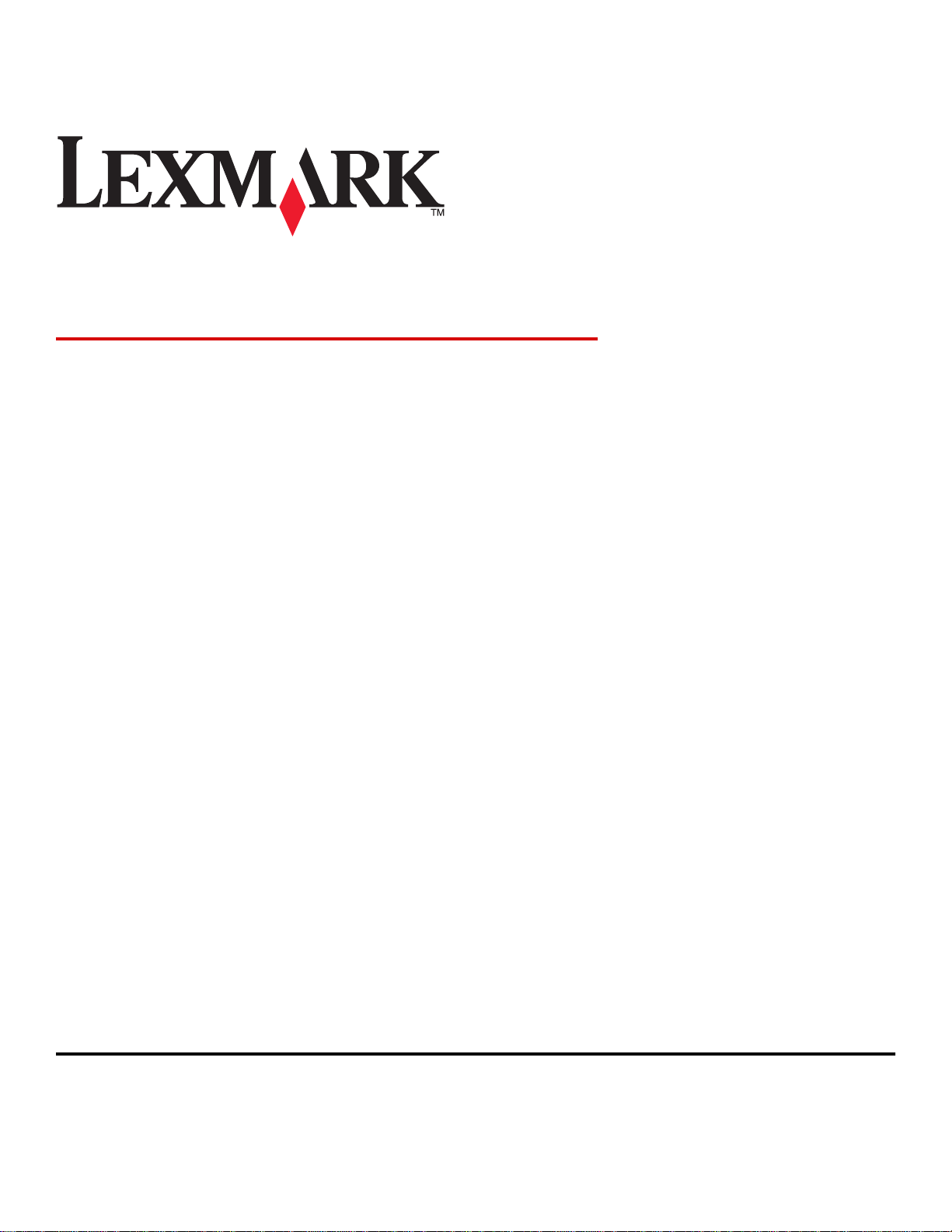
3400 Series -All-In-One
Käyttöopas
Helmikuu 2006 www.lexmark.com
Lexmark and Lexmark with diamond design are trademarks of Lexmark International, Inc., registered in the United States and/or other countries.
All other trademarks are the property of their respective owners.
© 2006 Lexmark International, Inc.
All rights reserved.
740 West New Circle Road
Lexington, Kentucky 40550
Page 2
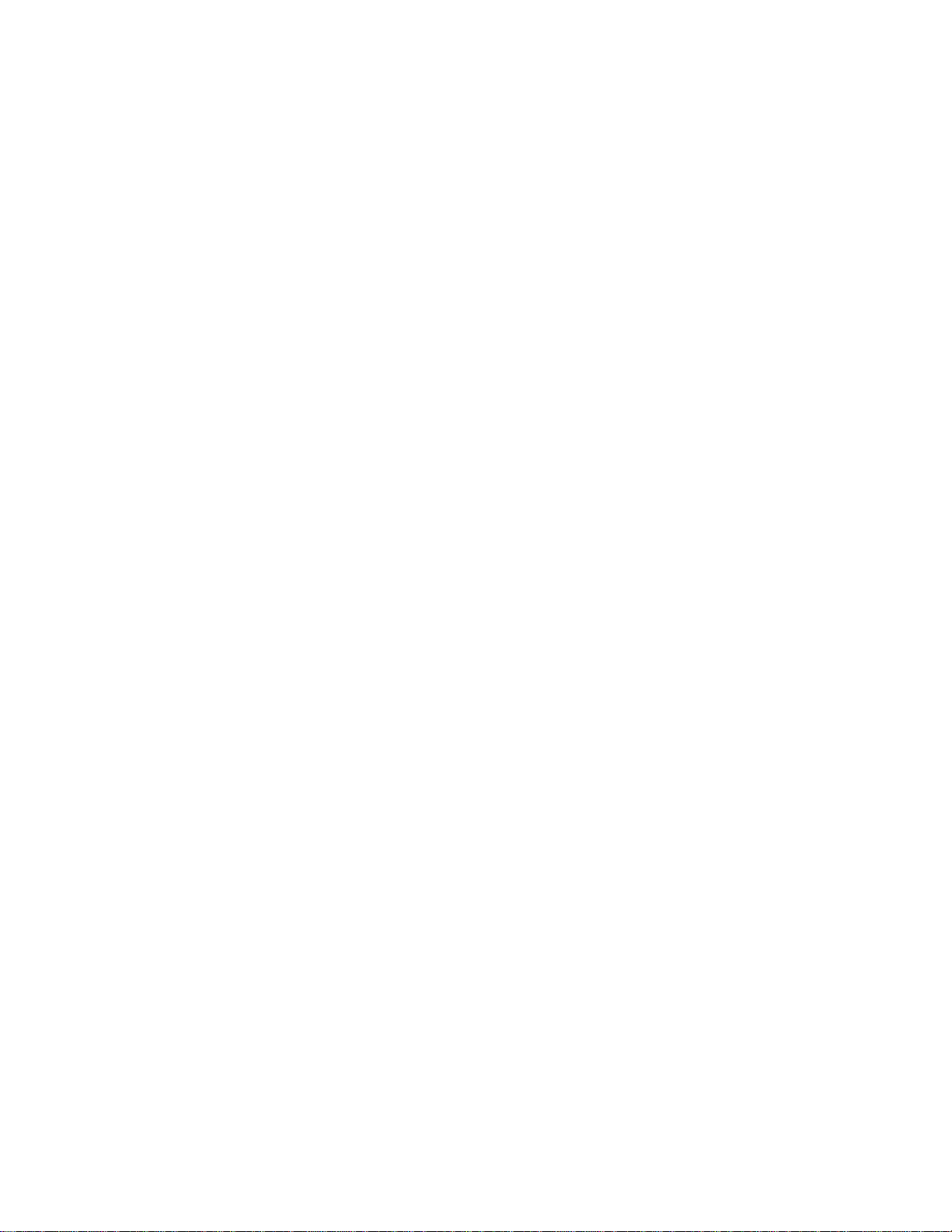
Edition notice
Helmikuu 2006
The following paragraph does not apply to any country where such provisions are inconsistent with local law: LEXMARK INTERNATIONAL, INC.,
PROVIDES THIS PUBLICATION “AS IS” WITHOUT WARRANTY OF ANY KIND, EITHER EXPRESS OR IMPLIED, INCLUDING, BUT NOT LIMITED TO,
THE IMPLIED WARRANTIES OF MERCHANTABILITY OR FITNESS FOR A PARTICULAR PURPOSE. Some states do not allow disclaimer of express
or implied warranties in certain transactions; therefore, this statement may not apply to you.
This publication could include technical inaccuracies or typographical errors. Changes are periodically made to the information herein; these changes will
be incorporated in later editions. Improvements or changes in the products or the programs described may be made at any time.
Comments about this publication may be addressed to Lexmark International, Inc., Department F95/032-2, 740 West New Circle Road, Lexington, Kentucky
40550, U.S.A. In the United Kingdom and Eire, send to Lexmark International Ltd., Marketing and Services Department, Westhorpe House, Westhorpe,
Marlow Bucks SL7 3RQ. Lexmark may use or distribute any of the information you supply in any way it believes appropriate without incurring any obligation
to you. To obtain additional copies of publications related to this product, visit the Lexmark Web site at www.lexmark.com.
References in this publication to products, programs, or services do not imply that the manufacturer intends to make these available in all countries in which
it operates. Any reference to a product, program, or service is not intended to state or imply that only that product, program, or service may be used. Any
functionally equivalent product, program, or service that does not infringe any existing intellectual property right may be used instead. Evaluation and
verification of operation in conjunction with other products, programs, or services, except those expressly designated by the manufacturer, are the user’s
responsibility.
© 2006 Lexmark International, Inc.
All rights reserved.
UNITED STATES GOVERNMENT RIGHTS
This software and any accompanying documentation provided under this agreement are commercial computer software and documentation developed
exclusively at private expense.
Turvallisuusohjeet
Käytä vain tämän tuotteen mukana toimitettua tai valmistajan hyväksymää muuntajaa ja virtajohtoa.
Kytke muuntajan virtajohto sähköpistokkeeseen, joka on lähellä ja helposti saatavilla.
Kun tarvitset huolto- tai korjauspalveluja, käänny ammattilaisten puoleen.
MUISTUTUS: Älä käytä faksitoimintoa, kun ulkona salamoi. Älä asenna laitetta tai tee sähkö- tai kaapeliliitäntöjä (kuten virtajohto tai puhelin) myrskyn
aikana.
Page 3
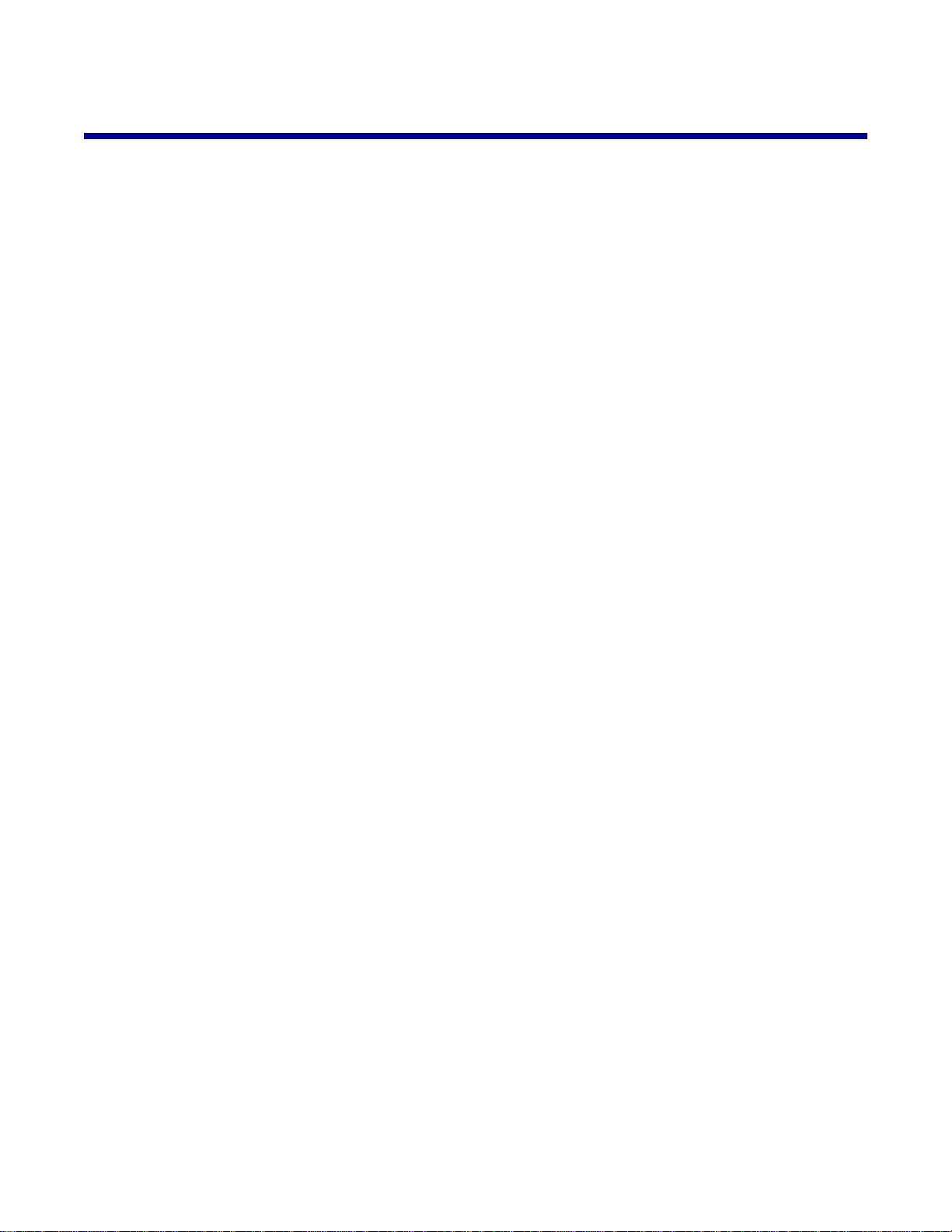
Sisällys
Tulostinta koskevien tietojen paikallistaminen...........................................................9
Tulostimen asentaminen.............................................................................................13
Toimituspaketin sisältö......................................................................................................................13
Tietoja tulostimesta.....................................................................................................14
Tulostimen osien tehtävät..................................................................................................................14
Ohjauspaneelin painikkeiden ja valikkojen käyttäminen...................................................................15
Ohjauspaneelin käyttäminen................................. ......................................................................................15
Ohjauspaneelin valikkojen käyttäminen......................................................................................................16
Kopioi-valikon käyttäminen.........................................................................................................................16
Valokuvakortti-valikon käyttäminen.............................................................................................................16
Tietoja ohjelmistosta...................................................................................................18
Tulostinohjelmiston käyttäminen.......................................................................................................18
Kuvankäsittelystudion käyttäminen...................................................................................................18
All-In-One-keskuksen käyttäminen....................................................................................................20
All-In-One-keskuksen avaaminen...............................................................................................................20
Skannaaminen ja kopioiminen -välilehden käyttäminen.............................................................................20
Tallennetut kuvat -välilehden käyttäminen..................................................................................................21
Huolto/Vianmääritys-linkin käyttäminen....................... ...............................................................................22
Ratkaisukeskuksen käyttäminen.......................................................................................................22
Tulostusominaisuuksien käyttäminen................................................................................................23
Tulostusominaisuudet-valintaikkunan avaaminen......................................................................................23
Tallenna asetukset -valikon käyttäminen....................................................................................................24
Haluan-valikon käyttäminen........................................................................................................................24
Asetukset-valikon käyttäminen...................................................................................................................24
Tulostusominaisuudet-valintaikkunan välilehtien käyttäminen....................................................................24
Kuvankäsittelyohjelman käyttäminen................................................................................................25
Web-työkalurivin käyttäminen............................................................................................................26
Pikakuvat-sovelluksen käyttäminen...................................................................................................27
Paperin ja alkuperäisten asiakirjojen lisääminen.....................................................28
Paperin lisääminen............................................................................................................................28
Erilaisten paperilajien lisääminen......................................................................................................28
Alkuperäisten asiakirjojen asetta minen skannaustasoll e .. .. .... ... .. .. ... .. .. .. ... .... ... .. .. .. ... .. .. .. .. .. .. ..... .. .. .. 3 1
Tulostaminen................................................................................................................32
Paperilajin muuttaminen....................................................................................................................32
Asiakirjan tulostaminen......................................................................................................................32
3
Page 4
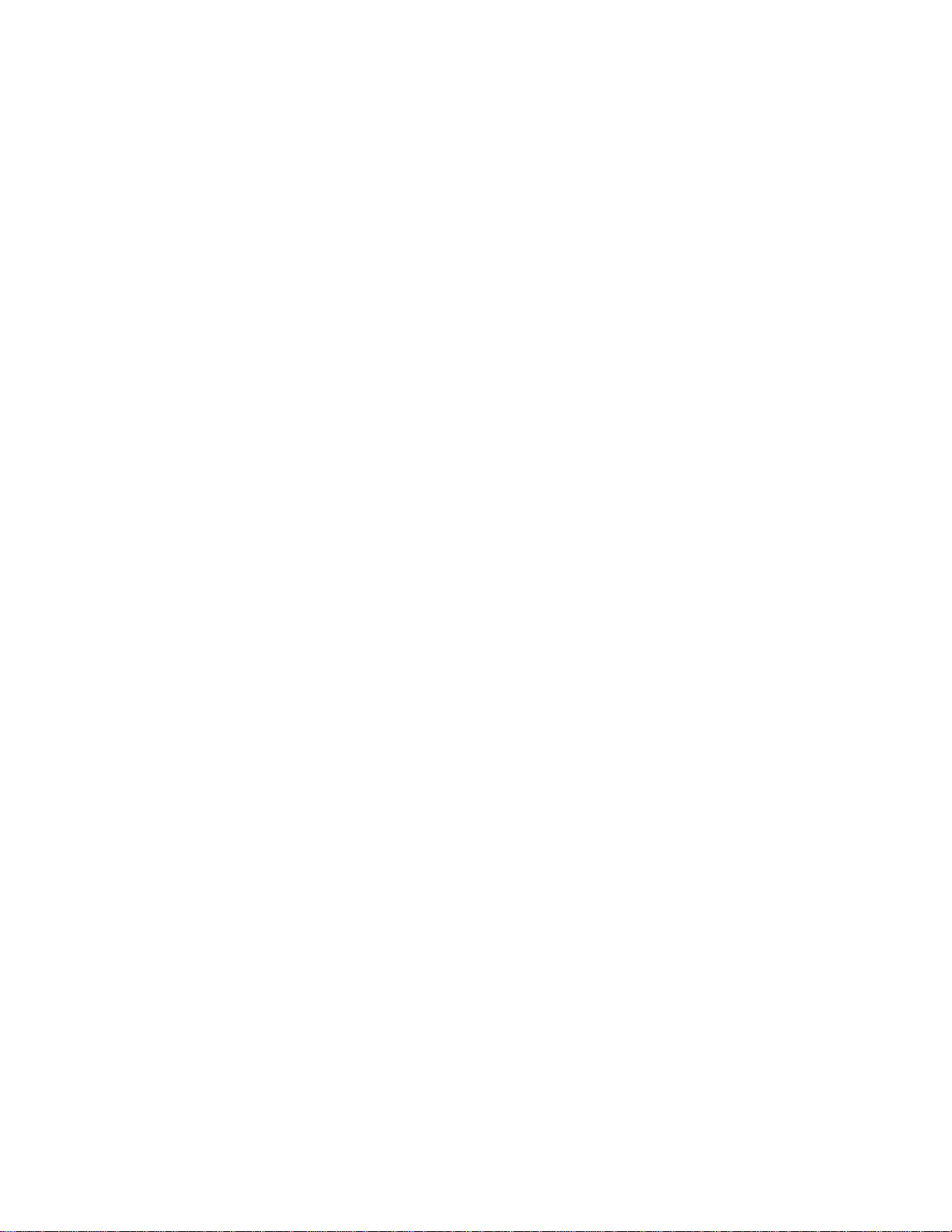
Web-sivun tulostaminen....................................................................................................................32
Web-sivun tekstin ja valokuvien tulostaminen............................................................................................32
Web-sivun tekstin tulostaminen..................................................................................................................32
Web-sivun valokuvien tai kuvien tulostaminen...........................................................................................33
Korttien tulostaminen.........................................................................................................................33
Kirjekuorien tulostaminen..................................................................................................................34
Piirtoheitinkalvolle tulostaminen........................................................................................................34
Lajiteltujen kopioiden tulostaminen...................................................................................................35
Useiden sivujen tulostaminen yhdelle arkille.....................................................................................35
Viimeisen sivun tulostaminen ensimmäisenä (käänteinen sivujärjestys)..........................................36
Valokuvien käsitteleminen..........................................................................................37
Valokuvien hakeminen ja hallitseminen............................................................................................37
Muistikortin asettaminen.............................................................................................................................37
Valokuvien tulostuksen hallitseminen PictBridge-yhteensopivalla kameralla.............................................38
Digitaalisten valokuvien siirtäminen tietokoneeseen..................................... ..... ....... ... ....... ...... .... ...... ........38
Tietokoneeseen tallennettujen valokuvien selaaminen ja valitseminen............................................39
Valokuvien tulostaminen....................................................................................................................39
Muistikorttiin tallennettujen valokuvien tulostaminen vedosarkin avulla.....................................................39
Muistikorttiin tallennettujen valokuvien tulostaminen Pikakuvat-sovelluksen avulla...................................40
Valokuvien tulostaminen digitaalikamerasta DPOF-valintojen avulla.........................................................40
Tietokoneeseen tallennettujen valokuvien tulostaminen Kuvankäsittelystudion avulla..............................40
Valokuvien mukauttaminen...............................................................................................................41
Leikekirjan tai albumisivun luominen ja tulostaminen.................................................................................41
Kuvatekstien lisääminen valokuvasivulle....................................................................................................42
Kopioiminen.................................................................................................................43
Kopioiminen.......................................................................................................................................43
4 x 6 -valokuvien kopioiminen...........................................................................................................43
Kopiointiasetusten mukauttaminen...................................................................................................44
Lisätyn paperin koon määrittäminen....... ....................................................................................................44
Kopiointilaadun määrittäminen....................................................................................................................44
Kopion vaalentaminen tai tummentaminen.......................... .... .... .... .... .... ..... ... ..... .... .. ...... ..... . ...... ..... .........44
Kuvan suurentaminen tai pienentäminen..........................................................................................44
Kuvan toistaminen sivulla tietokoneen avulla.............................................................. ......................45
Skannaaminen..............................................................................................................46
Kohteen skannaaminen.....................................................................................................................46
Tekstiasiakirjan skannaaminen.........................................................................................................46
Tekstiä ja grafiikkaa sisältävän asiakirjan skannaaminen.................................................................47
Skannatun kuvan tallentaminen................................. .......................................................................47
Skannausasetusten mukauttaminen.................................................................................................47
4
Page 5
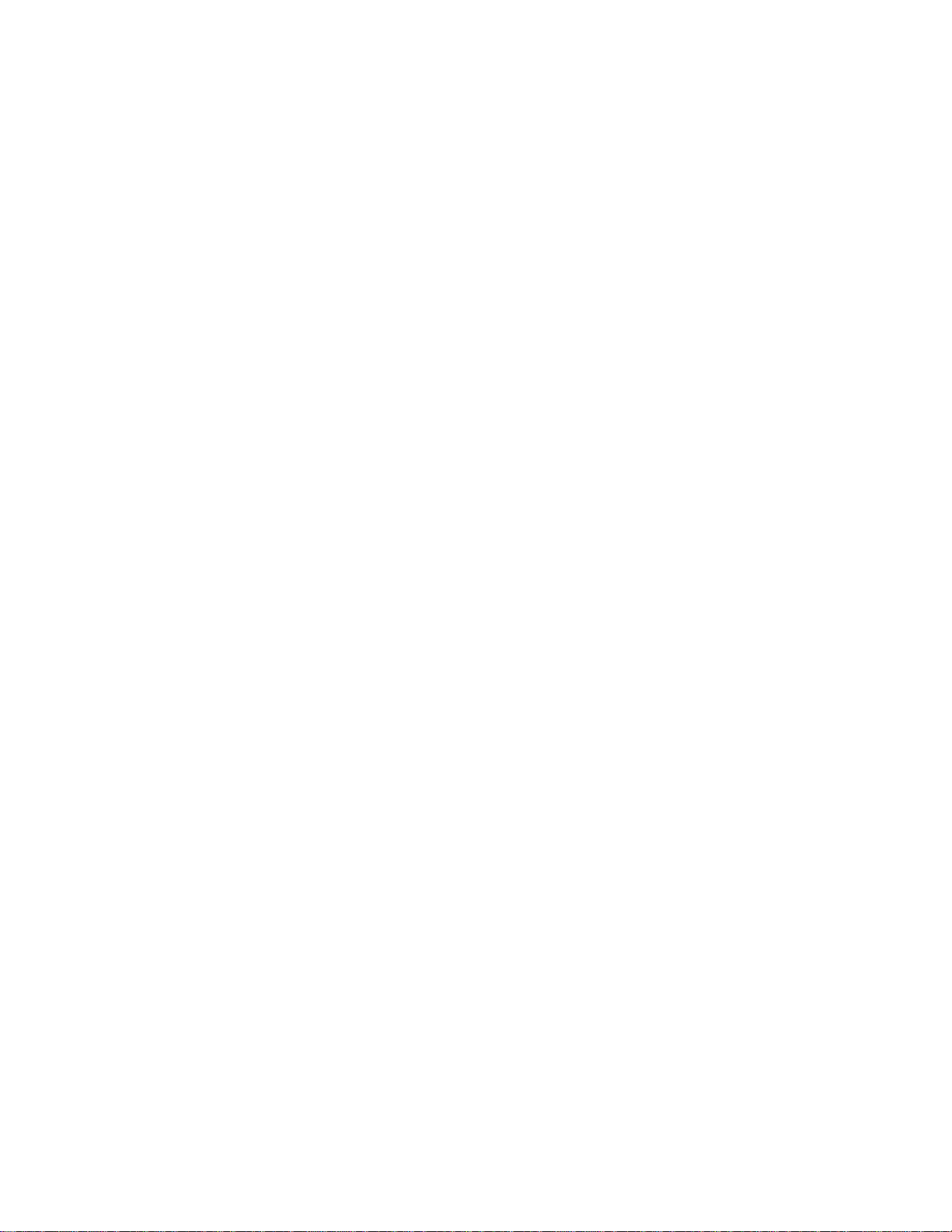
Asiakirjojen tai kuvien skannaaminen sähköpostilla lähetettäväksi...................................................48
Tekstin skannaaminen muokattavaksi...............................................................................................49
Kuvien skannaaminen muokattavaksi...............................................................................................49
Selkeiden kuvien skannaaminen aikakaus- tai sanomalehdistä.......................................................50
Faksaaminen................................................................................................................51
Faksin lähettäminen ohjelmiston avulla.............................................................................................51
Faksin vastaanottaminen ohjelmiston avulla.....................................................................................51
Tulostimen huoltaminen.............................................................................................53
Värikasetin vaihtaminen....................................................................................................................53
Käytetyn värikasetin poistaminen...............................................................................................................53
Värikasetin asentaminen..................................... ....... .......... ......... ......... ....... .......... ........ ....... .....................53
Tulostuslaadun parantaminen...........................................................................................................55
Tulostuslaadun parantaminen.....................................................................................................................55
Värikasetin kohdistaminen tietokoneen avulla............................................................................................55
Värikasetin suuttimien puhdistaminen........................................................................................................55
Mustesuuttimien ja liittimien pyyhkiminen...................................................................................................56
Värikasetin säilyttäminen...................................................................................................................57
Skannaustason puhdistaminen.........................................................................................................57
Tarvikkeiden tilaaminen.....................................................................................................................57
Aitojen Lexmark-värikasettien käyttäminen.......................................................................................57
Värikasetin uudelleentäyttäminen.....................................................................................................58
Lexmark-tuotteiden kierrättäminen....................................................................................................58
Vianmääritys.................................................................................................................59
Asennuksen vianmääritys..................................................................................................................59
Näytön kieli on väärä..................................................................................................................................59
Virtanäppäimen valo ei pala.................................. ......................................................................................59
Ohjelmisto ei asennu..................................................................................................................................59
Sivu ei tulostu..............................................................................................................................................60
Tulostaminen digitaalikamerasta PictBridgen avulla ei onnistu..................................................................62
Tulostuksen vianmääritys..................................................................................................................62
Tulostuslaadun parantaminen.....................................................................................................................62
Tekstin ja grafiikan laatu on huono.............................................................................................................63
Huono tulostuslaatu sivun reunoissa..........................................................................................................64
Tulostus toimii hitaasti.................................................................... ... ..........................................................64
Tulostin ei tulosta tai vastaa........................................................................................................................65
Asiakirja tai valokuva tulostuu osittain........................................................................................................65
Kopioinnin vianmääritys.....................................................................................................................65
Kopiokone ei vastaa.................................................................. ... ...............................................................65
Skanneri ei sulkeudu................................. ....................................... ... ........................................................65
Kopion laatu on huono.......................... ......................... ... ..........................................................................65
Asiakirja tai valokuva kopioituu osittain......................... ..... ... ....... ....... ... ..... .... ...... ....... ... ..... ...... .................66
5
Page 6
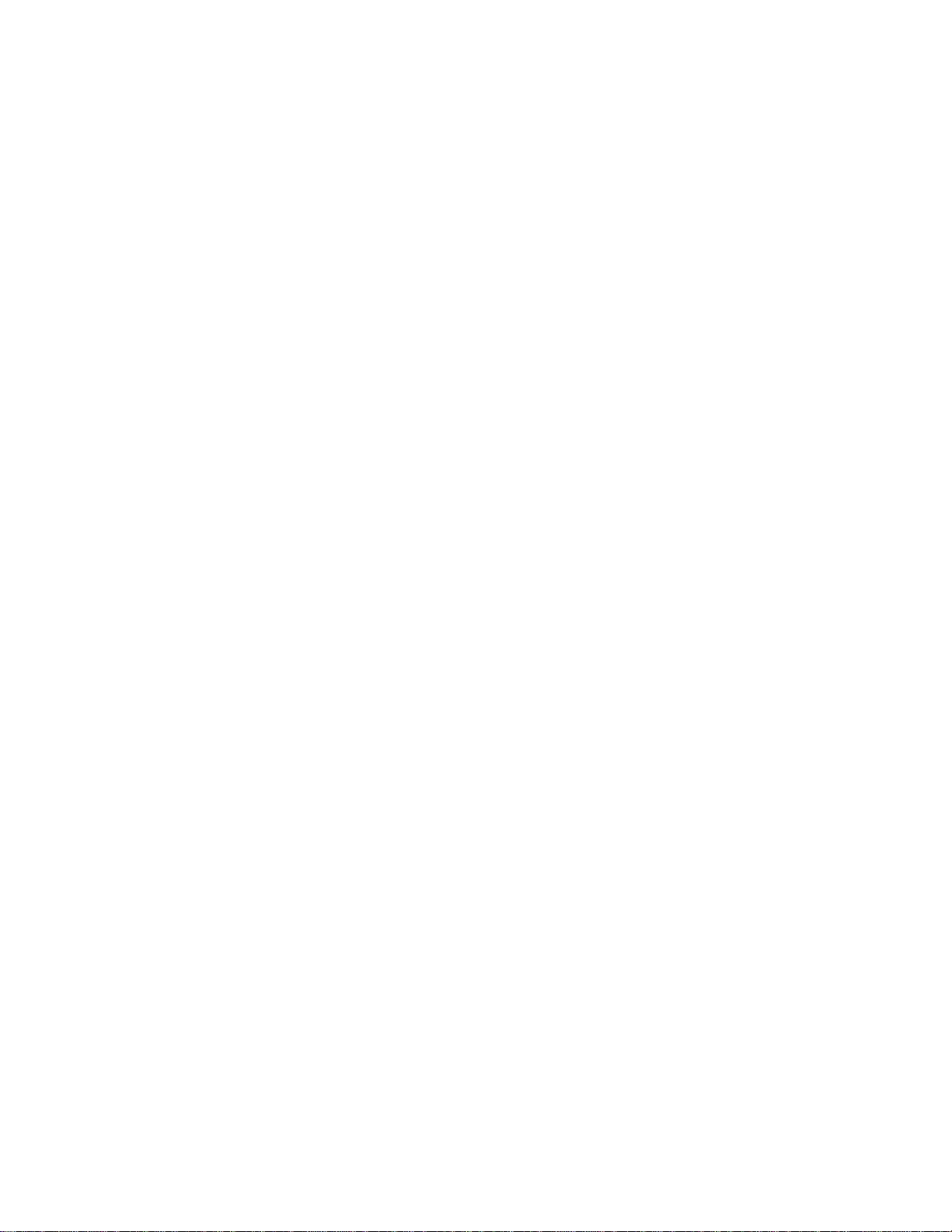
Skannauksen vianmääritys................................................................................................................66
Skanneri ei vastaa......................................................................................................................................66
Skannaus ei onnistunut.................................. ... ....... ....... ... ....... ..... ... ....... ....... ... ....... ..... ... .... ......................67
Skannaaminen kestää liian kauan tai aiheuttaa tietokoneen toimintahäiriön.............................................67
Skannatun kuvan laatu on huono...............................................................................................................67
Asiakirja tai valokuva skannautuu osittain..................................................................................................68
Skannaaminen sovellukseen ei onnistu............................ ..... ..... ... ..... ..... ..... ... ..... ..... ..... .. ..... ..... .. ... ...........68
Faksauksen vianmääritys..................................................................................................................68
Vinkkejä faksaamiseen Kuvankäsittelustudion avulla.............................. ....... .... ....... ....... ....... ..... ...... ........68
Faksin lähettäminen tai vastaanottaminen ei onnistu.................................................................................68
Faksi ei tulostu tai vastaanotetun faksin tulostuslaatu on huono................................................................69
Vastaanotettu faksi on tyhjä........................................................................................................................69
Paperitukosten ja syöttöhäiriöiden vianmääritys...............................................................................69
Paperitukos tulostimessa............................................................................................................................69
Paperitukos paperikaukalossa....................................................................................................................69
Tavallisen tai erikoispaperin syöttöhäiriö....................................................................................................70
Tulostin ei syötä kirjekuoria, tavallista tai erikoispaperia............................................................................70
Jatkolomakkeen tukokset............................................................................................................................71
Muistikortin vianmääritys...................................................................................................................71
Muistikorttia ei voi asettaa tulostimeen.......................................................................................................71
Mitään ei tapahdu, kun muistikortti asetetaan tulostimeen.........................................................................71
Virheilmoitukset näytössä...........................................................................................................................72
Virheilmoitukset.................................................................................................................................72
Kohdistusongelma..............................................................................................................................72
Kasettivirhe..........................................................................................................................................72
Värikasetti puuttuu...........................................................................................................................73
Vaihda paperin tai valokuvan kokoasetusta........................................................................73
Poista vaunun este..........................................................................................................................73
Poista paperitukos..........................................................................................................................73
Värillinen muste vähissä................................................................................................................73
Vedosarkkia ei havaittu..................................................................................................................73
Tietokonetta ei ole kytketty.......................................................................................................73
Aseta kamera/muistikortti.............................................................................................................74
Valokuvan/paperin kokovalinta ei kelpaa................................................................................74
Lisää paperia....................................................................................................................................74
Yhtään kuvaa ei ole valittu........................................................................................................74
Valokuvan/paperin kokoa ei ole valittu.................................................................................74
Valokuvatiedostoja ei löytynyt...................................................................................................74
Vedosarkkitietoja ei ole................................................................................................................74
Vain yksi laite tai muistikortti sallitaan......................................................................75
Paperi vinossa, korjaa asento....................................................................................................75
Vaihda paperikokoasetusta..........................................................................................................75
PictBridge-tiedonsiirtovirhe.......................................................................................................75
6
Page 7
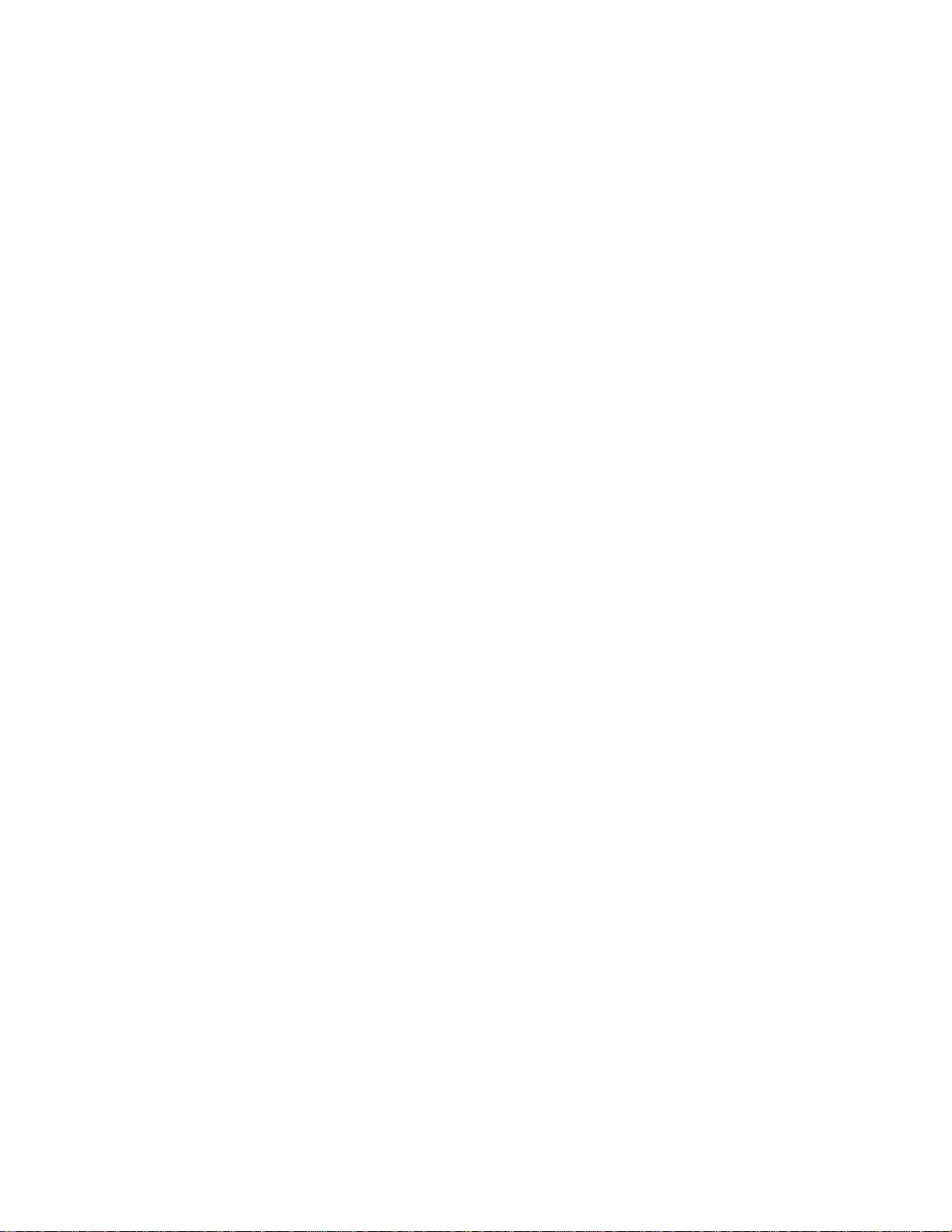
Poista kamera, jotta voit käyttää muistikorttia..............................................................75
Isäntäsovellus poisti osan valokuvista kortista..............................................................75
Muistikortin lukuongelma.............................................................................................................75
Ohjelmiston asennuksen poistaminen ja asentaminen uudelleen.....................................................75
Säännökset...................................................................................................................77
Hakemisto.....................................................................................................................83
7
Page 8
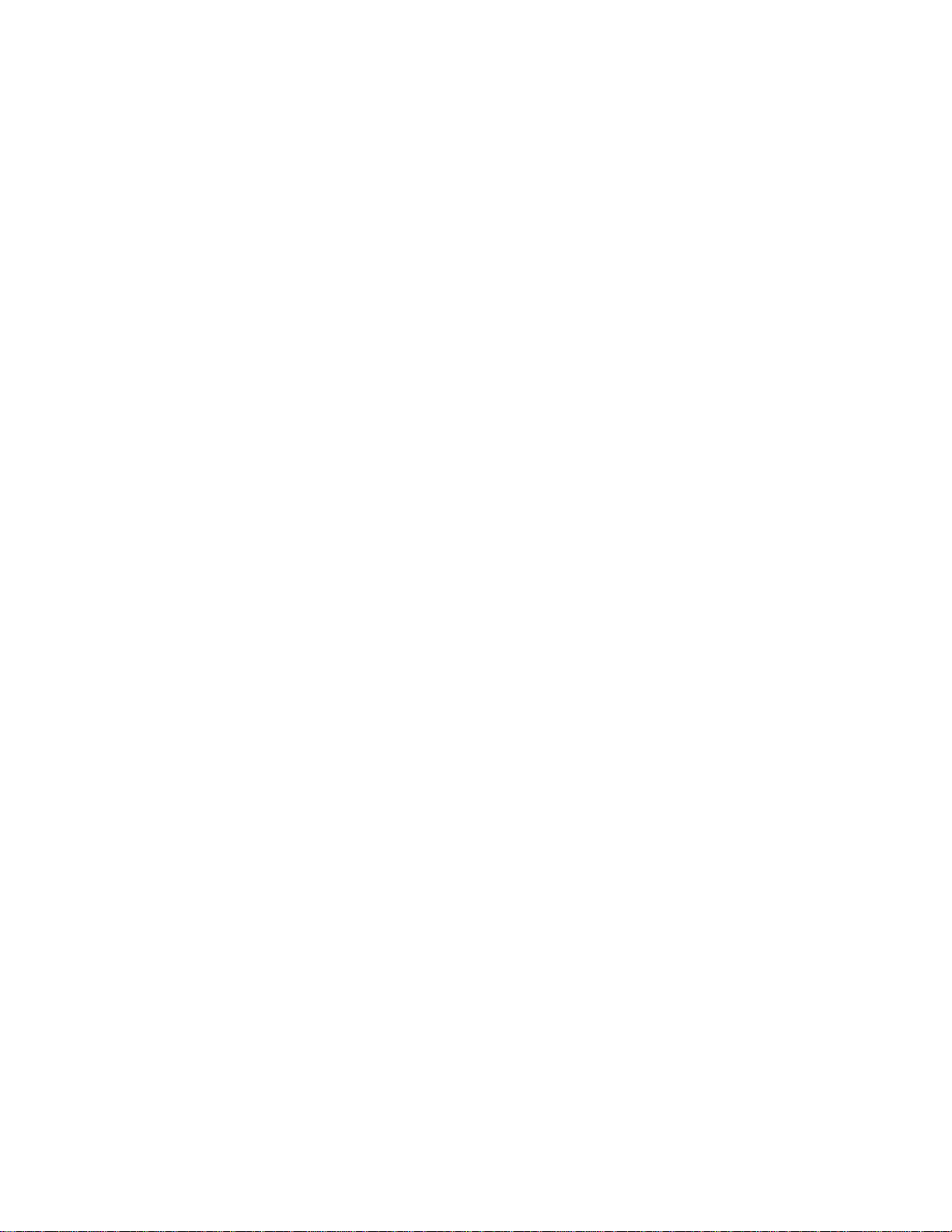
8
Page 9
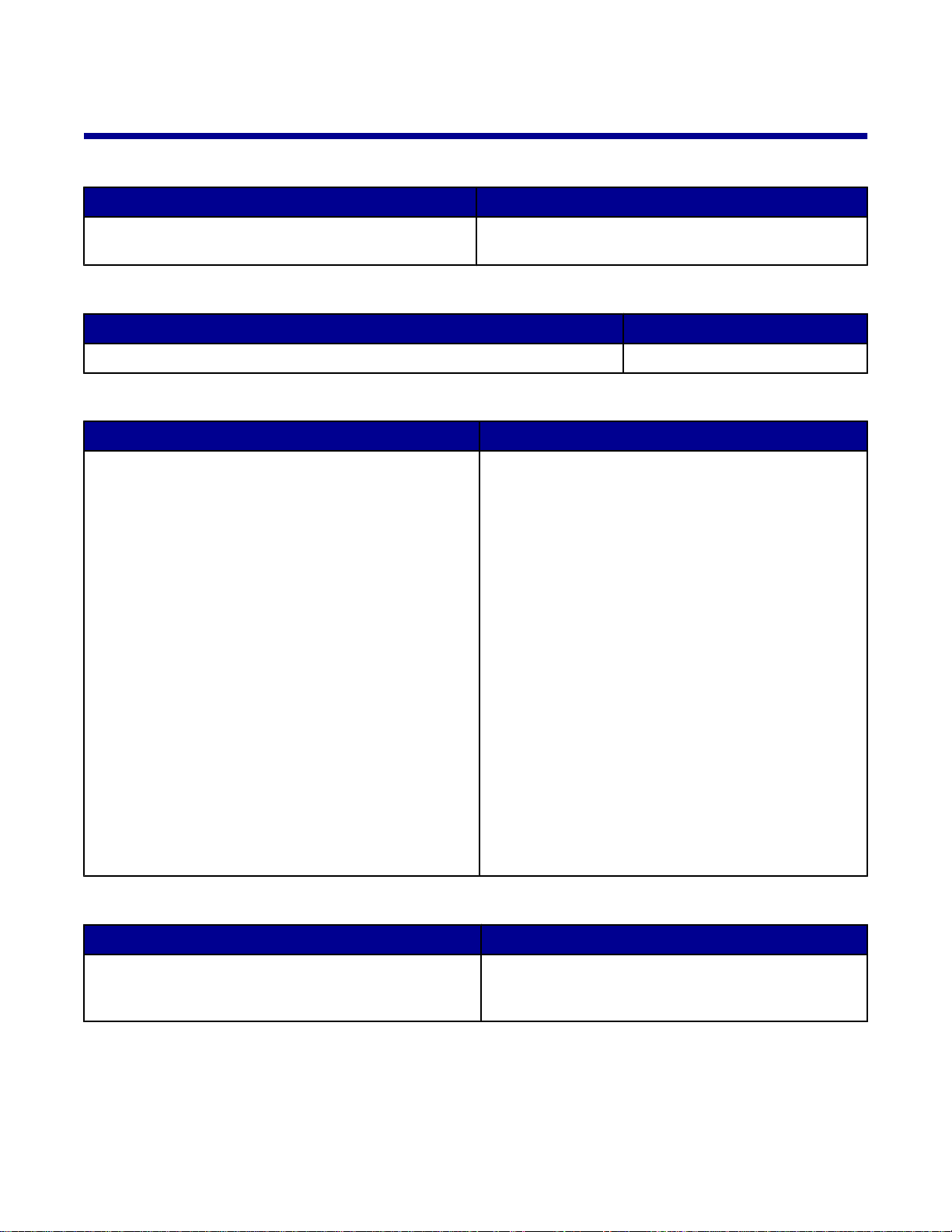
Tulostinta koskevien tietojen paikallistaminen
Asennusohje
Kuvaus Sijainti
Asennusohjeessa neuvotaan laitteiston ja ohjelmiston
asentaminen.
Asiakirja on tulostimen laatikossa tai Lexmarkin websivustossa.
Aloitusopas-vihko
Kuvaus Sijainti
Tässä vihkossa on kaikki tiedot, joita tarvitaan tulostimen käytön aloittamiseen. Asiakirja on tulostimen laatikossa.
Käyttöopas
Kuvaus Sijainti
Käyttöoppaassa on tulostimen käyttöohjeet ja muita
tietoja, kuten:
• Huolto
• Vianmääritys
• Turvallisuus.
Kun asennat tulostinohjelmiston, Käyttöopas
asennetaan.
1 Valitse Käynnistä Ohjelmat tai Kaikki
ohjelmat Lexmark 3400 Series.
2 Napsauta Käyttöopas.
Asentaminen työpöydälle:
1 Aseta CD-levy CD-asemaan.
Asennusikkuna tulee näkyviin.
Huomautus: Valitse tarvittaessa Käynnistä
Suorita ja kirjoita D:\setup, jossa D on CD-aseman
tunnus.
2 Valitse Näytä Käyttöopas (myös Asennuksen
vianmääritys).
3 Valitse Kyllä.
4 Valitse Peruuta.
5 Valitse Kyllä.
Käyttöopas-kuvake tulee työpöydälle ja
Käyttöopas avautuu näyttöön.
Asiakirjan saa myös Lexmarkin web-sivustosta.
CD-levy
Kuvaus Sijainti
CD-levyllä on ohjain-, ohjelmisto- ja julkaisutiedostot.
Ohjejärjestelmä asentuu CD-levyltä tietokoneeseen, jos
tulostin on liitetty tietokoneeseen.
CD-levy on tulostimen laatikossa. Asennusohjeet ovat
Asennusohjeessa.
9
Page 10
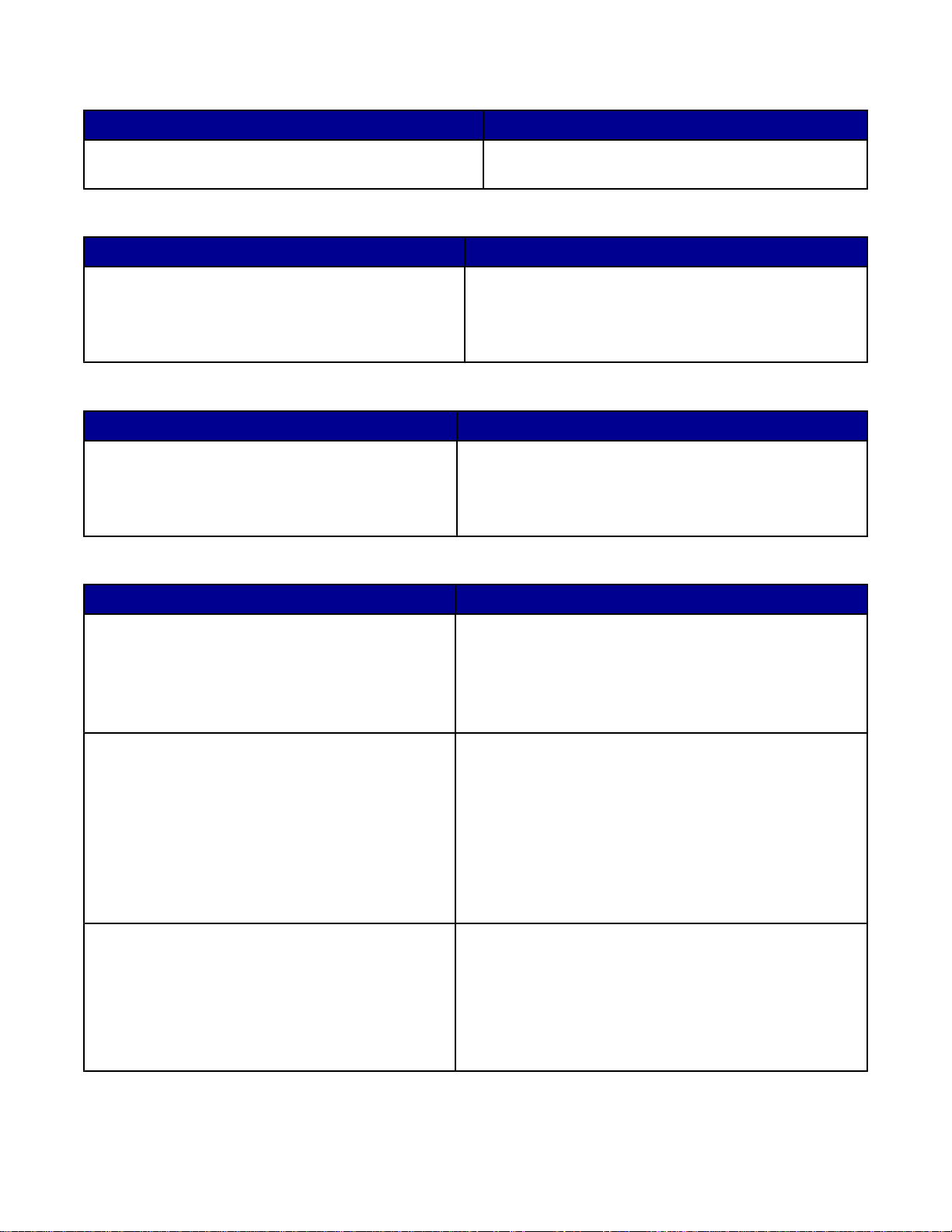
Ohje
Kuvaus Sijainti
Ohjeessa neuvotaan ohjelmiston käyttäminen, jos tulostin
liitetään tietokoneeseen.
Valitse missä tahansa Lexmark-ohjelmassa Ohje,
Vihjeitä Ohje tai Ohje Ohjeen aiheet.
Lexmark-ratkaisukeskus
Kuvaus Sijainti
Lexmark-ratkaisukeskus -ohjelmisto on CD-levyllä, jos
tulostin liitetään tietokoneeseen. Se asentuu muiden
ohjelmistojen ohessa.
Lexmark-ratkaisukeskuksen käyttäminen:
1 Valitse Käynnistä Ohjelmat tai Kaikki ohjelmat
2 Valitse Lexmark-ratkaisukeskus.
Lueminut-tiedosto
Kuvaus Sijainti
Tässä tiedostossa on viime hetken tietoja tulostimesta
ja ohjelmistoista, joita ei ole muissa käyttöohjeissa,
sekä käyttöjärjestelmäkohtaisia tietoja.
Lueminut-tiedoston avaaminen:
1 Valitse Käynnistä Ohjelmat tai Kaikki ohjelmat
Lexmark 3400 Series.
2 Valitse Lueminut.
Web-sivusto
Kuvaus Sijainti
Lexmark 3400 Series.
Web-sivustossamme on erilaisia tietoja.
Huomautus: Kaikkia web-sivuston polkuja voidaan
muuttaa.
Ajurit ja ohjelmistot
Tältä alueelta saat päivitetyt ohjaintiedostot.
Tuotteen tekniset tiedot
Tuotteen teknisissä tiedoissa kerrotaan esimerkiksi,
kuinka monta arkkia paperilokeroon voi asettaa ja
mitä värikasetteja tulostimessa käytetään.
Käy web-sivustossamme osoitteessa www.lexmark.com.
1 Siirry web-sivustoon.
2 Valitse maa tai alue sivun vasemman yläkulman avatta-
vasta luettelosta.
3 Valitse linkki, josta saat tarvitsemasi tiedot.
Käy web-sivustossamme osoitteessa www.lexmark.com.
1 Napsauta Ajurit ja ohjelmistot.
2 Napsauta Etsi ajurit ja ohjelmistot.
3 Valitse tulostimen ryhmä.
4 Valitse tulostimen malli.
5 Valitse käyttöjärjestelmä tai napsauta Show files for
all supported Operating Systems.
6 Valitse tiedosto, jonka haluat ladata, ja noudata ohjeita.
Käy web-sivustossamme osoitteessa www.lexmark.com.
1 Napsauta Ajurit ja ohjelmistot.
2 Napsauta Tulostimet ja monitoimiratkaisut.
3 Valitse tulostimen ryhmä.
4 Valitse tulostimen malli.
5 Napsauta Tekniset tiedot -välilehteä.
10
Page 11
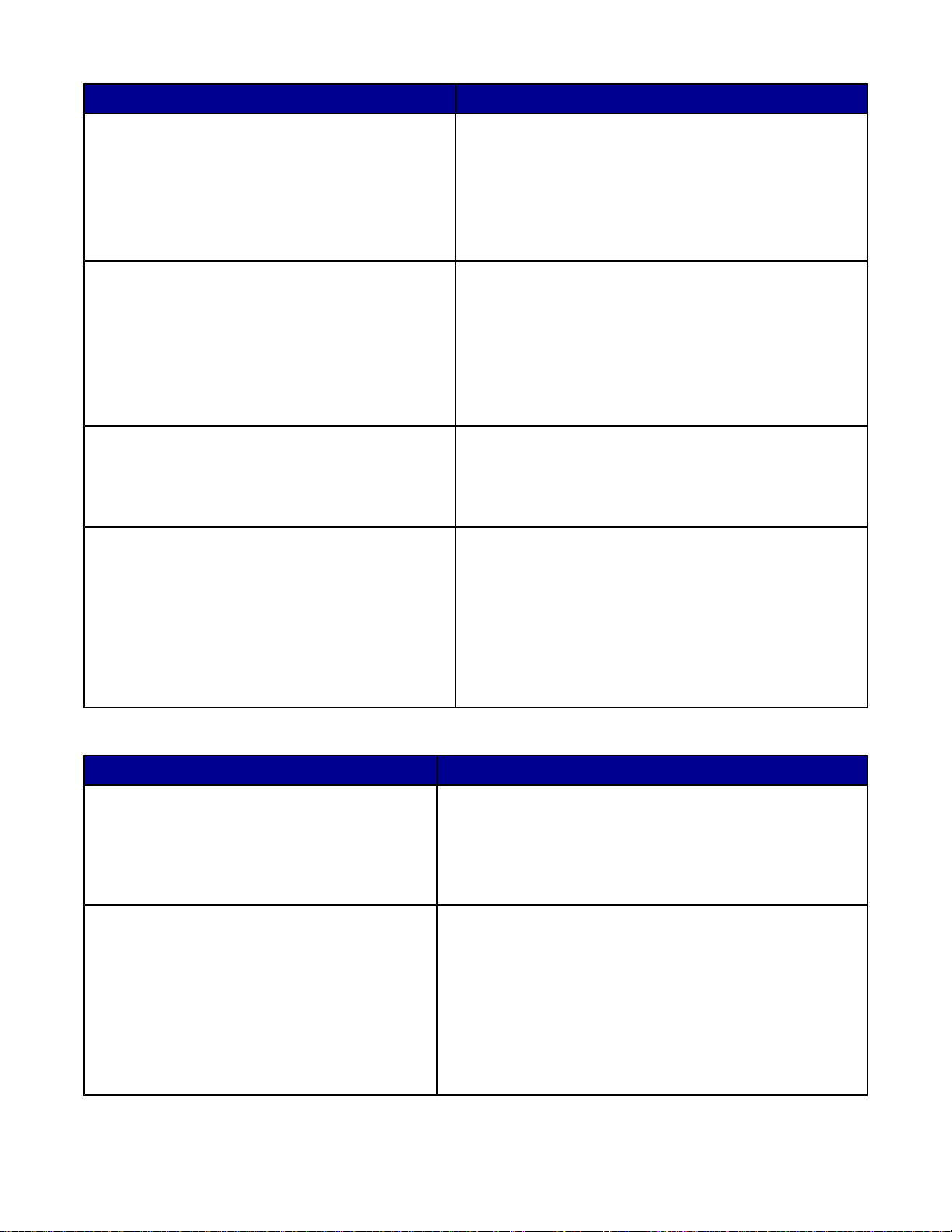
Kuvaus Sijainti
KnowledgeBase
KnowledgeBase on tietokanta, jossa voi tehdä
hakuja, kun etsit tietoja tulostimen vianmäärityksestä
ja tulostusideoita.
Tekninen tuki
Tällä alueella pääset käyttämään teknistä tukea ja
katsomaan julkaisuja, takuun tilaa, ohjaimia ja
tiedostoja sekä alennuksia ja kampanjoita, etsimään
lähimmän jälleenmyyjän, ottamaan yhteyttä myyjään,
rekisteröimään tulostimen ja tarkistamaan tilauksen
tilan. Siinä on myös tietoja osista, p alvel un ta rjoajista
ja turvallisuudesta.
Tarvikkeiden tilaaminen
Voit tilata värikasettien ja paperin tapaisia tarvikkeita
web-sivustostamme.
Tietoja rajoitetusta takuusta
Lexmark International, Inc. myöntää tälle tulostimelle
virheettömyyttä koskevan rajoitetun materiaali- ja
laatutakuun, joka on voimassa 12 kuukautta alkuperäisestä ostopäivästä lukien.
Käy web-sivustossamme osoitteessa www.lexmark.com.
1 Napsauta Tekninen tuki.
2 Napsauta Yhteydenotto.
3 Valitse tulostimen ryhmä.
4 Valitse tulostimen malli.
5 Kirjoita etsittävä termi tai napsauta jotakin linkkiä.
Käy web-sivustossamme osoitteessa www.lexmark.com.
1 Napsauta Tekninen tuki.
2 Valitse linkki, josta saat tarvitsemasi tiedot.
Käy web-sivustossamme osoitteessa www.lexmark.com.
1 Napsauta Ajurit ja ohjelmistot.
2 Napsauta Tuotteet.
3 Valitse linkki, josta saat tarvitsemasi tiedot.
Voit katsoa rajoitetun takuun rajoituksiin ja ehtoihin laitteen
mukana toimitettavasta Rajoitetut t aku u eh dot -asiakirjasta
tai osoitteesta www.lexmark.com.
1 Napsauta Tekninen tuki.
2 Napsauta Takuut ja palautukset.
3 Napsauta Mustesuihkutulostimien ja monitoimilait-
teiden rajoitettu takuu.
4 Tutustu takuuseen selaamalla web-sivua.
Tekninen tuki
Kuvaus Sijainti
Puhelintuki
Sähköpostituki
Soita numeroon (09) 6937 9270.
Ma – pe (11:00 - 19:00)
La (suljettu)
Huomautus: Puhelinnumerot ja tukiajat voivat muuttu a ilman
erillistä ilmoitusta.
Teknistä tukea voi pyytää sähköpostitse web-sivustostamme:
www.lexmark.com.
1 Napsauta Tekninen tuki.
2 Napsauta Yhteydenotto.
3 Valitse tulostimen ryhmä.
4 Valitse tulostimen malli.
5 Napsauta Tukityökalut-osassa Sähköposti Tukihenkilö.
6 Täytä lomake ja napsauta Lähetä pyyntö.
11
Page 12
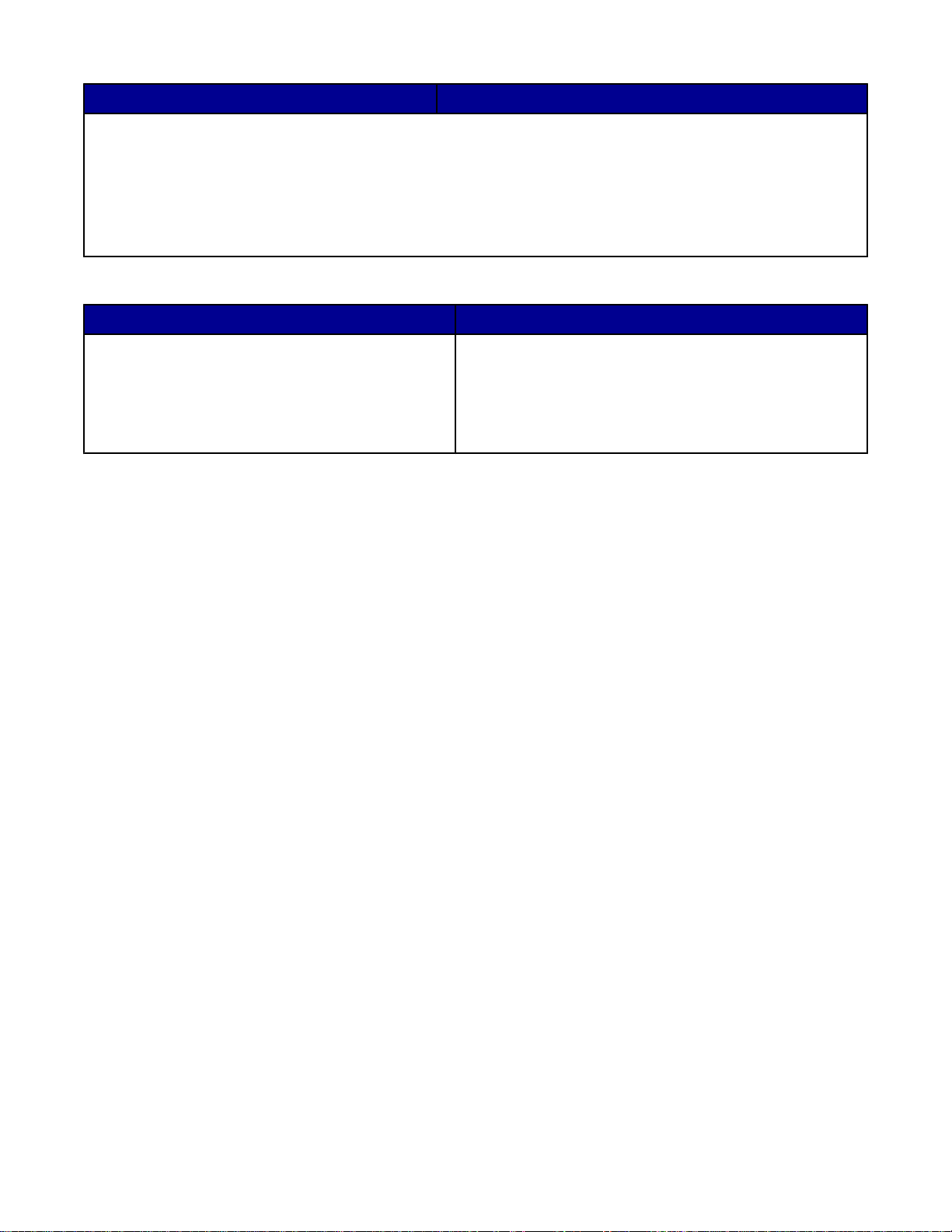
Kuvaus Sijainti
Kirjoita seuraavat tiedot muistiin (ostokuitista ja tulostimen takaosasta) ja pidä ne käsillä, kun otat meihin yhteyttä,
niin voimme palvella sinua mahdollisimman nopeasti:
• Laitteen mallinumero
• Sarjanumero
• Ostopäivämäärä
• Ostopaikka
Web-sivusto
Kuvaus Sijainti
Web-sivustossamme on erilaisia tietoja.
Huomautus: Kaikkia web-sivuston polkuja voidaan
muuttaa.
Käy web-sivustossamme osoitteessa www.lexmark.com.
1 Siirry web-sivustoon.
2 Valitse maa sivun vasemman yläkulman avattavasta
luettelosta.
3 Valitse linkki, josta saat tarvitsemasi tiedot.
Kirjoita seuraavat tiedot muistiin (ostokuitista ja tulostimen takaosasta) ja pidä ne käsillä, kun otat meihin yhteyttä,
niin voimme palvella sinua mahdollisimman nopeasti:
• Laitteen mallinumero
• Sarjanumero
• Ostopäivämäärä
• Ostopaikka
12
Page 13
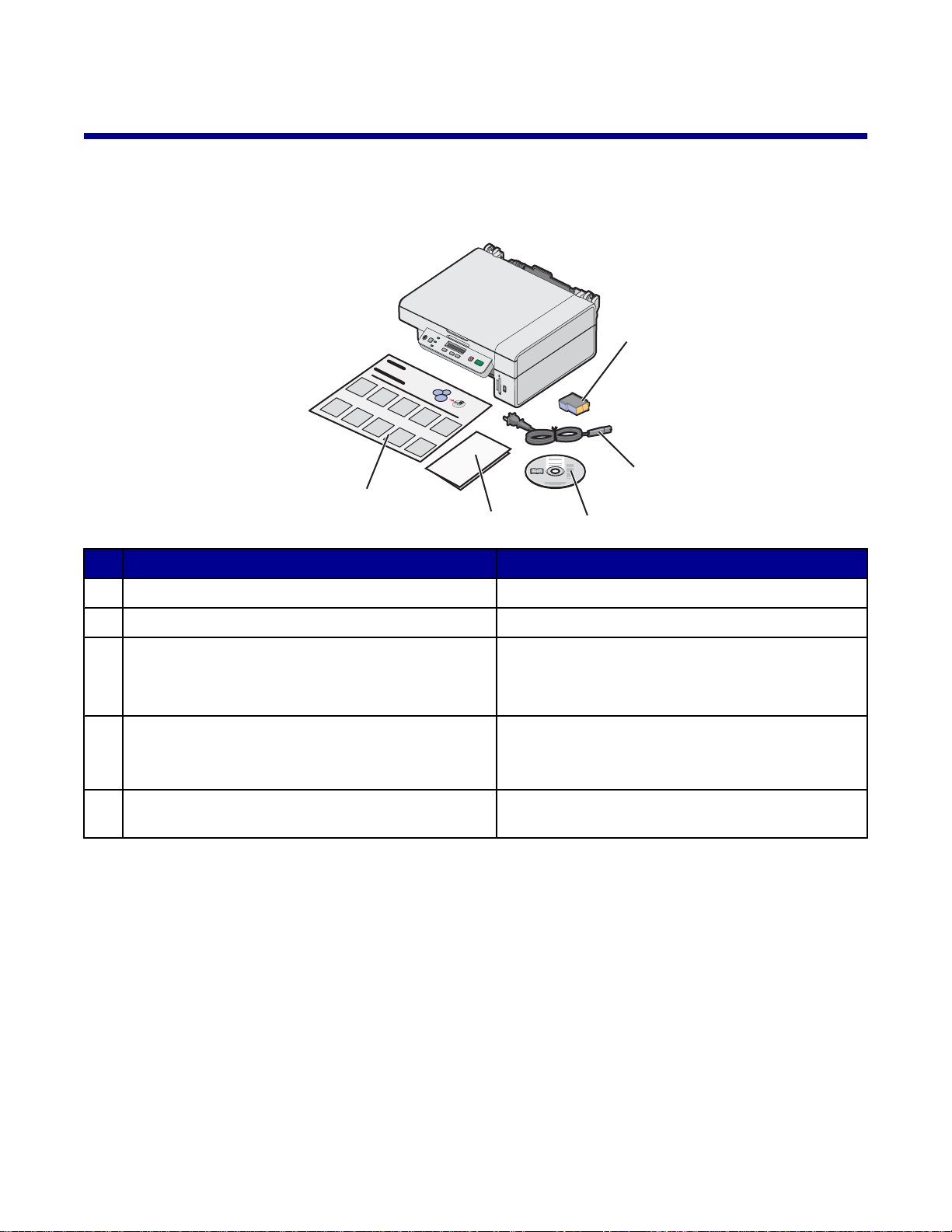
Tulostimen asentaminen
?
Kytke tulostin seuraamalla tuotteen mukana toimitettua Asennusohjetta.
Toimituspaketin sisältö
?
?
5
4
1
2
3
Nimi Kuvaus
Värillinen värikasetti Tulostimeen asennettava kasetti.
1
Virtajohto Liitetään tulostimen takaosassa olevaan muuntajaan.
2
Ohjelmiston asennus-CD-levy
3
• tulostimen asennusohjelma
• Ohje
• Käyttöopas sähköisessä muodossa
Alkutoimet tai Asennusratkaisut Painettu vihko, joka opastaa käyttäjää.
4
Huomautus: Käyttöoppaan täysversio on tulostimen
mukana toimitetulla asennusohjelmisto-CD:llä.
Asennusohje Tulostinlaitteiston ja -ohjelmiston asennusohjeet
5
sekä tietoja asennuksen vianmäärityksestä.
Huomautus: USB-kaapeli myydään erikseen.
13
Page 14
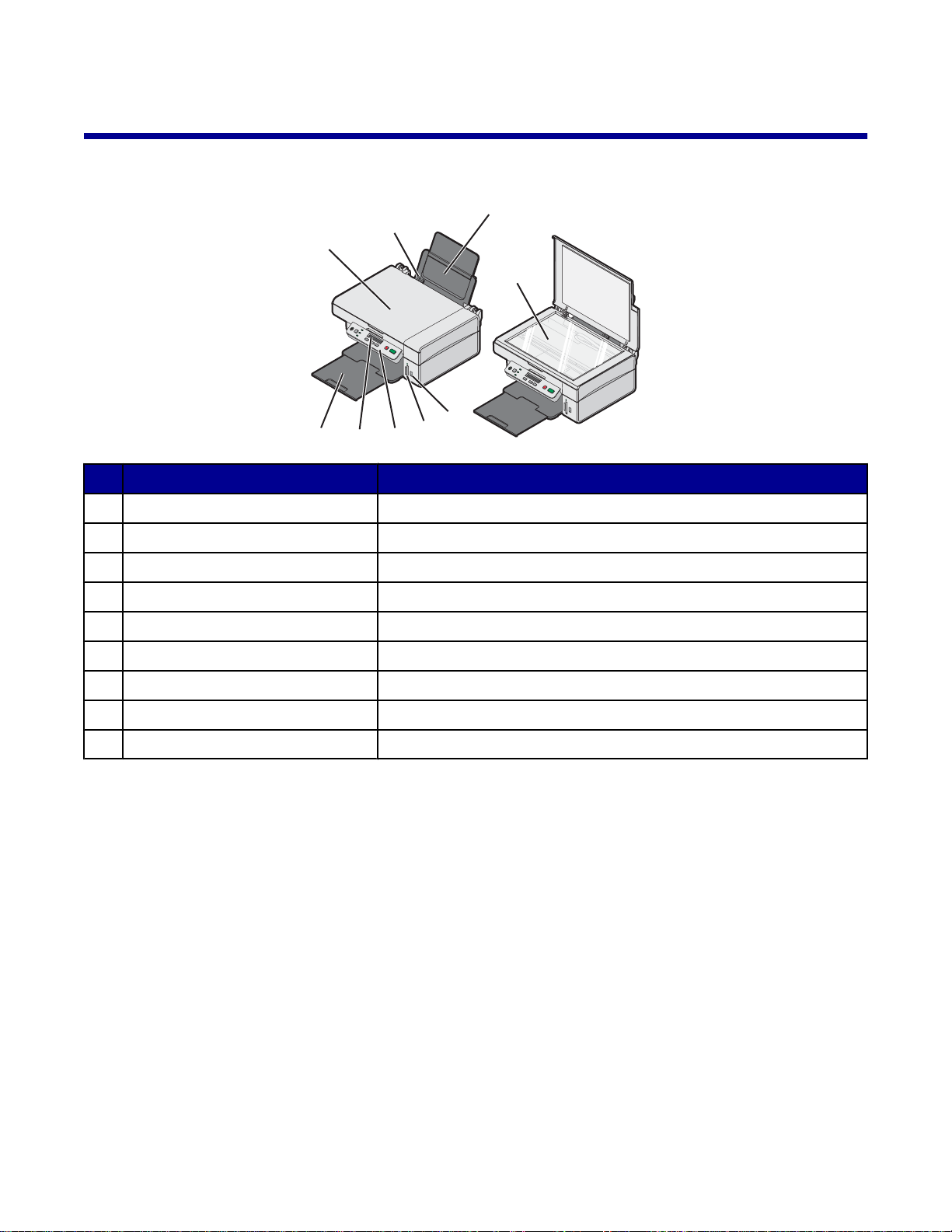
Tietoja tulostimesta
Tulostimen osien tehtävät
8
7
6
5
Osa Toimenpide
Paperikaukalo Paperin lisääminen laitteeseen.
1
PictBridge-portti PictBridge-yhteensopivan digitaalikameran kytkeminen tulostimeen.
2
Muistikorttipaikat Muistikortin asettaminen.
3
Ohjauspaneeli Tulostimen käyttäminen.
4
Näyttö Tulostimen tilan tarkistaminen.
5
Paperin vastaanottoalusta Tulostettu paperi jää tähän.
6
3
4
1
9
2
Yläkansi Skannaustason käyttäminen.
7
Paperiohjain Paperin pitäminen suorassa, kun sitä syötetään tulostimeen.
8
Skannaustaso Kohteen skannaaminen, kopiointi tai poistaminen.
9
14
Page 15
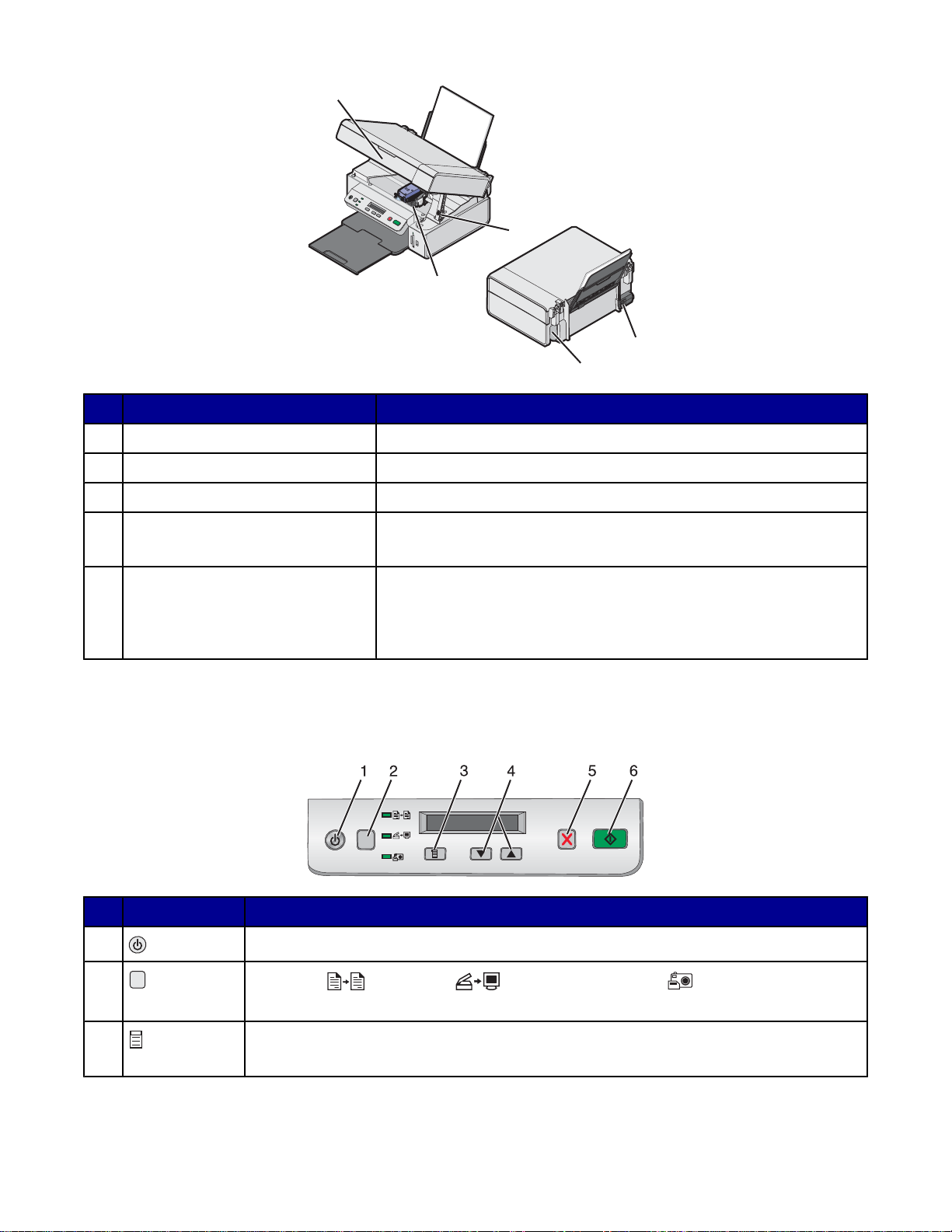
3
1
2
4
5
Osa Toimenpide
Skannerin tuki Skannerin kannatteleminen.
1
Värikasetin vaunu Värikasetin asentaminen, vaihtaminen ta i poistaminen.
2
Skanneriyksikkö Värikasettivaunun käsitteleminen.
3
Muuntaja Tulostimen kytkeminen virtalähteeseen virtajohdolla.
4
Huomautus: Kytke virtajohto ensin muuntajaan ja sitten pistorasiaan.
USB-portti Tulostimen kytkeminen tietokoneeseen USB-kaapelilla (hankittava
5
toisinaan erikseen).
Huomautus: Kytke USB-kaapeli ensin tulostimen USB-porttiin ja vasta
sitten tietokoneeseen.
Ohjauspaneelin painikkeiden ja valikkojen käyttäminen
Ohjauspaneelin käyttäminen
Näppäin Toimenpide
1
2
Tulostimen virran kytkeminen päälle tai pois päältä.
Kopiointi- , skannaus- tai valokuvakorttitilan valitseminen.
(Tila on valittu, kun valo palaa.)
3
• Valitun tilan valikon näyttäminen.
• Näytössä näkyvän alivalikon vaihtoehdon valitseminen.
15
Page 16
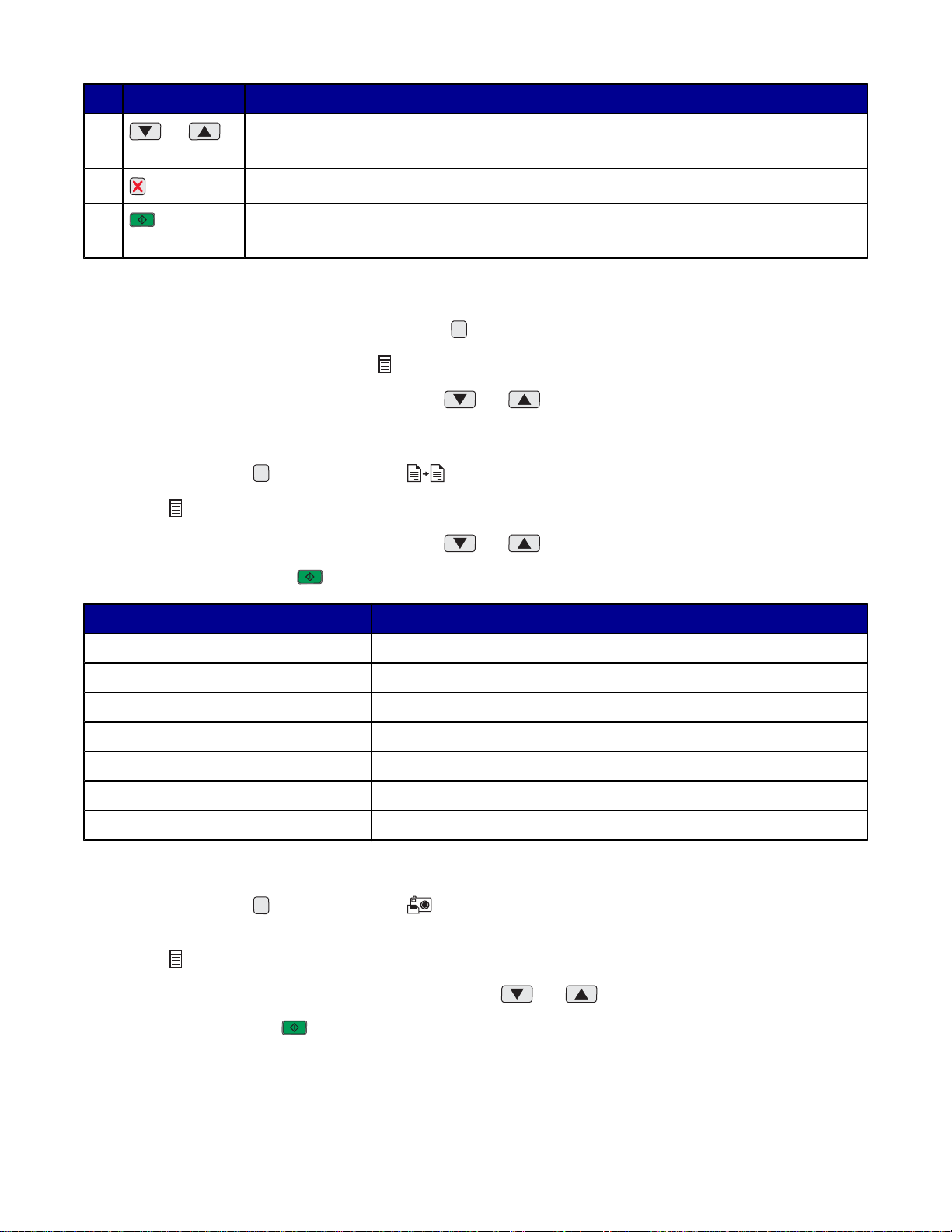
Näppäin Toimenpide
4
tai
• Valikoiden selaaminen.
• Kopiointitilassa tulostettavien kopioiden lukumäärän valitseminen.
5
6
Skannaus-, tulostus- tai kopiointityön peruuttaminen.
Kopiointi-, skannaus- tai tulostustyön aloittaminen.
Huomautus: Varmista, että haluttu tila on valittuna.
Ohjauspaneelin valikkojen käyttäminen
1 Valitse kopiointi-, skannaus- tai valokuvakorttitila -näppäimellä. (Tila on valittu, kun valo palaa.)
2 Selaa valittu tila valikkovaihtoehdoista -näppäimellä.
3 Voit selata näytetyn valikkokohdan vaihtoehtoja - tai -näppäimellä.
Kopioi-valikon käyttäminen
1 Painele tarvittaessa -näppäintä, kunnes -valo palaa.
2 Painele -näppäintä, kunnes haluttu valikkokohta tulee näkyviin.
3 Voit selata näytetyn valikkokohdan vaihtoehtoja - tai -näppäimellä.
4 Aloita kopiointi painamalla -näppäintä.
Valikkovaihtoehto Toiminto
Kopiot Tulostettavien kopioiden määrän määrittäminen.
Väri Väri- tai mustavalkokopion valitseminen.
Tulostuslaatu Tulostuslaadun valitseminen.
Tummuus Kopiokuvan vaalentaminen tai tummentaminen.
Paperikoko Laitteeseen lisätyn paperin koon määrittäminen.
Muuta kokoa Kopiokuvan koon suurentaminen tai pienentäminen.
Paperilaji Laitteeseen lisätyn paperilajin määrittäminen.
Valokuvakortti-valikon käyttäminen
1 Painele tarvittaessa -näppäintä, kunnes -valo palaa tai aseta tulostimeen muistikortti. Aiheesta on
lisätietoja kohdassa ”Muistikortin asettaminen” sivulla 37.
2 Painele -näppäintä, kunnes haluttu valikkokohta tulee näkyviin.
3 Voit selata ja valita näytetyn valikkokohdan vaihtoehtoja - tai -näppäimellä.
4 Voit aloittaa tulostuksen -näppäimellä.
16
Page 17
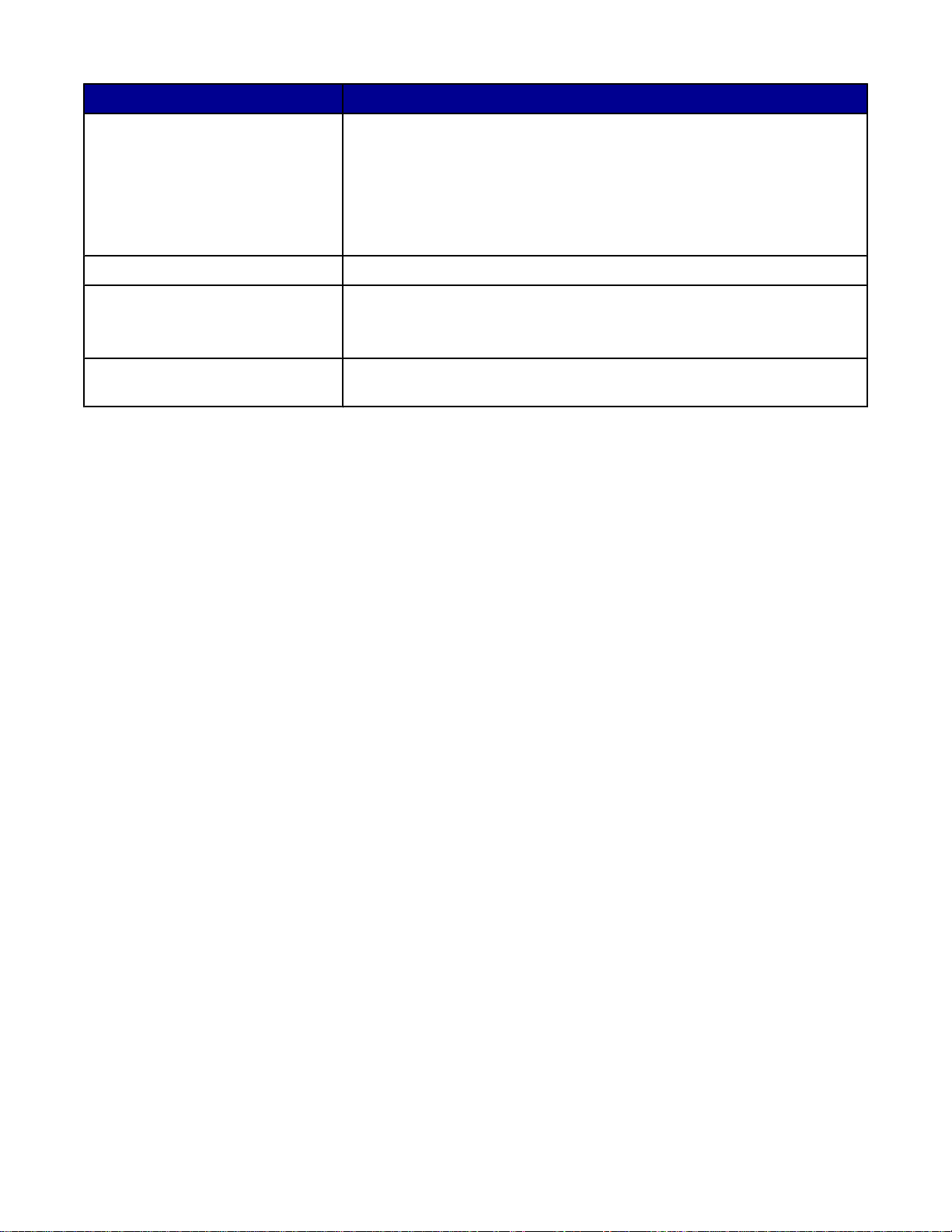
Valikkovaihtoehto Toiminto
Tulosta vedosarkki Tulosta vedosarkki:
• muistikortin kaikista valokuvista
• 20 uusimmasta valokuvasta
• päivämäärän mukaan.
Aiheesta on lisätietoja kohdassa ”Muistikorttiin tallennettujen valokuvien
tulostaminen vedosarkin avulla” sivulla 39.
Skannaa vedosarkki Tulosarkin skannaaminen valittujen valokuvien tulostamista varten.
Tulosta DPOF-valinta Valokuvien tulostaminen suoraan muistikortilta.
Huomautus: Tämä valikkokohta näkyy ainoastaan, jos muistikortilla on
kelvollinen DPOF-tiedosto.
Tulosta kaikki Kaikkien muistikortilla olevien valokuvien tulostaminen käytettävissä olevilla
paperikokoasetuksilla.
17
Page 18
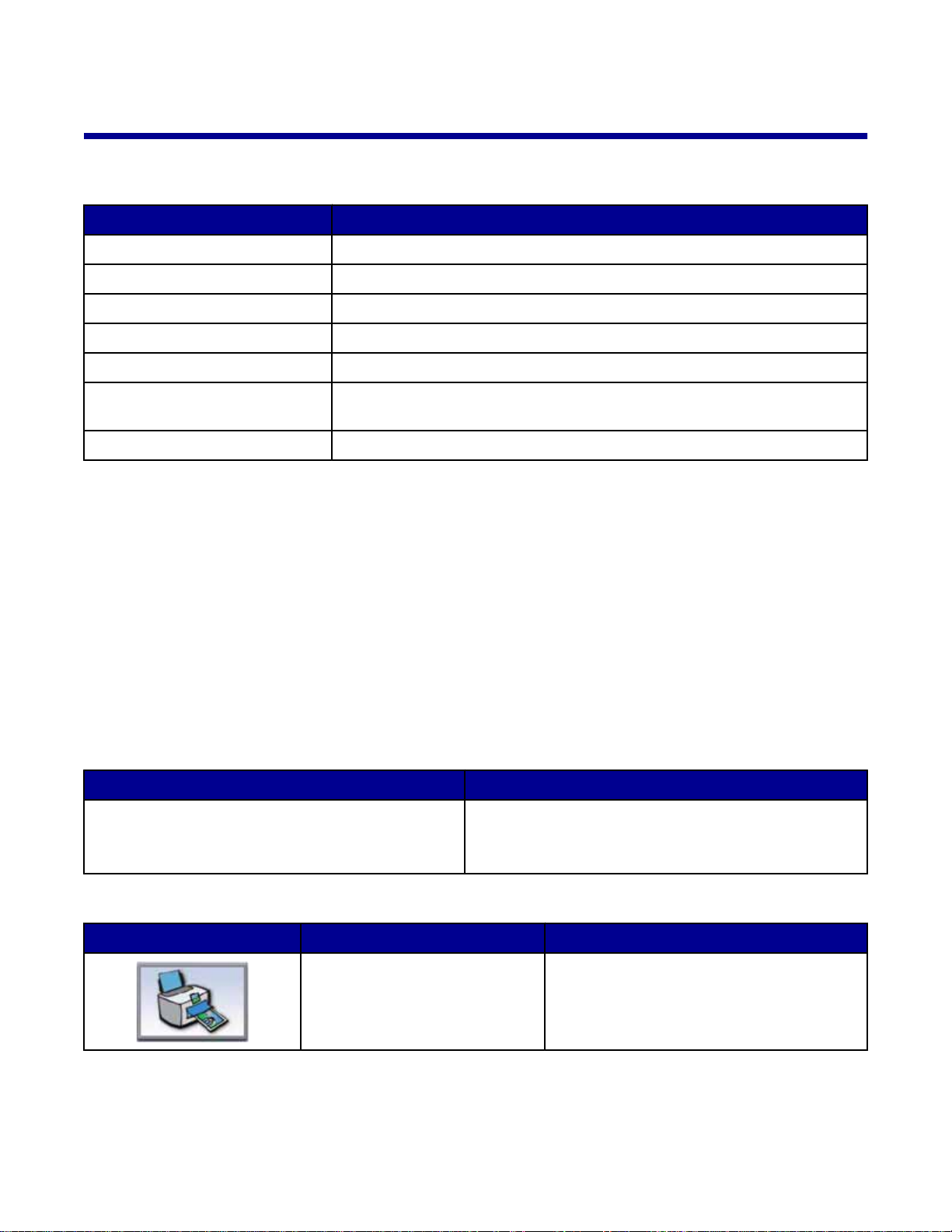
Tietoja ohjelmistosta
Tulostinohjelmiston käyttäminen
Tämän ohjelmiston käyttäminen Toimenpide
Kuvankäsittelystudio Tehtävän suorittamiseen tarvittavan komponentin avaaminen.
All-In-One-keskus Kuvien esikatselu, skannaaminen, kopiointi tai faksaaminen.
Ratkaisukeskus Tietoja vianmäärityksestä, huollosta ja värikasettien tilaamis esta.
Tulostusominaisuudet Parhaiden tulostusasetusten valitseminen tulostettavalle asiakirjalle.
Kuvankäsittelyohjelma Valokuvien ja grafiikan muokkaaminen.
Pikakuvat Digitaalivalokuvien siirtäminen muistikortista tai PictBridge-yhteensopivasta
digitalikamerasta tietokoneeseen.
Web-työkalurivi Tulostettavien versioiden luominen aktiivisesta web-sivusta.
Kuvankäsittelystudion käyttäminen
Kuvankäsittelystudion painikkeet toimivat linkkeinä ohjelmistoihin ja tietoihin, joista on apua seuraa vissa tehtävissä:
• valokuvien tulostaminen, selaaminen ja jakaminen
• Valokuvien käyttäminen muistikortilta
• albumisivun tulostaminen
• tekstin skannaaminen ja muokkaaminen OCR-toiminnon avulla
• skannaaminen, kopioiminen tai faksaaminen
• web-sivustomme paikallistaminen
• ohjelmiston käyttövihjeiden paikallistaminen
• huolto- ja vianmääritystietojen paikallistaminen.
Voit avata Kuvankäsittelystudion toisella seuraavista menetelmistä:
Menetelmä 1 Menetelmä 2
Kaksoisnapsauta työpöydällä Kuvankäsittelystudio-
kuvaketta.
Napsauta suoritettavan tehtävän Kuvankäsittelystudio-kuvaketta.
Painike Toimenpide Tiedot
Tulosta valokuvat Yleisimpien kuvakokojen tulostaminen tieto-
1 Valitse Käynnistä Ohjelmat tai Kaikki ohjelmat
Lexmark 3400 Series.
2 Valitse Kuvankäsittelystudio.
koneeseen tallennetuista kuvista.
18
Page 19
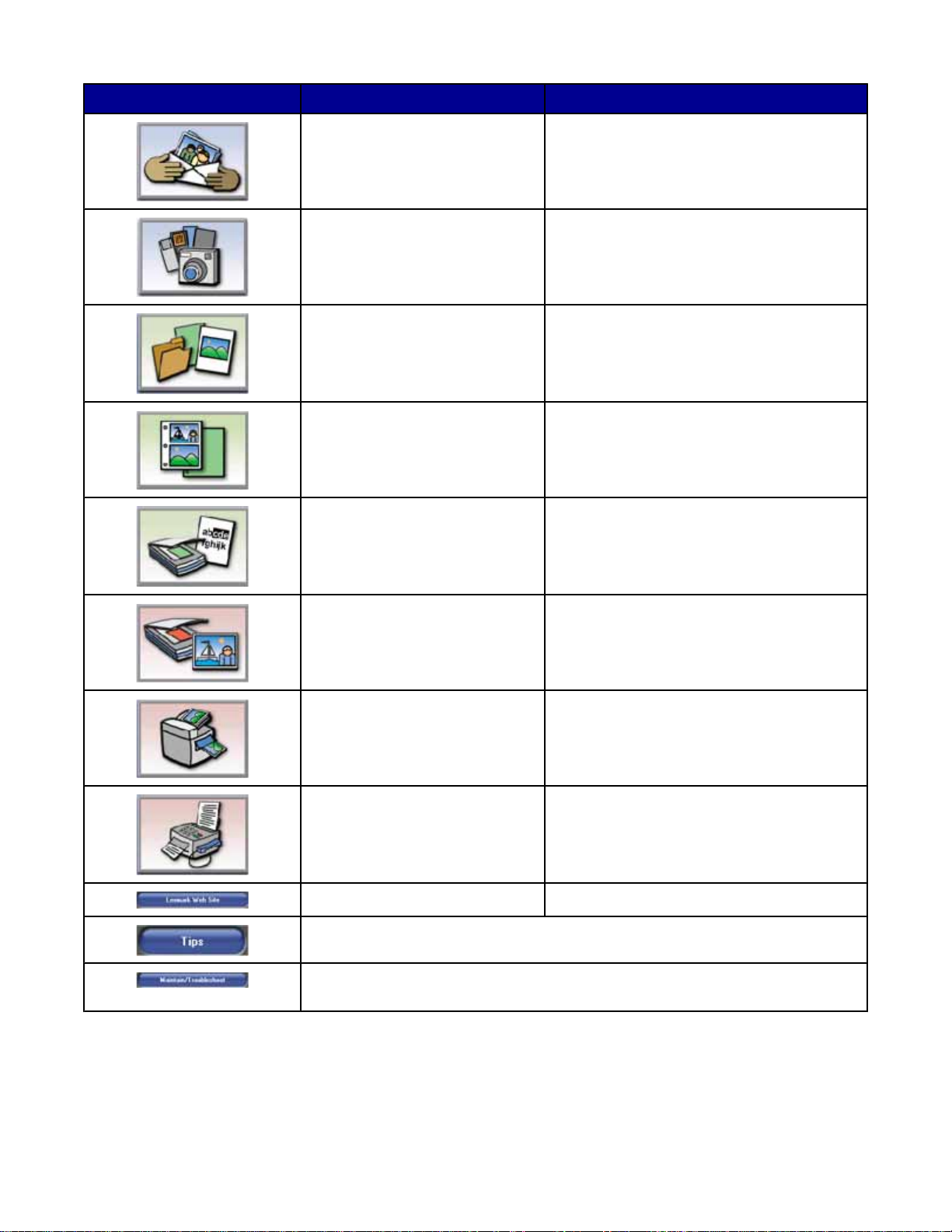
Painike Toimenpide Tiedot
Jaa valokuvia Tietokoneeseen tallennettujen kuvien tai
valokuvien lähettäminen sähköpostilla.
Käytä muistikortin valokuvia Valokuvien tallentaminen tai tulostaminen
laitteeseen asetetulta muistikortilta.
Selaa valokuvia Tietokoneeseen tallennettujen valokuvien
katseleminen.
Tulosta albumisivu Eri valokuvakokoja sisältävän albumi- tai
leikekirjasivun tulostaminen.
Skannaa ja muokkaa tekstiä
(OCR)
Skannaa Valokuvan tai asiakirjan skannaaminen.
Kopioi
Asiakirjan skannaaminen tekstinkäsittelyohjelmaan optisen merkintunnistuksen (OCR,
Optical Character Recognition) avulla, jotta
tekstiä voi muokata.
• Valokuvien tai asiakirjojen kopioiminen.
• Suurentaminen, pienentäminen tai
muiden ominaisuuksien muuttaminen
ennen tulostamista.
Faksaa Tietokoneeseen tallennetun asiakirjan tai
kuvan faksaaminen.
Webin käyttäminen Web-sivustossamme käyminen.
Lisätietoja tämän ohjelmiston toiminnoista.
Huolto- ja vianmääritystietoja sekä työkaluja, joiden avulla voi varmistaa tulostimen
toiminnan.
19
Page 20
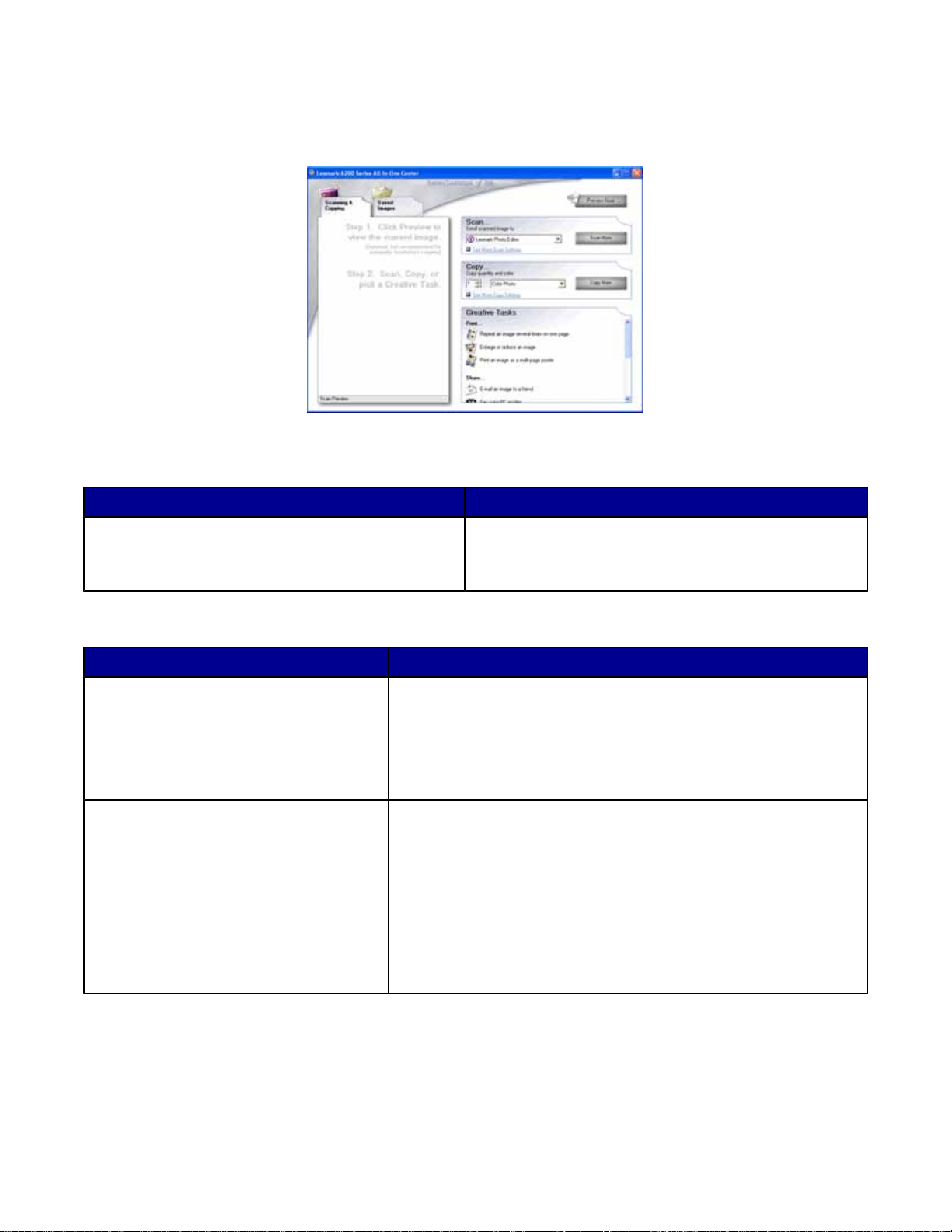
All-In-One-keskuksen käyttäminen
All-In-One-keskuksen avaaminen
All-In-One-keskus-ohjelmiston avulla voit skannata, kopioida ja fa ksata asiakirjoja.
Voit avata All-In-One-keskuksen toisella seuraavista menetelmistä:
Menetelmä 1 Menetelmä 2
Kaksoisnapsauta työpöydän Kuvankäsittelystudio-
kuvaketta ja napsauta sen jälkeen Skannaa- tai
Kopioi-painiketta.
1 Valitse Käynnistä Ohjelmat tai Kaikki ohjelmat
Lexmark 3400 Series.
2 Valitse All-In-One-keskus.
Skannaaminen ja kopioiminen -välilehden käyttäminen
Välilehti Toiminto
Skannaaminen
Kopioiminen
• Sen ohjelman valitseminen, johon skannattu kuva lähetetään.
• Skannattavan kuvan tyypin valitseminen.
• Skannauslaadun valitseminen.
Huomautus: Valitse Katso lisää skannausasetuksia, kun haluat
tuoda kaikki asetukset näkyviin.
• Kopioiden määrän ja värin valitseminen.
• Kopioiden laatuasetuksen valitseminen.
• Tyhjän paperin koon valitseminen.
• Alkuperäisen asiakirjan koon valitseminen.
• Kopioiden vaalentaminen tai tummentaminen .
• Kopioiden koon suurentaminen tai pienentäminen.
Huomautus: Voit katsoa kaikkia asetuksia napsauttamalla Näytä
kopioinnin lisäasetukset.
20
Page 21
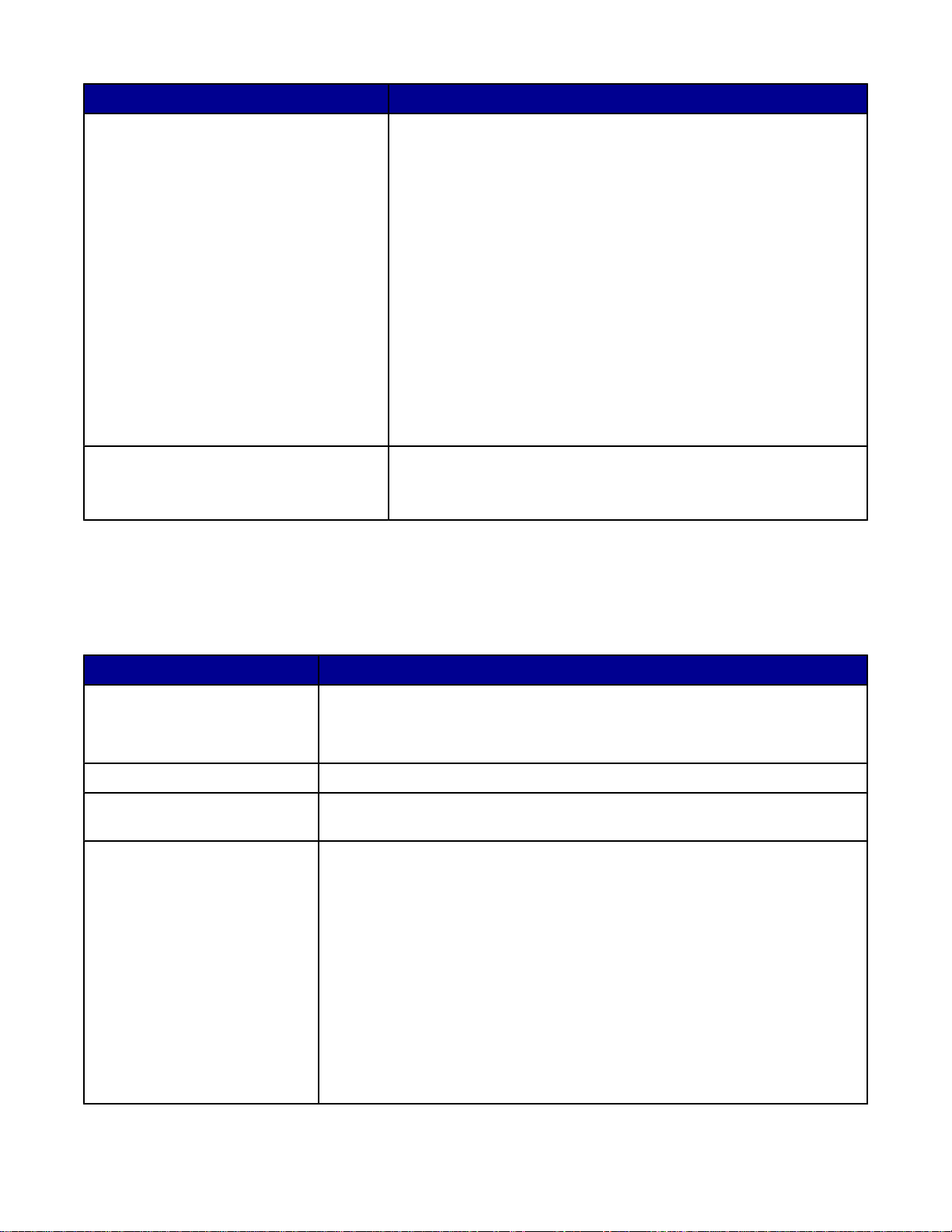
Välilehti Toiminto
Luovat työt
• Tulosta
– Kuvan toistaminen useasti samalla sivulla.
– Kuvan suurentaminen tai pienentäminen.
– Kuvan tulostaminen monisivuisena julisteena.
• Jaa
– Kuvan lähettäminen sähköpostilla.
– Faksaaminen tietokoneen modeemilla.
• Tallenna
– Kuvan tallentaminen tietokoneeseen.
– MagiChop – Tallenna useita valokuvia.
• Muokkaa
– Tekstin tunnistuksella (OCR) skannatun asiakirjan tekstin
muokkaaminen.
– Kuvan muokkaaminen kuvankäsittelyohjelmassa.
Esikatselu
• Skannattavan tai kopioitavan alueen valitseminen esikatseluku-
vasta.
• Tulostettavan tai kopioitavan kuvan tarkasteleminen.
Huomautus: Lisätietoja Skannaaminen ja kopioiminen -välilehdestä saat napsauttamalla Ohje. Se on näytön
yläreunassa keskellä.
Tallennetut kuvat -välilehden käyttäminen
Tallennetut kuvat -välilehdellä voit käsitellä tietokoneeseen tallennettuja kuvia.
Välilehti Toiminto
Esikatselu
Avaa sovelluksessa Tallennettujen kuvien lähetyskohteen valitsemin en.
Valokuvatulosteet
Luovat työt
• Kansioiden näyttäminen tai luominen.
• Kuvien esikatselu ja valitseminen.
• Valittujen kuvien nimeäminen uudelleen, poistaminen tai muokkaaminen.
Napsauttamalla Seuraava voit tulostaa valitut valokuvat Pikakuvat-sovelluksen
avulla
• Tulosta
– Eri valokuvakokoja sisältävän albumisivun tulostaminen.
– Kuvan suurentaminen tai pienentäminen.
– Kuvan tulostaminen monisivuisena julisteena.
• Jaa
– Kuvan lähettäminen sähköpostilla.
– Faksaaminen tietokoneen modeemilla.
• Muokkaa
– Tekstin tunnistuksella (OCR) skannatun asiakirjan tekstin muokkaa-
minen.
– Kuvan muokkaaminen kuvankäsittelyohjelmassa.
21
Page 22
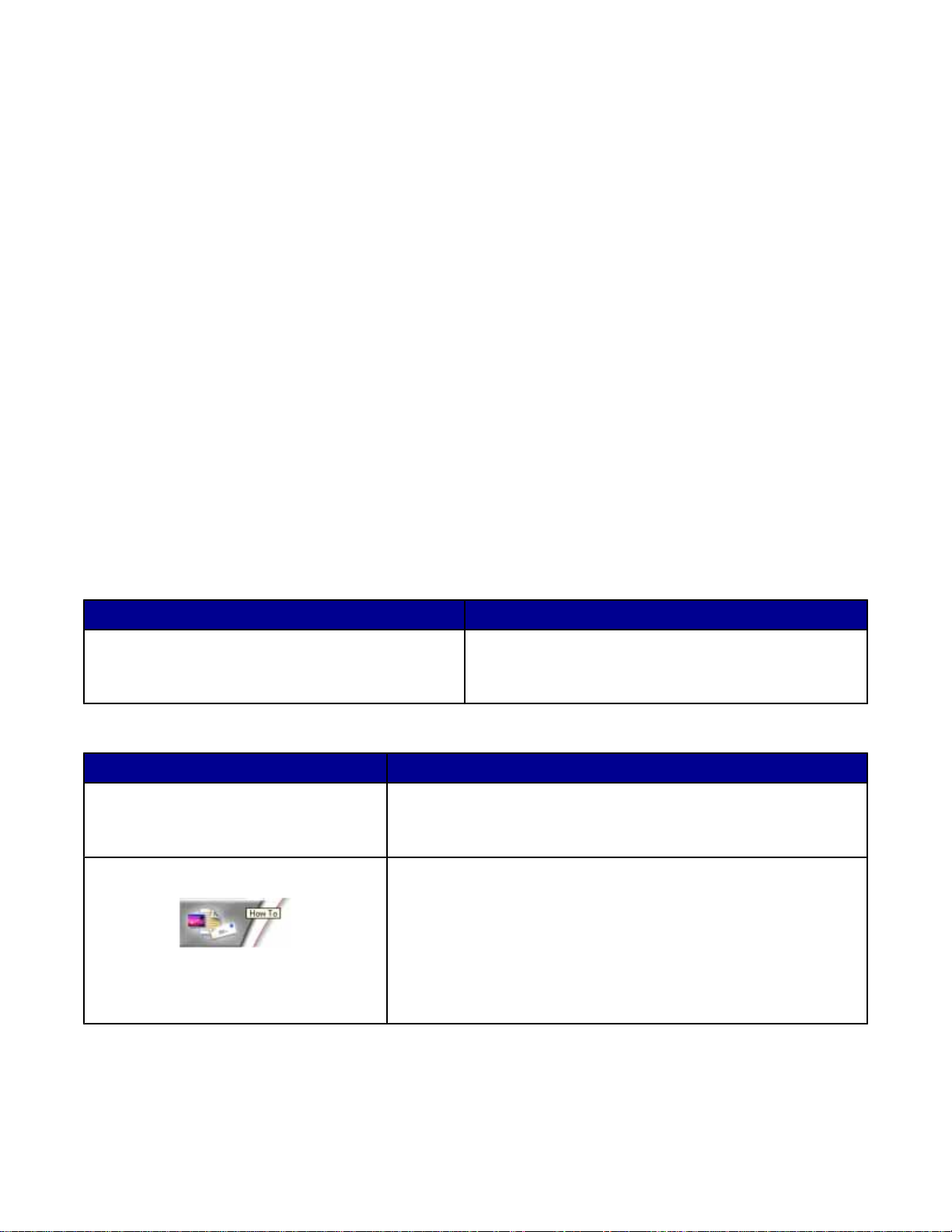
Huomautus: Lisätietoja Tallennetut kuvat -välilehdestä saat napsauttamalla Ohje. Se on näytön yläreunassa
keskellä.
Huolto/Vianmääritys-linkin käyttäminen
Huolto/Vianmääritys-linkistä on suorat linkit Ratkaisukeskukseen.
1 Valitse Käynnistä Ohjelmat tai Kaikki ohjelmat Lexmark 3400 Series.
2 Valitse All-In-One-keskus.
3 Napsauta Huolto/Vianmääritys.
4 Valitse jokin seuraavista aiheista:
• Laatuongelmien korjaaminen
• Vianmääritys
• Laitteen tila ja mustetaso
• Lisää tulostusvihjeitä ja toimintaohjeita
• Yhteystiedot
• Lisäasetukset
• Ohjelmistoversio ja tekijänoikeustiedot.
Ratkaisukeskuksen käyttäminen
Ratkaisukeskuksesta saa apua ja tietoja tulostimen tilasta ja mustetasosta.
Voit avata Ratkaisukeskuksen jollakin seuraavista menetelmistä:
Menetelmä 1 Menetelmä 2
Kaksoisnapsauta työpöydän Kuvankäsittelystudio-
kuvaketta ja napsauta sen jälkeen Huolto/Vianmää-
ritys-painiketta.
Ratkaisukeskuksessa on kuusi välilehteä:
Välilehti Toiminto
Tulostimen tila (päävalintaikkuna)
• Tulostimen tilan tarkistaminen. Esimerkiksi tulostettaessa tila on
Tulostaa.
1 Valitse Käynnistä Ohjelmat tai Kaikki ohjelmat
Lexmark 3400 Series.
2 Valitse Ratkaisukeskus.
• Värikasetin mustetason tarkistaminen.
Miten Tässä opit, miten
• tulostetaan, skannataan, kopioidaan ja faksataan
• etsitään ja muutetaan asetuksia
• käytetään laitteen perustoimint oja
• tulostetaan projekteja, esimerkiksi pitkiä lomakkeita, valokuvia,
kirjekuoria, kortteja, silitettäviä siirtoarkkeja ja kalvoja
• paikallistetaan sähköinen opas, josta saa lisätietoja.
22
Page 23
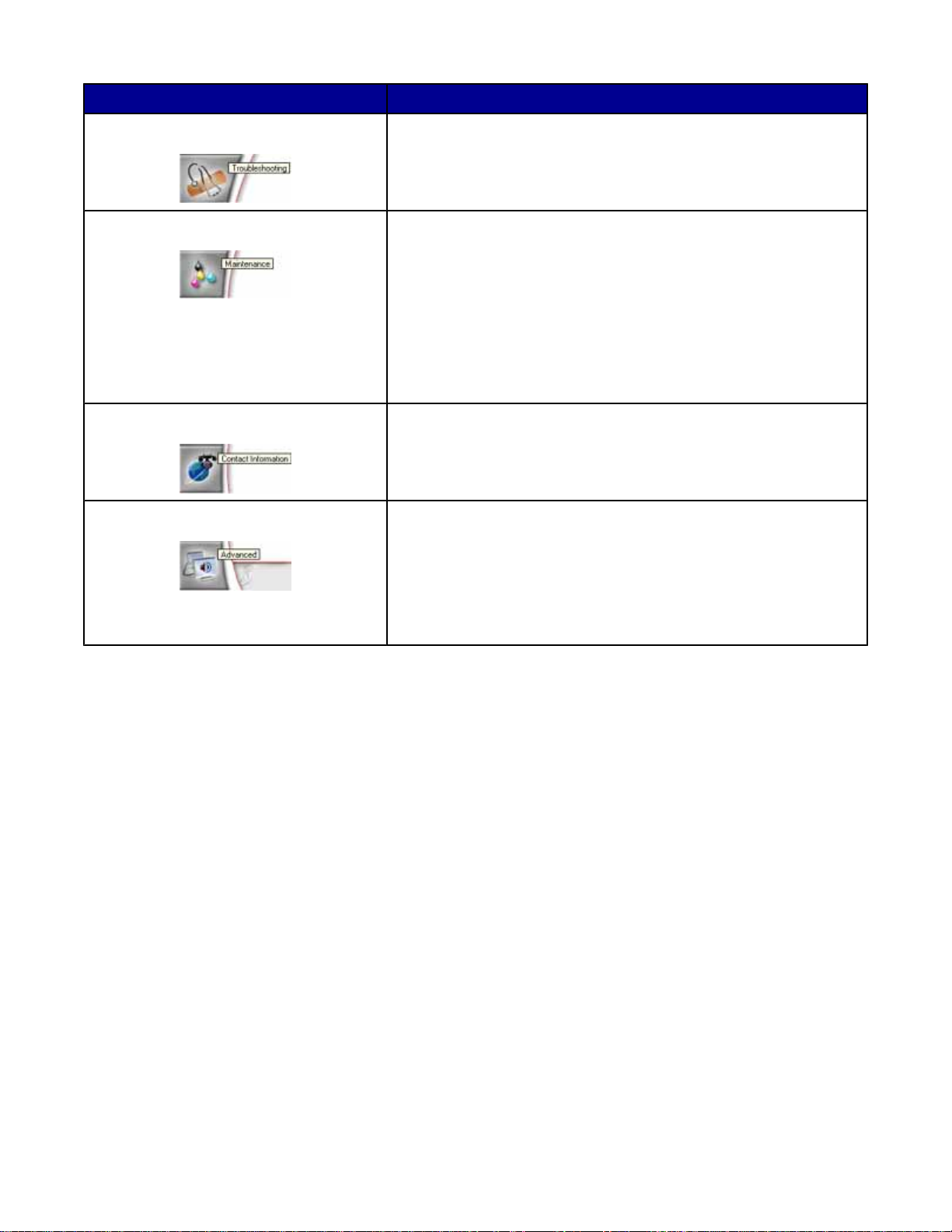
Välilehti Toiminto
Vianmääritys
• Vihjeitä laitteen nykyisestä tilasta.
• Tulostusongelmien ratkaiseminen.
Huolto
• Värikasetin asentaminen.
Huomautus: Odota skannauksen loppumista ennen uuden
värikasetin asentamista.
• Uuden värikasetin ostovaihtoehtojen nä yttämine n.
• Testisivun tulostaminen.
• Vaakajuovien poistaminen puhdistamalla.
• Epäselvien reunojen poistaminen kohdistamalla.
• Muiden musteongelmien syiden selvittäminen.
Yhteystiedot Tietoja yhteyden ottamisesta meihin puhelimitse tai Internetin kautta.
Lisäasetukset
• Tulostustila-ikkunan ulkoasun muuttaminen.
• Tulostustapahtumien ääni-ilmoituksen ottaminen käyttöön tai
poistaminen käytöstä.
• Verkkotulostusasetusten muuttamin en.
• Tietojen lähettäminen meille tulostimen käyttötavoista.
• Ohjelmiston versiotietojen tarkistaminen.
Huomautus: Kun haluat lisätietoja, napsauta näytön oikeassa alakulmassa olevaa Ohje-painiketta.
Tulostusominaisuuksien käyttäminen
Tulostusominaisuudet-valintaikkunan avaaminen
Tulostusominaisuudet on ohjelmisto, jolla hallitaan tulostusta, kun tulostin on liitetty tietokoneeseen. Voit muuttaa
Tulostusominaisuus-asetuksia projektisi vaatimusten mukaan. Voit avata Tulostusominaisuudet-valintaikkunan
lähes mistä tahansa ohjelmasta.
1 Kun asiakirja on avattu, valitse Tiedosto Tulosta.
2 Valitse Tulosta-valintaikkunassa Ominaisuudet, Määritykset tai Asetukset.
23
Page 24
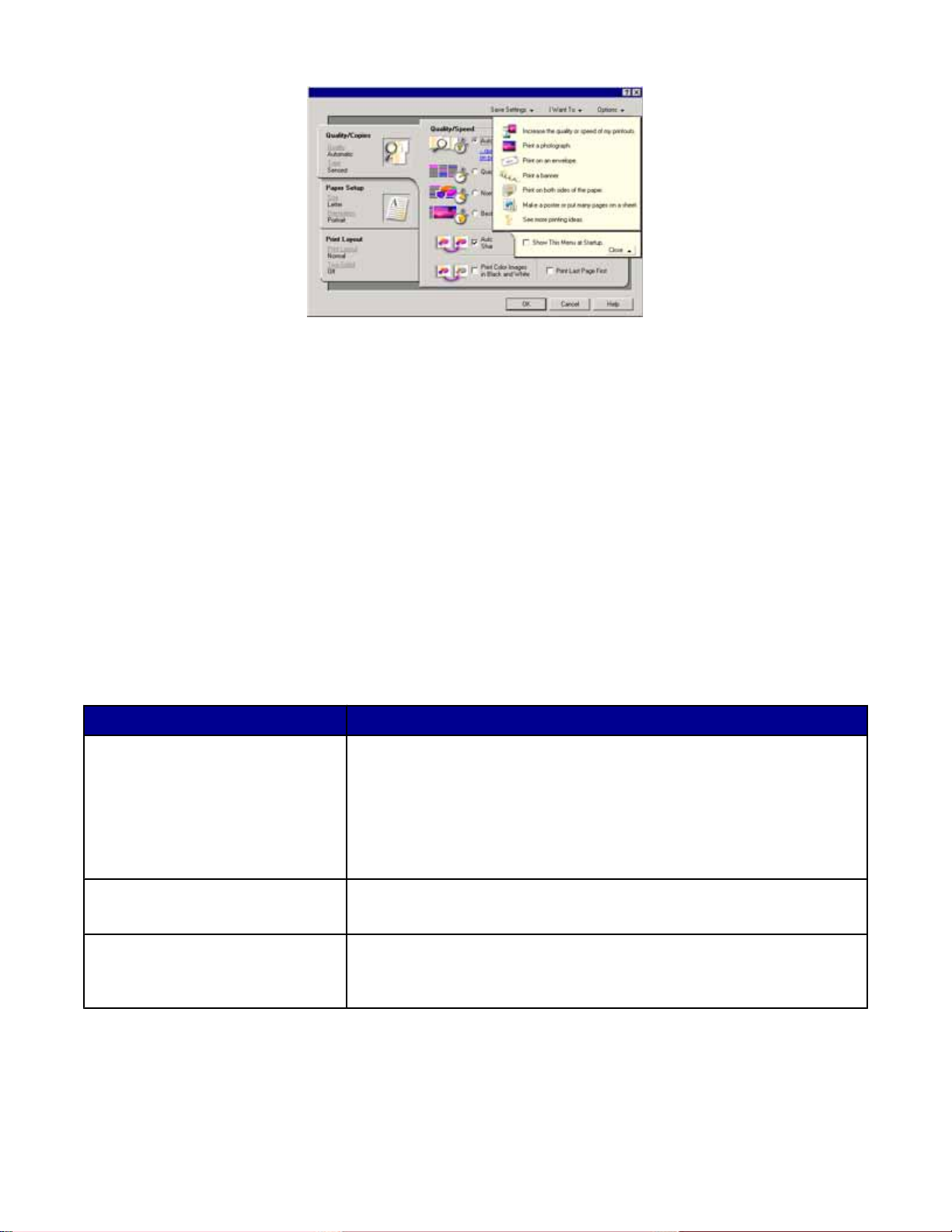
Tallenna asetukset -valikon käyttäminen
Tallenna asetukset -valikossa voit nimetä ja tallentaa nykyiset tulostusominaisuusasetukset tulevaa käyttöä varten.
Voit tallentaa enintään viisi mukautettua asetusta.
Haluan-valikon käyttäminen
Haluan-valikossa on useita ohjattuja toimintoja(valokuvan, kirjekuo ren, ja tkoloma kkeen ja juliste en tulo st aminen
sekä kaksipuolinen tulostaminen), joiden avulla voit valita projektiin sopivat asetukset.
Asetukset-valikon käyttäminen
Asetukset-valikossa voit muuttaa laatu-, asettelu- ja tulostustila-asetuksia. Kun haluat lisätietoja näistä asetuksista,
avaa valikosta haluamasi asetuksen valintaikkuna ja napsauta sitten valintaikkunan Ohje-painiketta.
Asetukset-valikossa on myös suoria linkkejä Ratkaisukeskuksen eri osiin sekä ohjelmiston versiotiedot .
Tulostusominaisuudet-valintaikkunan välilehtien käyttäminen
Kaikki tulostusasetukset ovat Tulostusominaisuudet-ohjelman kolmessa välilehdessä: Laatu/kopiot, Paperin
asetukset sekä Tulostusasettelu.
Välilehti Asetukset
Laatu/kopiot
• Laatu/nopeus-asetusten valitseminen.
• Paperilajin valitseminen.
• Sen määrittäminen, miten tulostin tulostaa useita kopioita samasta
tulostustyöstä: lajittelu vai normaali.
• Kuvien automaattisen terävöittämisen valitseminen.
• Viimeisen sivun tulostaminen ensimmäisenä.
Paperin asetukset
• Lisätyn paperin koon määrittäminen.
• Asiakirjan suunta tulostussivulla: pysty vai vaaka.
Tulostusasettelu
• Tulosteen asettelun valitseminen .
• Sen valitseminen, tulostetaanko paperin molemmille puolille, ja kaksi-
puolisen tulostuksen valitseminen.
Huomautus: Kun haluat lisätietoja näistä asetuksista, napsauta asetusta hiiren kakkospainikkeella ja valitse sitten
Mikä tämä on?
24
Page 25
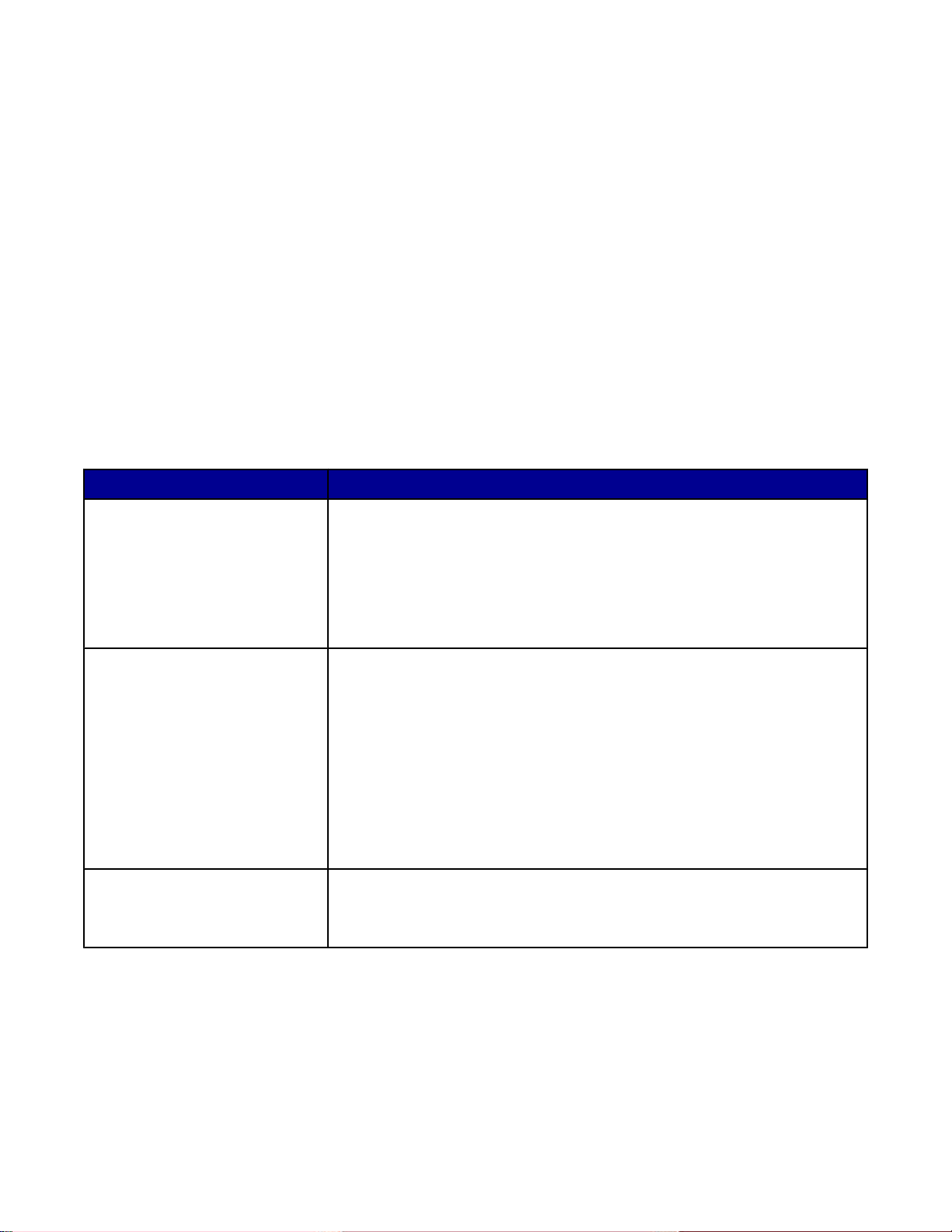
Kuvankäsittelyohjelman käyttäminen
Kuvankäsittelyohjelmalla voit muokata kuvia tai valokuvia.
1 Valitse Käynnistä Ohjelmat tai Kaikki ohjelmat Lexmark 3400 Series.
2 Valitse Kuvankäsittelyohjelma.
3 Voit valita muokattavan tiedoston valitsemalla Tiedosto Avaa.
4 Muokkaa kuvaa käytettävissä olevilla työkaluilla.
Huomautuksia:
• Voit muokata vain yhtä kuvaa kerrallaan.
• Näet työkalun kuvauksen viemällä osoittimen työkalun päälle.
• Voit kumota muutoksia tai tehdä ne uudelleen napsauttamalla näytön yläosassa keskellä olevan Kumoa-
tekstin vieressä olevaa vastaavaa nuolta. Voit kumota useita muutoks ia.
5 Valitse Tiedosto Talle nn a nimellä.
6 Anna tiedoston nimi ja tiedostotyyppi ja valitse Tallenna.
Osa Toiminto
Pikakorjaukset
Kuvan säätäminen
Kuvan koko
• Valon heijastumisesta aiheutuvan punasilmäisyyden poistaminen.
• Valokuvan korjaaminen yhdellä napsauksella.
• Kuvan värittäminen vanhentamalla tai seepiasävyiseksi.
• Kuvan leikkaaminen.
• Kuvan kiertäminen.
• Kuvan peilaaminen.
• Värisyvyyden säätäminen.
• Väritasapainon säätäminen.
• Väritystehosteen käyttäminen kuvaan.
• Kirkkauden tai kontrastin säätäminen.
• Sumennuksen säätäminen.
• Terävyyden säätäminen.
• Pölyn ja naarmujen poistaminen kuvapisteitä käsittelemällä.
• Valotuksen säätäminen.
• Väriryhmien tasapainottaminen.
• Mittayksikön vaihtaminen.
• Kuvan koon muuttaminen.
• Kuvan leikkaaminen.
25
Page 26
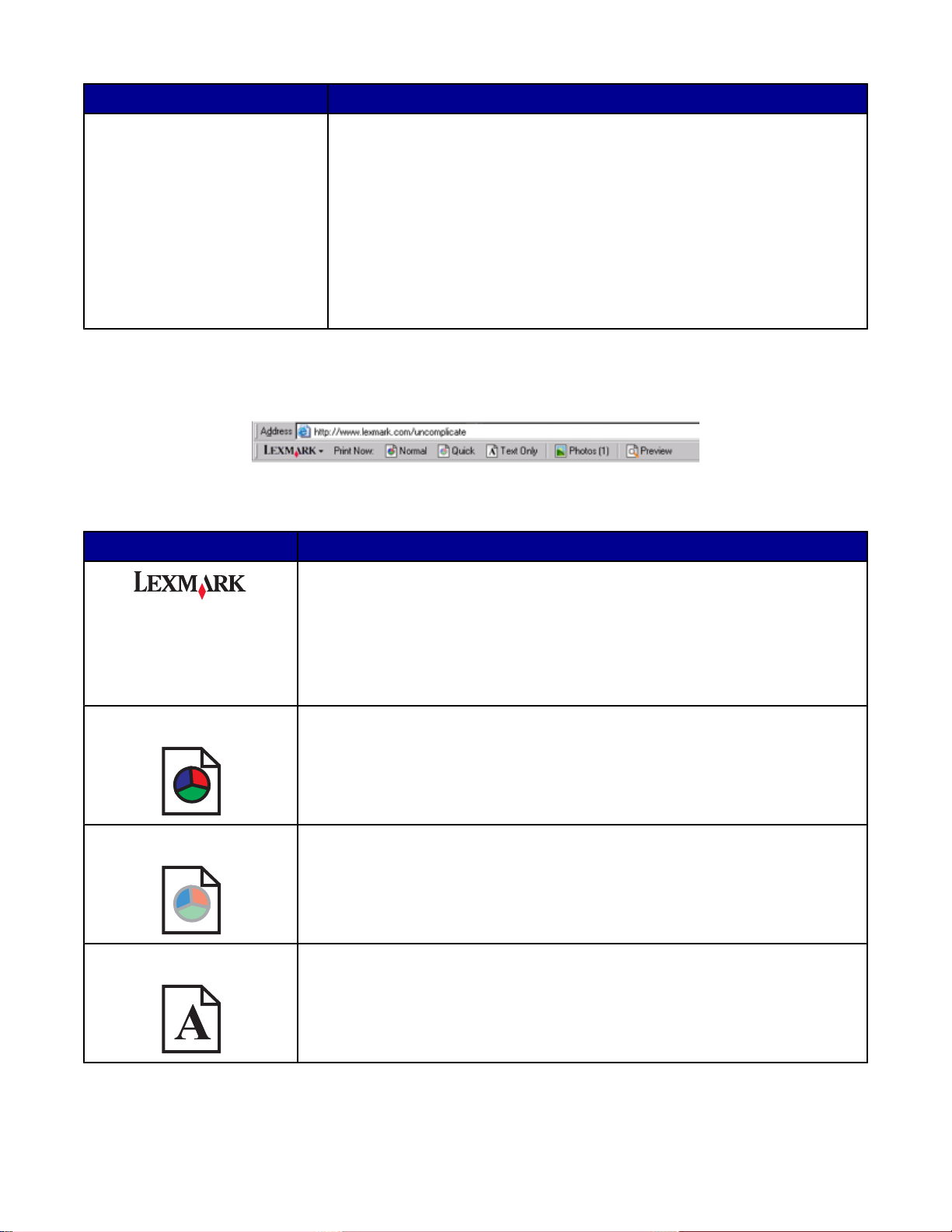
Osa Toiminto
Piirtotyökalut
• Alueen valitseminen hiiriosoitinta vetämällä. Siten voit määrittää
muokkausruudun sijainnin ja leikata sekä kopioida alueita.
• Tekstin lisääminen.
• Kuvapisteiden täyttäminen värillä.
• Piirtäminen kynätyökalulla.
• Piirtäminen viivatyökalulla.
• Alueiden tyhjentäminen.
• Alueiden maalaaminen sivellintyökalulla.
• Värin valitseminen pipetillä.
Web-työkalurivin käyttäminen
Lexmarkin Web-työkalurivin avulla voit luoda tulostettavia web-sivuja.
Huomautus: Lexmarkin Web-työkalurivi käynnistyy automaatti sesti, kun selaat Internetiä Microsoft Windows
Internet Explorerin versiolla 5.5. tai uudemmalla versiolla.
Painike Toimenpide
• Sivun asetukset -vaihtoehtojen valitseminen.
• Valitsemalla Asetukset voit mukauttaa työkalurivin ulkoasua tai valita toiset
asetukset valokuvatulostusta varten.
• Lexmarkin web-sivustolle johtavien linkkien käyttäminen.
• Lisätietojen hakeminen Ohjeesta.
• Web-työkalurivin asennuksen poistaminen.
Normaali Koko web-sivun tulostaminen normaalilaadulla.
Nopea Koko web-sivun tulostaminen luonnoslaadulla.
Vain teksti Web-sivun tekstin tulostaminen.
26
Page 27

Painike Toimenpide
Valokuva Vain valokuvien tai kuvien tulostaminen web-sivulta.
Huomautus: Tulostuskelpoisten valokuvien tai kuvien lukumäärä näkyy
Valokuvat-painikkeen vieressä.
Esikatselu Web-sivun esikatselu ennen tulostusta.
Pikakuvat-sovelluksen käyttäminen
Pikakuvat-ohjelmiston avulla voit tallentaa tai tulostaa valokuvia digitaalikameran muistikortilta.
Voit avata Pikakuvat asettamalla tulostimeen digi taalikameran muistikortin. Kun haluat lisätietoja, katso ”Muistikortin
asettaminen” sivulla 37.
Pikakuvat-sovelluksen avulla voit
• tulostaa valokuvia tietokoneen avulla. Kun haluat lisätietoja, katso ”Muistikorttiin tallennettujen valokuvien
tulostaminen Pikakuvat-sovelluksen avulla” sivulla 40.
• tallentaa valokuvia muistikortilta tietokoneeseen. Kun haluat lisätietoja, katso ”Digitaalisten valokuvien
siirtäminen tietokoneeseen” sivulla 38.
27
Page 28

Paperin ja alkuperäisten asiakirjojen lisääminen
Paperin lisääminen
1 Varmistettavat asiat:
• Tulostimessa käytetään paperia, joka on tarkoitettu mustesui hkut ulostimiin.
• Jos käytetään valokuva-, kiiltävää tai painavaa mattapaperia, se lisätään kiiltävä tai tulostuspuoli käyttäjään
päin. (Jos et ole varma, kumpi paperin puoli on tulo stuspuoli, katso paperin mukana toimitettuja ohjeita.)
• Paperi on käyttämätöntä ja ehjää.
• Erikoispaperia käytettäessä noudatetaan sen mukana toimitettuja ohjeita.
• Paperia ei työnnetä tulostimeen väkisin.
2 Ennen kuin lisäät paperia ensimmäistä kertaa, purista paperiohjainta ja siirrä se paperikaukalon vasempaan
reunaan.
3 Lisää paperi pystysuoraan paperikaukalon oikeaa reunaa vasten.
4 Siirrä paperiohjainta, kunnes se on paperin vasenta reunaa vasten.
Huomautus: Jotta paperitukoksia ei tulisi, varmista, että paperi ei taivu, kun siirrät paperiohjainta.
Erilaisten paperilajien lisääminen
Enimmäismäärä Varmistettavat asiat
100 arkkia tavallista paperia
100 arkkia painavaa mattapaperia
25 arkkia valokuvapaperia
25 arkkia kiiltävää paperia
• Paperi sopii käytettäväksi mustesuihkutulostimissa.
• Paperi asetetaan paperikaukalon oikeaa reunaa vasten.
• Paperiohjain on paperin vasenta reunaa vasten.
• Paperin kiiltävä tai päällystetty puoli on käyttäjää kohti. (Jos et ole
varma, kumpi paperin puoli on tulostuspuoli, katso paperin mukana
toimitettuja ohjeita.)
• Paperi asetetaan paperikaukalon oikeaa reunaa vasten.
• Paperiohjain on paperin vasenta reunaa vasten.
Huomautus: Valokuvien kuivuminen kestää hetken. Poista tulostunut
valokuva vastaanottoalustalta ja anna sen kuivua, jotta muste ei
tahriinnu.
28
Page 29

Enimmäismäärä Varmistettavat asiat
10 silitettävää siirtoarkkia
25 tervehdyskorttia
25 arkistokorttia
25 valokuvakorttia
25 postikorttia
10 kirjekuorta
• Silitettävät siirtoarkit on lisätty pakkauksen ohjeen mukaisesti.
• Siirtoarkkien tulostuspuoli on ylöspäin.
• Siirtokuvat asetetaan paperikaukalon oikeaa reunaa vasten.
• Paperiohjain on siirtoarkin vasenta reunaa vasten.
Huomautus: Saat parhaan tuloksen lisäämällä siirtokuvat tulostimeen
yhden kerrallaan.
• Korttien tulostuspuoli on ylöspäin.
• Kortit asetetaan paperikaukalon oikeaa reunaa vasten.
• Paperiohjain on korttien vasenta reunaa vasten.
Huomautus: Valokuvakorttien kuivuminen kestää hetken. Poista tulos-
tunut valokuvakortti vastaanottoalustalta ja anna sen kuivua, jotta muste
ei tahriinnu.
• Kirjekuorien tulostuspuoli on käyttäjää kohti.
• Kirjekuoren postimerkkikulma on vasemmassa yläkulmassa.
• Kirjekuoret sopivat käytettäväksi mustesuihkutulostimissa.
• Kirjekuoret asetetaan paperikaukalon oikeaa reunaa vasten.
• Paperiohjain on kirjekuorten vasenta reunaa vasten.
Varoitus: Älä käytä kirjekuoria, joissa on nauhoja tai metallisia sulkimia.
Huomautuksia:
– Älä lisää kirjekuoria, joissa on reikiä, leikkauksia tai kohoumia.
– Älä käytä kirjekuoria, joiden liimapinta on näkyvissä.
– Kirjekuorien kuivuminen kestää hetken. Poista tulostunut kirjekuori
vastaanottoalustalta ja anna sen kuivua, jotta muste ei tahriinnu.
29
Page 30

Enimmäismäärä Varmistettavat asiat
25 tarra-arkkia
50 piirtoheitinkalvoa
• Tarra-arkkien tulostuspuoli on ylöspäin.
• Tarra-arkit syötetään tulostimeen yläreuna edellä.
• Tarrojen liimapinta alkaa vähintään 1 mm tarran reunasta.
• Tulostimessa käytetään vain täysiä tarra-arkkeja. Osittaisista
arkeista (jotka ovat osittain paljaita, koska osa tarroista puuttuu) voi
irrota tulostuksen aikana tarroja, jotka aiheuttavat paperitukoksen.
• Tarra-arkit asetetaan paperikaukalon oikeaa reunaa vasten.
• Paperiohjain on tarra-arkkien vasenta reunaa vasten.
Huomautus: Tarrojen kuivuminen kestää hetken. Poista tulostunut
tarra-arkki vastaanottoalustalta ja an na se n kuivua, jotta muste ei
tahriinnu.
• Piirtoheitinkalvojen karhea puoli on ylöspäin.
• Jos kalvoissa on irrotettava nauha, nauha on poispäin käyttäjästä ja
alaspäin tulostinta kohden.
• Kalvot asetetaan paperikaukalon oike aa reunaa vasten.
• Paperiohjain on kalvojen vasenta reunaa vasten.
Huomautuksia:
• Paperitaustaisten piirtoheitinkalvojen käyttöä ei suositella.
• Piirtoheitinkalvojen kuivuminen kestää hetken. Poista tulostunut
piirtoheitinkalvo vastaanottoalustalta ja anna sen kuivua, jotta muste
ei tahriinnu.
100 mukautetun paperikoon arkkia
• Paperin tulostuspuoli on ylöspäin.
• Paperikoko on seuraavien mittojen mukainen:
Leveys:
– 76–216 mm
– 3,0–8,5 tuumaa
Pituus:
– 127–432 mm
– 5,0–17,0 tuumaa
• Paperi asetetaan paperikaukalon oikeaa reunaa vasten.
• Paperiohjain on paperin vasenta reunaa vasten.
30
Page 31

Enimmäismäärä Varmistettavat asiat
20 arkkia jatkolomakkeita
• Kaikki paperit on poistettu paperikaukalosta ennen jatkolomakkeen
lisäämistä.
• Nipusta repäistään irti ainoastaan jatkolomakkeeseen tarvittava
määrä sivuja.
• Tarvittava lomakepaperinippu asetetaan tulostimen yläkannelle.
• Jatkolomakkeen yläreuna menee laitteeseen.
• Paperi asetetaan paperikaukalon oikeaa reunaa vasten.
• Paperiohjain on paperin vasenta reunaa vasten.
• Tulostusominaisuudet-valintaikkunasta on valittu oikean paperikoko
jatkolomakkeelle. Aiheesta on lisätietoja kohdassa ”Tulostusominaisuuksien käyttäminen” sivulla 23.
Alkuperäisten asiakirjojen asettaminen skannaustasolle
Voit kopioida, skannata ja tulostaa valokuvia, tekstiasiakirjoja, lehtiartikkeleja, sanomalehtiä ja muita julkaisuja. Voit
myös skannata asiakirjan faksaamista varten.
1 Varmista, että tulostimeen on kytketty virta.
2 Avaa yläkansi.
3 Aseta alkuperäinen asiakirja skannaustasolle skannattava puoli alaspäin oikeaan alakulmaan.
4 Voit välttää skannatun kuvan tummat reunat sulkemalla kannen.
31
Page 32

Tulostaminen
Paperilajin muuttaminen
Jos tulostat erikoispapereille, kuten valokuvapaperille, korteille, kirjekuoriin, piirtoheitinkalvoille tai siirtokuviin,
paperilajia on vaihdettava Tulosta-valintaikkunassa.
1 Paperi lisätään tähän.
2 Kun asiakirja on avattu, valitse Tiedosto Tulosta.
3 Valitse Tulosta-valintaikkunassa Ominaisuudet, Määritykset tai Asetukset.
4 Valitse Paperilaji-osassa laitteeseen lisättävän paperin lajia vastaava paperilaji.
5 Valitse OK.
6 Napsauta OK tai Tulosta.
Asiakirjan tulostaminen
1 Lisää laitteeseen paperia.
2 Kun asiakirja on avattu, valitse Tiedosto Tulosta.
3 Valitse Ominaisuudet, Asetukset tai Määritykset.
4 Säädä asetuksia.
5 Napsauta OK.
6 Napsauta OK tai Tulosta.
Web-sivun tulostaminen
Web-sivun tekstin ja valokuvien tulostaminen
1 Lisää paperia.
2 Kun web-sivu on avattu, valitse Tiedosto Sivun asetukset.
Sivun asetukset -valintaikkuna tulee näkyviin.
3 Valitse web-sivun tulostusasetukset.
4 Valitse OK.
5 Valitse Web-työkalurivistä jokin tulostusaset us: Normaali, Nopea tai Mustavalkoinen.
Web-sivun tekstin tulostaminen
1 Lisää paperia.
2 Kun web-sivu on avattu, valitse Tiedosto Sivun asetukset.
Sivun asetukset -valintaikkuna tulee näkyviin.
3 Valitse web-sivun tulostusasetukset.
32
Page 33

4 Valitse OK.
5 Valitse Web-työkalurivin Vain teksti -painike.
Web-sivun valokuvien tai kuvien tulostaminen
1 Lisää paperia. Saat parhaan tuloksen käyttämällä valokuvapaperia tai painavaa mattapaperia. Aseta se
laitteeseen kiiltävä tai tulostuspuoli ylöspäin. (Jos et ole varma, kumpi paperin puoli on tulostuspuoli, katso
paperin mukana toimitettuja ohjeita.)
2 Avaa web-sivu Microsoft Internet Exp lo re r - sela i men versiossa 5.5 tai uudemmassa versiossa.
Tulostuskelpoisten valokuvien lukumäärä näkyy Lexmarkin Web-työkalurivillä Valokuvat-painikkeessa.
3 Jos Valokuvat-painikkeen vieressä ei näy numeroa:
a Valitse avattavasta Lexmark-logo-valikosta Asetukset.
b Valitse Lisäasetukset -välilehti.
c Valitse pienempi valokuvan minimikoko.
d Valitse OK.
Tulostuskelpoisten valokuvien lukumäärä näkyy Valokuvat-painikkeen vieressä.
4 Napsauta Valokuvat.
Pikakuvat-valintaikkuna tulee näkyviin.
5 Jos haluat tulostaa kaikki valokuvat tai kuvat samoilla asetuksilla, valitse haluttu koko, tulostimen tyhjän paperin
koko ja kopiomäärä.
6 Jos haluat tulostaa yhden valokuvan tai kuvan kerrallaan:
a Poista valinta niistä valokuvista tai kuvista, joita et halua tulostaa, napsauttamalla niitä.
b Yleisten muokkausmuutosten tekeminen:
1 Napsauta valokuvaa tai kuvaa kakkospainikkeella.
2 Napsauta Muokkaa.
3 Tee valinnat.
4 Seuraa näytön ohjeita.
5 Kun olet tehnyt muutokset, napsauta Valmis.
6 Valitse haluttu koko, tulostimessa olevan tyhjä n paperin koko sekä kopioiden määrä.
7 Napsauta Tulosta.
Korttien tulostaminen
1 Lataa tulostimeen tervehdys-, arkisto- tai postikortteja.
2 Valitse sovelluksesta Tiedosto Tulosta.
3 Valitse Ominaisuudet, Asetukset tai Määritykset.
4 Laatu/nopeus-asetusten valitseminen.
Valitse Valokuva valokuville ja tervehdyskorteille ja Normaali muille korttityypeille.
5 Valitse Paperilaji-osassa Käytä valintaani.
33
Page 34

6 Valitse avattavasta luettelosta Kartonki.
7 Valitse Paperin asetukset -välilehti.
8 Valitse Paperi.
9 Valitse Paperikoko-luettelosta kortin koko.
10 Napsauta OK.
11 Napsauta OK tai Tulosta.
Huomautuksia:
• Älä työnnä kortteja tulostimeen väkisin. Siten vältät paperitukokset.
• Voit estää korttien tuhriintumisen poistamalla kunkin kortin heti tulostuksen jälkeen ja antamalla niiden kuivua
ennen niputtamista.
Kirjekuorien tulostaminen
1 Lisää kirjekuoret tulostimeen.
2 Valitse sovelluksesta Tiedosto Tulosta.
3 Valitse Ominaisuudet, Asetukset tai Määritykset.
4 Valitse Haluan-valikosta Tulostaa kirjekuoren.
5 Valitse Kirjekuoren koko -luettelosta tulostimeen asetetun kirjekuoren koko.
6 Valitse Pysty- tai Vaakasuunta.
Huomautuksia:
• Useimmat kirjekuoret tulostetaan vaakasuunnassa.
• Varmista, että sama suunta on valittu myös sovelluksessa.
7 Napsauta OK.
8 Napsauta OK.
9 Napsauta OK tai Tulosta.
Piirtoheitinkalvolle tulostaminen
1 Lisää piirtoheitinkalvot tulostimeen.
2 Kun asiakirja on avattu, valitse Tiedosto Tulosta.
3 Valitse Ominaisuudet, Asetukset tai Määritykset.
4 Valitse Paperilaji-osassa Käytä valintaani.
5 Valitse avattavasta luettelosta Piirtoheitinkalvo.
6 Napsauta OK.
7 Napsauta OK tai Tulosta.
Huomautus: Voit estää piirtoheitinkalvojen tuhriintumisen poistamalla kunkin kalvon heti tulostuksen jälkeen ja
antamalla niiden kuivua ennen niputtamista. Kalvojen kuivuminen saattaa kestää 15 minu uttia.
34
Page 35

Lajiteltujen kopioiden tulostaminen
Jos tulostat asiakirjasta useita kopioita, voit tulostaa jokaisen kopion järjestyksessä (lajiteltuna) tai kunkin sivun
kerrallaan (lajittelemattomana).
Lajiteltu Lajittelematon
1 Lisää laitteeseen paperia.
2 Kun asiakirja on avattu, valitse Tiedosto Tulosta.
3 Valitse Ominaisuudet, Asetukset tai Määritykset.
4 Valitse Laatu/kopiot-välilehdestä tulostettavien kopioiden määrä.
5 Valitse Lajittele kopiot -valintaruutu.
6 Valitse Tulosta viimeinen sivu ensimmäisenä -valintaruutu.
7 Napsauta OK.
8 Napsauta OK tai Tulosta.
Useiden sivujen tulostaminen yhdelle arkille
1 Lisää laitteeseen paperia.
2 Kun asiakirja on avattu, valitse Tiedosto Tulosta.
3 Valitse Ominaisuudet, Asetukset tai Määritykset.
4 Valitse Asettelu-välilehdessä Monisivu.
5 Valitse yhdelle sivulle tulostettavien sivujen määrä.
6 Jos haluat tulostaa jokaisen sivun kuvalle reunuksen, valitse Tulosta sivun rajat.
35
Page 36

7 Napsauta OK.
8 Napsauta OK tai Tulosta.
Viimeisen sivun tulostaminen ensimmäisenä (käänteinen sivujärjestys)
1 Lisää laitteeseen paperia.
2 Kun asiakirja on avattu, valitse Tiedosto Tulosta.
3 Valitse Ominaisuudet, Asetukset tai Määritykset.
4 Valitse Laatu/kopiot-välilehd estä Tulosta viimeinen sivu ensimmäisenä.
5 Napsauta OK.
6 Napsauta OK tai Tulosta.
36
Page 37

Valokuvien käsitteleminen
Valokuvien hakeminen ja hallitseminen
Muistikortin asettaminen
1 Aseta muistikortti tulostimeen.
• Aseta kortti paikkaan nimitarra vasemmalle.
• Jos kortissa on nuoli, varmista, että se osoittaa tulostinta kohti.
12
Korttipaikka Muistikortti
1
2
2 Odota, että tulostimen merkkivalo syttyy. Valo vilkkuu, kun laite lukee korttia tai siirtää tietoja.
Varoitus: Älä poista muistikorttia, kun valo vilkkuu.
Jos tulostin ei lue muistikorttia, poista se ja aseta se uudelleen laitteeseen.
Lisätietoja on aiheessa ”Muistikortin vianmääritys” sivulla 71.
• xD Picture Card
• Secure Digital
• Mini Secure Digital (sovittimella)
Huomautus: Kytke muistikortti sen mukana toimitettuun sovittimeen, ennen kuin asetat sen
laitteeseen.
• MultiMedia
• Memory Stick
• Memory Stick PRO
• Memory Stick Duo (sovittimella) tai Memory Stick PRO Duo (sovittimella).
Huomautus: Kytke muistikortti sen mukana toimitettuun sovittimeen, ennen kuin asetat sen
laitteeseen.
• CompactFlash tyyppi I ja tyyppi II
• Microdrive
37
Page 38

Huomautus: Tulostin lukee vain yhtä tallennuslaitetta kerrallaan.
Valokuvien tulostuksen hallitseminen PictBridge-yhteensopivalla kameralla
Voit kytkeä tulostimeen PictBridge-yhteensopivan digitaalikameran ja valita sekä tulostaa valokuvia kameran
painikkeilla.
1 Liitä USB-kaapelin toinen pää kameraan.
Huomautus: Käytä ainoastaan digitaalikameran mukana toimitettua USB-kaapelia.
2 Aseta kaapelin toinen pää tulostimen PictBridge-porttiin.
Huomautuksia:
• Varmista, että PictBridge-yhteensopiva digitaalikamera on asianmukaisessa USB-tilassa. Lisätietoja on
digitaalikameran käyttöohjeissa.
• Tulostin lukee vain yhtä tallennuslaitetta kerrallaan.
• Jos PictBridge-yhteys onnistuu, näyttöön tulee seuraava ilmoitus: PictBridge-kamera havaittu.
Voit muuttaa asetuksia
”Virheilmoitukset” sivulla 72.
-näppäimellä. Jos näyttöön tulee jokin muu ilmoitus, katso
3 Valitse ja tulosta valokuvat seuraamalla kameran käyttöohjeissa annettuja ohjeita.
Digitaalisten valokuvien siirtäminen tietokoneeseen
1 Varmista, että tulostin on kytketty tietokoneeseen ja että molempiin laitteisiin on kytketty virta.
2 Aseta muistikortti tulostimeen. Lisätietoja on aiheessa ”Muistikortin asettaminen” sivulla 37.
Pikakuvat-valintaikkuna tulee tietokoneen näyttöön.
3 Napsauta Tallenna valokuvat tietokoneeseen.
Tulostimen merkkivalo vilkkuu merkiksi siitä, että tietoja siirretään muistikortilta tietokoneeseen.
4 Valitse kuvien tallennuspaikka näytön ohjeiden mukaan.
38
Page 39

Tietokoneeseen tallennettujen valokuvien selaaminen ja valitseminen
1 Valitse Käynnistä Ohjelmat tai Kaikki ohjelmat Lexmark 3400 Series.
2 Valitse Kuvankäsittelystudio.
3 Napsauta Selaa valokuvia.
4 Napsauta Näytä kansiot.
5 Valitse kansio, johon valokuvat on tallennettu.
6 Sulje kansiohakemisto.
7 Valitse tulostettavat valokuvat napsauttamalla niitä.
Valokuvien tulostaminen
Muistikorttiin tallennettujen valokuvien tulostaminen vedosarkin avulla
1 Lisää paperia.
2 Aseta muistikortti tulostimeen. Aiheesta on lisätietoja kohdassa ”Muistikortin asettaminen” sivulla 37.
Näytössä näkyy teksti Tulosta vedosarkki.
3 Valitse tulostettavan vedosarkin tyyppi - tai -näppäimellä.
Voit tulostaa vedosarkin:
• muistikortin kaikista valokuvista
• 20 uusimmasta valokuvasta
• päivämäärän mukaan.
4 Paina .
Näytössä näkyy teksti Lisää Letter- tai A4-paperia ja paina
5 Paina uudelleen .
Vedosarkki tulostuu.
6 Valitse tulostettavat valokuvat vedosarkin ohjeiden mukaan ja valitse käytettävä asettelu, tulostusasetukset ja
paperilaji.
Huomautus: Kun teet valintoja, täytä ympyrät kokonaan.
7 Aseta vedosarkki skannaustasolle kuvapuoli alaspäin. Aiheesta on lisätietoja kohdassa ”Alkuperäisten
asiakirjojen asettaminen skannaustasolle” sivulla 31.
8 Painele tarvittaessa -näppäintä, kunnes teksti Skannaa vedosarkki tulee näkyviin.
9 Paina .
Näkyviin tulee ilmoitus Jatka lisäämällä oikeaa paperia ja painamalla
.
.
Huomautus: Varmista, että tulostimeen lisätty paperi vastaa vedosarkin vaiheessa 2 valittu paperikokoa.
10 Paina uudelleen .
39
Page 40

Varoitus: Älä poista muistikorttia tai sammuta tulostinta, ennen kuin vedosarkissa valitut valokuvat on tulostettu.
Vedosarkki ei toimi sen jälkeen, kun muistikortti poistetaan tulostimesta tai tulostin sammutetaan.
Huomautus: Voit tulostaa kerralla enintään 25 vedosarkkia.
Muistikorttiin tallennettujen valokuvien tulostaminen Pikakuvat-sovelluksen avulla
1 Lisää paperia. Saat parhaan tuloksen käyttämällä valokuvapaperia tai kiiltävää paperia. Aseta se laitteeseen
kiiltävä puoli tai tulostuspuoli ylöspäin. (Jos et ole varma, kumpi paperin puoli on tulostuspuoli, katso paperin
mukana toimitettuja ohjeita.)
2 Aseta muistikortti tulostimeen. Kun haluat lisätietoja, katso ”Muistikortin asettaminen” sivulla 37.
Pikakuvat-valintaikkuna tulee näkyviin.
3 Napsauta Näytä ja tulosta valokuvia.
4 Näkyviin tulee valintaikkuna. Napsauta jokaisen tulostettavan valokuvan kohdalla olevaa valintaruutua.
5 Valitse kunkin valokuvan koko, tulostimessa olevan tyhjän paperin koko sekä kopioiden määrä.
6 Napsauta Tulosta.
Valokuvien tulostaminen digitaalikamerasta DPOF-valintojen avulla
DPOF (Digital Print Order Format) on joissakin digitaalikameroissa käytettävissä oleva toiminto. Jos kamera tukee
DPOF-toimintoa, tulostettavat valokuvat ja kopioiden lukumäärän voi valita, kun muistikortti on kamerassa. Tulostin
tunnistaa nämä asetukset, kun muistikortti asetetaan tulostimeen.
Huomautus: Varmista, että tulostimeen lisätty paperi ei ole pienempää kuin DPOF-valinnassa määritetty paperin
koko.
1 Lisää paperia. Saat parhaan tuloksen käyttämällä valokuvapaperia tai kiiltävää paperia. Aseta se laitteeseen
kiiltävä tai tulostuspuoli ylöspäin. (Jos et ole varma, kumpi paperin puoli on tulostuspuoli, katso paperin mukana
toimitettuja ohjeita.)
2 Aseta muistikortti tulostimeen. Lisätietoja on aiheessa ”Muistikortin asettaminen” sivulla 37.
3 Paina -näppäintä, kunnes teksti Tulosta DPOF-valinta tulee näkyviin.
4 Paina .
Varmista, että tulostimessa on oikean kokoista paperia.
5 Aloita tulostus painamalla uudelleen -näppäintä.
Tietokoneeseen tallennettujen valokuvien tulostaminen Kuvankäsittelystudion avulla
1 Lisää laitteeseen valokuvapaperia tai painavaa mattapaperia kiiltävä tai tulostuspuoli käyttäjään päin. (Jos et
ole varma, kumpi paperin puoli on tulostuspuoli, katso paperin mukana toimitettuja ohjeita.)
2 Kaksoisnapsauta työpöydällä Kuvankäsittelystudio-kuvaketta.
3 Napsauta Tulosta albumisivu.
4 Napsauta Näytä kansiot.
5 Valitse oikeanpuoleisen ruudun hakemistosta kansio, jonne valokuvat on tallennettu.
40
Page 41

6 Sulje oikeanpuoleisen ruudun hakemisto.
7 Napsauta Muuta näkyvien asettelujen luokka.
8 Valitse Vain reunuksett omat .
9 Valitse OK.
10 Valitse valokuvien paperikoko Luo sivu tallennetuista valokuvista -osan avattavasta Paperikoko-valikosta.
11 Valitse sivun asettelu avattavasta Sivun asettelu -valikosta.
12 Vedä valokuvat sivulle.
13 Napsauta Tulosta.
Valokuvien mukauttaminen
Tietoja valokuvien muokkaamisesta on kohdassa ”Kuvankäsittelyohjelman käyttäminen” sivulla 25.
Leikekirjan tai albumisivun luominen ja tulostaminen
1 Lisää paperia. Saat parhaan tuloksen käyttämällä valokuvapaperia tai painavaa mattapaperia. Aseta se
laitteeseen kiiltävä tai tulostuspuoli ylöspäin. (Jos et ole varma, kumpi paperin puoli on tulostuspuoli, katso
paperin mukana toimitettuja ohjeita.)
2 Kaksoisnapsauta työpöydällä Kuvankäsittelystudio-kuvaketta.
3 Napsauta Tulosta albumisivu.
4 Napsauta Näytä kansiot.
5 Valitse oikeanpuoleisen ruudun hakemistosta kansio, jonne valokuvat on tallennettu.
6 Sulje oikeanpuoleisen ruudun hakemisto.
7 Valitse paperikoko avattavasta Paperikoko- valikosta.
8 Valitse sivun asettelu avattavasta Sivun asettelu -valikosta.
Lisäasetuksia:
a Napsauta Muuta näkyvien asettelujen luokka.
b Valitse valokuvien asettelu.
c Valitse OK.
d Valitse sivun asettelu avattavasta Sivun asettelu -valikosta.
9 Vedä valokuvat sivulle.
Huomautus: Saat näkyviin lisää muokkausasetuksia napsauttamalla sivulla olevaa valokuvaa
kakkospainikkeella.
10 Napsauta Tulosta.
Huomautus: Voit estää sivujen tuhriintumisen poistamalla kunkin sivun heti tulostuksen jälkeen ja antamalla
niiden kuivua ennen niputtamista.
41
Page 42

Kuvatekstien lisääminen valokuvasivulle
1 Lisää paperia. Saat parhaan tuloksen käyttämällä valokuvapaperia tai painavaa mattapaperia. Aseta se
laitteeseen kiiltävä tai tulostuspuoli ylöspäin. (Jos et ole varma, kumpi paperin puoli on tulostuspuoli, katso
paperin mukana toimitettuja ohjeita.)
2 Kaksoisnapsauta työpöydällä Kuvankäsittelystudio-kuvaketta.
3 Napsauta Tulosta albumisivu.
4 Napsauta Muuta näkyvien asettelujen luokka.
5 Valitse Vain leikekirjasivut.
6 Valitse OK.
7 Valitse valokuvien paperikoko.
8 Valitse sellainen sivun asettelu, jossa on musta ruu tu.
9 Vedä valokuvat sivulle.
10 Napsauta valkoisen ruudun sisällä. Näyttöön tulee valintaikkuna.
11 Kirjoita haluttu teksti.
12 Valitse OK.
13 Tulosta valokuvasivu napsauttamalla Tulosta.
42
Page 43

Kopioiminen
Kopioiminen
1 Lisää paperia.
2 Aseta alkuperäinen asiakirja skannaustasolle kuvapuoli alaspäin.
3 Painele tarvittaessa -näppäintä, kunnes -valo palaa.
4 Painele -näppäintä, kunnes näytössä näkyy teksti Väri.
5 Valitse - tai -näppäimellä Värikopio tai Musta kopio.
6 Aloita kopiointi painamalla -näppäintä.
4 x 6 -valokuvien kopioiminen
1 Aseta valokuvapaperi tulostimeen pystysuoraan kiiltävä puoli itseäsi kohden.
2 Aseta 4 x 6 -valokuva kuvapuoli alaspäin skannaustasolle. Aiheesta on lisätietoja kohdassa ”Alkuperäisten
asiakirjojen asettaminen skannaustasolle” sivulla 31.
3 Painele tarvittaessa -näppäintä, kunnes -valo palaa.
4 Painele -näppäintä, kunnes näytössä näkyy teksti Tulostuslaatu.
5 Painele -näppäintä, kunnes teksti Laatu:Valokuva tulee näyttöön.
6 Painele -näppäintä, kunnes teksti Paperikoko tulee näyttöön.
7 Painele -näppäintä, kunnes teksti Paperi:4x6 tu le e nä yttöön.
8 Painele -näppäintä, kunnes teksti Paperilaji tulee näyttöön.
9 Painele -näppäintä, kunnes teksti Valokuva tulee näyttöön.
10 Paina .
43
Page 44

Kopiointiasetusten mukauttaminen
Voit tehdä valintoja ennen asiakirjan tai valokuvan kopiointia.
Lisätyn paperin koon määrittäminen
1 Painele tarvittaessa -näppäintä, kunnes -valo palaa.
2 Painele -näppäintä, kunnes näytössä näkyy teksti Paperikoko.
3 Valitse tulostimeen lisätyn paperin kokoa vastaava tyhjän paperin koko - tai -näppäimellä.
4 Voit kopioida kohteen painamalla -näppäintä.
Kopiointilaadun määrittäminen
1 Painele tarvittaessa -näppäintä, kunnes -valo palaa.
2 Painele -näppäintä, kunnes näytössä näkyy teksti Tulostuslaatu.
3 Valitse haluttu kopiolaatu - tai -näppäimellä.
4 Voit kopioida kohteen painamalla -näppäintä.
Kopion vaalentaminen tai tummentaminen
1 Aseta alkuperäinen asiakirja skannaustasolle kuvapuoli alaspäin.
2 Painele tarvittaessa -näppäintä, kunnes -valo palaa.
3 Painele -näppäintä, kunnes näytössä näkyy teksti Tummuus.
4 Voit vaalentaa tai tummentaa kopiota painelemalla - tai -näppäintä.
5 Voit kopioida kohteen painamalla -näppäintä.
Kuvan suurentaminen tai pienentäminen
1 Lisää paperia.
2 Aseta alkuperäinen asiakirja skannaustasolle kuvapuoli alaspäin.
3 Painele tarvittaessa -näppäintä, kunnes -valo palaa.
4 Painele -näppäintä, kunnes teksti Muuta kokoa tulee näkyviin.
5 Valitse haluttu koko painamalla - tai -näppäintä.
6 Paina -näppäintä, kunnes teksti Väri tulee näkyviin.
7 Valitse - tai -näppäimellä Värikopio tai Musta kopio.
8 Voit kopioida kohteen painamalla -näppäintä.
44
Page 45

Kuvan toistaminen sivulla tietokoneen avulla
Kopioitaessa saman kuvan voi tulostaa useita kertoja yhdelle arkille. Tästä toiminnosta on hyötyä tehtäessä
esimerkiksi tarroja, siirtokuvia, mainoslehtisiä ja tiedotteita.
1 Lisää laitteeseen paperia.
2 Aseta alkuperäinen asiakirja skannaustasolle kuvapuoli alaspäin.
3 Valitse Käynnistä Ohjelmat tai Kaikki ohjelmat Lexmark 3400 Series.
4 Valitse All-In-One-keskus.
All-In-One-keskus avautuu Skannaaminen ja kopioiminen -välilehti laajennettuna.
5 Valitse Luovat työt -osasta Toista kuva sivulla useita kertoja.
6 Seuraa tietokoneen näytön ohjeita.
45
Page 46

Skannaaminen
Kohteen skannaaminen
1 Varmista, että tulostin on kytketty tietokoneeseen ja että molempiin laitteisiin on kytketty virta.
2 Aseta alkuperäinen asiakirja skannaustasolle kuvapuoli alaspäin.
3 Painele tarvittaessa -näppäintä, kunnes -valo palaa.
4 Paina .
All-In-One-keskus tulee näkyviin tietokoneen näyttöön. Skannauksen esikatselukuva näkyy Skannaaminen ja
kopioiminen -välilehdessä.
5 Jos haluat skannata asiakirjasta vain tietyn alueen, valitse skannattava alue esikatselukuvasta napsauttamalla
ja vetämällä pisteviivaruutua.
6 Valitse Lähetä skannatut kuvat kohteeseen -valikosta jokin ohjelma.
7 Valitse Skannaa.
Tekstiasiakirjan skannaaminen
1 Varmista, että tulostin on kytketty tietokoneeseen ja että molempiin laitteisiin on kytketty virta.
2 Aseta alkuperäinen asiakirja skannaustasolle kuvapuoli alaspäin.
3 Painele tarvittaessa -näppäintä, kunnes -valo palaa.
4 Paina .
All-In-One-keskus tulee näkyviin tietokoneen näyttöön. Skannauksen esikatselukuva näkyy Skannaaminen ja
kopioiminen -välilehdessä.
5 Jos haluat skannata asiakirjasta vain tietyn alueen, valitse skannattava alue esikatselukuvasta napsauttamalla
ja vetämällä pisteviivaruutua.
6 Valitse Mitä skannataan? -valikossa Mustavalkoinen asiakirja.
46
Page 47

7 Säädä asetusta tarvittaessa.
8 Valitse Skannaa.
Tekstiä ja grafiikkaa sisältävän asiakirjan skannaaminen
1 Varmista, että tulostin on kytketty tietokoneeseen ja että molempiin laitteisiin on kytketty virta.
2 Aseta alkuperäinen asiakirja skannaustasolle kuvapuoli alaspäin.
3 Painele tarvittaessa -näppäintä, kunnes -valo palaa.
4 Paina .
All-In-One-keskus tulee näkyviin tietokoneen näyttöön. Skannauksen esikatselukuva näkyy Skannaaminen ja
kopioiminen -välilehdessä.
5 Jos haluat skannata asiakirjasta vain tietyn alueen, valitse skannattava alue esikatselukuvasta napsauttamalla
ja vetämällä pisteviivaruutua.
6 Valitse Mitä skannataan? -valikossa Väriasiakirja.
7 Säädä asetusta tarvittaessa.
8 Valitse Skannaa.
Skannatun kuvan tallentaminen
1 Varmista, että tulostin on kytketty tietokoneeseen ja että molempiin laitteisiin on kytketty virta.
2 Aseta alkuperäinen asiakirja skannaustasolle kuvapuoli alaspäin.
3 Painele tarvittaessa -näppäintä, kunnes -valo palaa.
4 Paina .
All-In-One-keskus tulee näkyviin tietokoneen näyttöön. Skannauksen esikatselukuva näkyy Skannaaminen ja
kopioiminen -välilehdessä.
5 Jos haluat skannata asiakirjasta vain tietyn alueen, valitse skannattava alue esikatselukuvasta napsauttamalla
ja vetämällä pisteviivaruutua.
6 Valitse Lähetä skannatut kuvat kohteeseen -valikosta jokin ohjelma.
7 Säädä asetusta tarvittaessa.
8 Valitse Skannaa.
9 Valitse sovelluksesta Tiedosto Tallenna nimellä.
10 Anna tiedostonimi, tallennusmuoto ja paikka, johon haluat tallentaa skannatun kuvan.
11 Valitse Tallenna.
Skannausasetusten mukauttaminen
1 Varmista, että tulostin on kytketty tietokoneeseen ja että molempiin laitteisiin on kytketty virta.
2 Aseta alkuperäinen asiakirja skannaustasolle kuvapuoli alaspäin.
3 Painele tarvittaessa -näppäintä, kunnes -valo palaa.
47
Page 48

4 Paina .
All-In-One-keskus tulee näkyviin tietokoneen näyttöön. Skannauksen esikatselukuva näkyy Skannaaminen ja
kopioiminen -välilehdessä.
5 Jos haluat skannata asiakirjasta vain tietyn alueen, valitse skannattava alue esikatselukuvasta napsauttamalla
ja vetämällä pisteviivaruutua.
6 Valitse Lähetä skannatut kuvat kohteeseen -valikosta jokin ohjelma.
7 Napsauta Katso lisää skannausasetuksia.
8 Valitse skannattavan kohteen tyyppi.
9 Valitse skannauslaatu.
10 Lisävalintojen tekeminen:
a Napsauta Näytä skannauksen lisäasetukset.
b Mukauta skannausasetuksia.
c Valitse OK.
11 Valitse Skannaa.
Skannauksen lisäasetukset -välilehdet Asetukset
Skannaaminen
• Värisyvyyden valitseminen.
• Skannaustarkkuuden valitseminen.
• Optisen skannauksen asetusten valitseminen.
• Automaattileikkauksen asetusten valitseminen.
• Skannattavan alueen valitseminen.
• Skannatun kohteen muuntaminen tekstiksi muokkausta varten.
• Useiden kuvien skannaaminen ennen lähettämistä.
• Niiden ohjelmien luettelon päivittäminen, joihin skannaukset voi
lähettää.
• Oletusfaksiohjaimen päivittäminen.
Kuvanparannukset
• Kuvien suoristaminen skannauksen jälkeen.
• Sen valitseminen, terävöitetäänkö epäselvät reunat.
• Kuvan kirkkauden säätäminen.
• Kuvan värikorjauskäyrän (gamman) säätäminen.
Rasterikuviot
• Rasterikuvioiden poistaminen aikakaus- ja sanomalehdistä (pelkis-
täminen).
• Väridokumentin häiritsevien kohtien (naarmujen) vähentäminen
enemmän tai vähemmän.
Huomautus: Kun haluat lisätietoja, napsauta näytön alareunassa olevaa Ohje-painiketta.
Asiakirjojen tai kuvien skannaaminen sähköpostilla lähetettäväksi
1 Varmista, että tulostin on kytketty tietokoneeseen ja että molempiin laitteisiin on kytketty virta.
2 Aseta alkuperäinen asiakirja skannaustasolle kuvapuoli alaspäin.
3 Kaksoisnapsauta työpöydällä Kuvankäsittelystudio-kuvaketta.
48
Page 49

4 Napsauta Jaa valokuvia.
5 Valitse Skannaa ja lähetä asiakirja tai valokuva sähköpostilla.
All-In-One-keskus avautuu Skannaaminen ja kopioiminen -välilehti laajennettuna.
6 Seuraa tietokoneen näytön ohjeita.
Tekstin skannaaminen muokattavaksi
OCR-toiminnon (Optical Character Recognition, optinen merkintunnistus) avulla voit muuttaa skannatut kuvat
tekstinkäsittelysovelluksessa muokattavaksi tekstiksi.
Huomautus: Varmista, että ABBYY Fine Reader on asennettu.
1 Aseta alkuperäinen asiakirja skannaustasolle kuvapuoli alaspäin.
2 Kaksoisnapsauta työpöydällä Kuvankäsittelystudio-kuvaketta.
3 Valitse Skannaa ja muokkaa tekstiä (OCR).
All-In-One-keskus avautuu Skannaaminen ja kopioiminen -välilehti laajennettuna.
4 Asiakirjan osan skannaaminen:
a Valitse Esikatselu.
Esikatselualueella näkyy skannattavan asiakirjan kuva.
b Valitse esikatselukuvasta tietty alue skannattavaksi napsauttamalla ja vetämällä pisteviivaruutua.
Jatka aiheesta vaihe 5.
5 Valitse tekstinkäsittelyohjelma, jossa tekstiä muokataan.
6 Valitse Lähetä.
Asiakirja tulee näkyviin tekstinkäsittelyohjelmassa.
7 Tee tekstiin tarvittavat muokkaukset.
8 Tallenna dokumentti valitsemalla Tiedosto Tallenna.
9 Anna tiedostonimi, tallennusmuoto ja paikka, johon haluat tallentaa muokatun asiakirjan.
10 Valitse Tallenna.
Kuvien skannaaminen muokattavaksi
1 Kaksoisnapsauta työpöydällä Kuvankäsittelystudio-kuvaketta.
2 Valitse Skannaa.
3 Valitse Lähetä skannatut kuvat kohteeseen -valikosta kuvankäsittelyohjelma, jolla kuvia muokataan.
4 Valitse Skannaa.
Kun laite on käsitellyt kuvan, se avautuu valitussa ohjelmassa.
5 Muokkaa kuvaa kuvankäsittelyohjelman työkaluilla. Lisätietoja on kuvankäsittelyohjelman mukana toimitetuissa
käyttöohjeissa.
49
Page 50

Selkeiden kuvien skannaaminen aikakaus- tai sanomalehdistä
Pelkistäminen poistaa aaltomaiset kuviot aikakaus- tai sanomalehdistä skannatuista kuvista.
1 Varmista, että tulostin on kytketty tietokoneeseen ja että molempiin laitteisiin on kytketty virta.
2 Aseta alkuperäinen asiakirja skannaustasolle kuvapuoli alaspäin.
3 Painele tarvittaessa -näppäintä, kunnes -valo palaa.
4 Paina .
All-In-One-keskus tulee näkyviin tietokoneen näyttöön. Skannauksen esikatselukuva näkyy Skannaaminen ja
kopioiminen -välilehdessä.
5 Jos haluat skannata asiakirjasta vain tietyn alueen, valitse skannattava alue esikatselukuvasta napsauttamalla
ja vetämällä pisteviivaruutua.
6 Valitse Lähetä skannatut kuvat kohteeseen -valikosta jokin ohjelma.
7 Napsauta Näytä skannauksen lisäasetukset.
8 Valitse Rasterikuviot-välilehti
9 Valitse Poista rasterikuviot aikakauslehdestä/sanomalehdestä (pelkistä) -valintaruutu.
10 Valitse Paras laatu tai Paras nopeus.
11 Valitse Mitä skannataan -valikosta Aikakauslehti tai Sanomalehti.
12 Valitse OK.
13 Valitse Skannaa.
50
Page 51

Faksaaminen
Faksin lähettäminen ohjelmiston avulla
1 Varmista seuraavat asiat:
• Tulostin on kytketty tietokoneeseen, jossa on faksimodeemi.
• Tietokone on kytketty toimivaan puhelinlinjaan.
• Sekä tulostimeen että tietokoneeseen on kytketty virta.
2 Aseta alkuperäinen asiakirja skannaustasolle kuvapuoli alaspäin.
3 Kaksoisnapsauta työpöydällä Kuvankäsittelystudio-kuvaketta.
4 Valitse Faksaa.
5 Napsauta Skannaa ja lähetä faksi.
6 Valitse Esikatselu.
7 Valitse esikatselukuvasta tietty alue faksattavaksi napsauttamalla ja vetämällä pisteviivaruutua.
8 Säädä asetusta tarvittaessa.
9 Valitse Seuraava.
10 Suorita tehtävä loppuun seuraamalla näytön ohjeita.
Faksin vastaanottaminen ohjelmiston avulla
1 Varmistettavat asiat:
• Tulostin on kytketty tietokoneeseen, jossa on faksimodeemi.
• Tietokone on kytketty toimivaan puhelinlinjaan.
• Sekä tulostimeen että tietokoneeseen on kytketty virta.
2 Kaksoisnapsauta työpöydällä Kuvankäsittelystudio-kuvaketta.
3 Valitse Faksaa.
51
Page 52

4 Valitse Vastaanota faksi tai katso asetukset/historia.
Huomautus: Fakseja voidaan vastaanottaa vain, kun faksausohjelmisto on auki.
5 Voit katsoa faksia kaksoisnapsauttamalla sitä tilaikkunassa.
6 Voit tulostaa faksin napsauttamalla tulostinkuvaketta.
Huomautus: Jos haluat tulostaa faksit sitä mukaa kuin ne saapuvat, valitse Tulosta saapuvat faksit.
52
Page 53

Tulostimen huoltaminen
Värikasetin vaihtaminen
Käytetyn värikasetin poistaminen
1 Varmista, että tulostimeen on kytketty virta.
2 Avaa skanneri nostamalla.
Värikasetin vaunu siirtyy ja pysähtyy vaihtoasentoon silloin, kun tulostin ei ole käytössä.
3 Nosta kasetin kansi painamalla kasettivipua.
4 Poista käytetty värikasetti.
Tietoja käytetyn kasetin kierrättämisestä on kohdassa ”Lexmark-tuotteiden kierrättäminen” sivulla 58.
Värikasetin asentaminen
1 Jos asennat uutta värikasettia, poista tarra ja teippi kasetin takaa ja po hja sta.
Varoitus: Älä kosketa kasetin takaosassa olev aa ku ltaista liitinaluetta tai pohjassa olevia meta llisu u ttimia.
53
Page 54

2 Nosta kasetin kansi painamalla kasettivipua.
3 Aseta kasetti paikalleen.
4 Sulje kansi.
5 Nosta skanneria, paina skanneritukea taakse, kunnes se liukuu aukkoon, ja sulje skanneri.
1
3
2
MUISTUTUS: Kun suljet skannerin, älä jätä käsiä sen alle.
6 Tulosta kohdistussivu lisäämällä paperia ja painamalla -näppäintä.
7 Aseta tulostettu kohdistussivu skannaustasolle.
Aiheesta on lisätietoja kohdassa ”Alkuperäisten asiakirjojen asettaminen skannaustasolle” sivulla 31.
8 Kohdista värikasetti painamalla uudelleen .
Näyttöön tulee teksti Kohdistus valmis.
Jos näyttöön tulee jokin muu ilmoitus, katso ”Virheilmoitukset” sivulla 72.
Huomautus: Sulje skanneri, ennen kuin aloitat uuden skannaus-, tulostus-, kopiointi- tai faksaustyön.
54
Page 55

Tulostuslaadun parantaminen
Tulostuslaadun parantaminen
Jos et ole tyytyväinen asiakirjan tulostuslaatuun, tarkista seuraavat asiat:
• Paperi on sopivaa asiakirjan tulostamiseen. Käytä esimerki ksi Lexmark Premium -valokuvapaperia, kun tulostat
valokuvia tai muita laatukuvia.
• Varmista, että kiiltävä puoli eli tulostuspuoli on ylöspäin. (Jos et ole varma, kumpi paperin puoli on tulostuspuoli,
katso paperin mukana toimitettuja ohjeita.)
• Käytä riittävän painavaa tai valkoista paperia.
• Valitse korkeampi tulostuslaatu.
Jos asiakirjan tulostuslaatu ei edelleenkään ole riittävän hyvä, toimi seuraavasti:
1 Kohdista värikasetti. Kun haluat lisätietoja, katso ”Värikasetin kohdistaminen tietokoneen avulla” sivulla 55.
Jos tulostuslaatu ei parantunut, jatka kohtaan vaihe 2.
2 Puhdista värikasetin suuttimet. Kun haluat lisätietoja, katso ”Värikasetin suuttimien puhdistaminen”
sivulla 55.
Jos tulostuslaatu ei parantunut, jatka kohtaan vaihe 3.
3 Poista värikasetti ja asenna se uudestaan. Aiheesta on lisätietoja kohdissa ”Käytetyn värikasetin poistaminen”
sivulla 53 ja ”Värikasetin asentaminen” sivulla 53.
Jos tulostuslaatu ei parantunut, jatka kohtaan vaihe 4.
4 Pyyhi mustesuuttimet ja liittimet. Kun haluat lisätietoja, katso ”Mustesuuttimien ja liittimien pyyhkiminen”
sivulla 56.
Jos tulostuslaatu ei vieläkään vastaa toiveita, vaihda värikasetti. Kun haluat lisätietoja, katso ”Tarvikkeiden
tilaaminen” sivulla 57.
Värikasetin kohdistaminen tietokoneen avulla
Voit parantaa tulostuslaatua kohdistamalla värikasetin heti asennuksen jälkeen. Aiheesta on lisätietoja kohdassa
”Värikasetin asentaminen” sivulla 53.
1 Lisää paperia.
2 Kaksoisnapsauta työpöydällä Kuvankäsittelystudio-kuvaketta.
3 Napsauta Huolto/Vianmääritys-painiketta.
4 Valitse Huolto.
5 Valitse Poista epäselvät reunat kohdistam alla .
6 Valitse Tulosta.
Kohdistussivu tulostuu.
7 Seuraa tietokoneen näytön ohjeita.
Värikasetin suuttimien puhdistaminen
1 Lisää tavallista paperia.
2 Kaksoisnapsauta työpöydällä Kuvankäsittelystudio-kuvaketta.
3 Napsauta Huolto/Vianmääritys-painiketta.
55
Page 56

4 Valitse Huolto.
5 Valitse Poista vaakajuovat puhdistamalla.
6 Napsauta Tulosta.
Seuraavaksi tulostuu sivu, joka puhdistaa suuttimet pakottamalla niiden läpi mustetta.
7 Tarkista tulostuslaadun paraneminen tulostamalla asiakirja uudelleen.
8 Jos tulostuslaatu ei parane, yritä puhdistaa suuttimet vielä enintään kahteen kertaan.
Mustesuuttimien ja liittimien pyyhkiminen
1 Poista värikasetti.
2 Kostuta puhdas, nukkaamaton liina vedellä.
3 Pidä liinaa varovasti suuttimia vasten kolmen sekunnin ajan ja pyyhi sitten osoitettuun suuntaan.
4 Valitse liinasta toinen, puhdas kohta ja pidä sitä varovasti liitinpintoja vasten kolmen sekunnin ajan. Pyyhi sitten
osoitettuun suuntaan.
5 Toista vaiheet vaihe 3 ja vaihe 4 liinan puhtaalla osalla.
6 Anna suuttimien ja liittimien kuivua kokonaan.
7 Asenna värikasetti takaisin paikoilleen.
8 Tulosta asiakirja uudelleen.
9 Jos tulostuslaatu ei parantunut, puhdista mustesuuttimet. Aiheesta on lisätietoja kohdassa ”Värikasetin
suuttimien puhdistaminen” sivulla 55.
10 Toista vaihe vaihe 9 enintään kaksi kertaa.
11 Jos tulostuslaatu ei vieläkään vastaa toiveita, vaihda värikasetti.
56
Page 57

Värikasetin säilyttäminen
• Säilytä uusi värikasetti pakkauksessa, kunnes olet valmis asentamaan sen.
• Ota värikasetti tulostimesta vain, kun vaihdat sen, puhdistat sen tai panet sen talteen ilmatiiviiseen säiliöön.
Värikasetti ei tulosta oikein, jos on kauan alttiina ilmalle.
Skannaustason puhdistaminen
1 Kostuta puhdas, nukkaamaton liina vedellä.
2 Pyyhi skannaustaso varovasti puhtaaksi.
Huomautus: Varmista, että asiakirjan muste tai korjausneste on kuivunut kokonaan, ennen kuin asetat asiakirjan
skannaustasolle.
Tarvikkeiden tilaaminen
Kun haluat tilata tarvikkeita tai selvittää lähimmän jälleenmyyjän, käy web-sivustossamme osoitteessa
www.lexmark.com.
Huomautuksia:
• Saat parhaat tulokset käyttämällä vain Lexmark-värikasetteja.
• Saat parhaat tulokset tulostamalla valokuvat tai muut laatukuvat Lexmark Premium -valokuvapaperille.
Tuote Tuotenumero
Värikasetti 1
USB-kaapeli 12A2405
Lexmark-valokuvapaperi ja Premium-valokuvapaperi Vaihtelee maan tai alueen mukaan
Aitojen Lexmark-värikasettien käyttäminen
Lexmark-tulostimet, värikasetit ja valokuvapaperi on suunniteltu siten, että yhdessä käytettynä niillä voidaan tuottaa
ylivertaista tulostuslaatua.
Jos ilmoitus Alkuperäinen Lexmark-muste on loppunut tulee näkyviin, kyseisen kasetin alkuperäinen
Lexmark-muste on loppunut.
Jos uskot ostaneesi uuden, aidon Lexmark-värikasetin, mutta ilmoitus Alkuperäinen Lexmark-muste on
loppunut tulee näkyviin:
1 Napsauta ilmoituksen Lisätietoja-linkkiä.
2 Valitse Ilmoita muusta kuin Lexmarkin värikasetista.
Ilmoituksen estäminen saman kasetin osalta:
• Vaihda kasetti uuteen Lexmark-värikasettiin.
• Jos tulostat tietokoneesta, napsauta ilmoituksen Lisätietoja-linkkiä, valitse valintaruutu ja napsauta Sulje.
• Jos käytät tulostinta ilman tietokonetta, paina Peruuta-näppäintä.
Lexmarkin takuu ei kata muiden kuin Lexmark-värikasettien aiheuttamia vaurioita.
57
Page 58

Värikasetin uudelleentäyttäminen
Takuu ei kata uudelleen täytetyn kasetin aiheuttamien vikojen tai vaurioiden korjausta. Lexmark ei suosittele
uudelleen täytetyn värikasetin käyttämistä. Kasetin täyttäminen uudelleen voi vaikuttaa tulostuslaatuun ja vaurioittaa
tulostinta. Saat parhaat tulokset käyttämällä Lexmark-tarvikkeita.
Lexmark-tuotteiden kierrättäminen
Lexmark-tuotteiden palauttaminen Lexmarkille kierrätettäväksi:
1 Käy web-sivustossamme osoitteessa www.lexmark.com/recycle.
2 Seuraa tietokoneen näytön ohjeita.
58
Page 59

Vianmääritys
• ”Asennuksen vianmääritys” sivulla 59
• ”Tulostuksen vianmääritys” sivulla 62
• ”Kopioinnin vianmääritys” sivulla 65
• ”Skannauksen vianmääritys” sivulla 66
• ”Faksauksen vianmääritys” sivulla 68
• ”Paperitukosten ja syöttöhäiriöiden vianmääritys” sivulla 69
• ”Muistikortin vianmääritys” sivulla 71
• ”Virheilmoitukset” sivulla 72
• ”Ohjelmiston asennuksen poistaminen ja asentaminen uudelleen” sivulla 75
Asennuksen vianmääritys
Näytön kieli on väärä
1 Katkaise virta tulostimesta painamalla .
2 Pidä -näppäintä alhaalla ja paina -näppäintä, kunnes näytössä lukee Language Reset.
3 Vapauta näppäimet.
4 Painele - tai -näppäintä, kunnes haluttu kieli näkyy näytössä.
5 Tallenna asetus painamalla .
Virtanäppäimen valo ei pala
1 Irrota virtajohto pistorasiasta ja tulostimesta.
2 Työnnä virtajohto tulostimen muuntajaliitännän pohjaan asti.
2
1
3 Liitä tulostin pistorasiaan, jossa on käytetty muita sähkölaitteita.
4 Jos -merkkivalo ei pala, katso .
Ohjelmisto ei asennu
Laite tukee seuraavia käyttöjärjestelmiä:
• Windows 98/Me
• Windows 2000
• Windows XP
59
Page 60

Tarkista, että tietokone täyttää pakkauksessa luetellut järjestelmän vähimmäisvaatimukset.
1 Tarkista, että USB-kaapelissa ei ole näkyviä vaurioita.
2 Työnnä USB-johdon suorakulmainen pää kunnolla tietokoneen USB-porttiin.
USB-portti on merkitty
USB-merkillä.
3 Työnnä USB-johdon neliömäinen pää kunnolla tulostimen takana olevaan liittimeen.
1 Sammuta tietokone ja käynnistä se sitten uudelleen.
2 Valitse Peruuta jokaisessa Uusi laite -valintaikkunassa.
3 Aseta CD-levy CD-asemaan ja asenna ohjelmisto uudelleen seuraamalla näytön ohjeita.
1 Katkaise virta tulostimesta painamalla .
2 Irrota virtajohto pistorasiasta.
3 Irrota muuntajan johto varovasti tulostimesta.
4 Kytke muuntaja takaisin tulostimeen.
5 Kytke virtajohto pistorasiaan.
6 Kytke tulostimeen virta painamalla .
1 Sulje kaikki avoimet sovellukset.
2 Poista kaikki virustorjuntaohjelmistot käytöstä.
3 Kaksoisnapsauta Oma tietokone -kuvaketta.
Jos käytössäsi on Windows XP -järjestelmä, valitse Käynnistä ja sitten Oma tietokone -kuvake.
4 Kaksoisnapsauta CD-aseman kuvaketta.
5 Kaksoisnapsauta tarvittaessa tiedostoa setup.exe.
6 Asenna ohjelmisto seuraamalla näytön ohjeita.
1 Käy web-sivustossamme osoitteessa www.lexmark.com tarkistamassa uusin ohjelmistoversio.
2 Valitse maa tai alue kaikkialla muualla paitsi Yhdysvalloissa.
3 Napsauta linkkiä, jolla siirrytään ajureihin ja ohjelmistoihin.
4 Valitse tulostimen ryhmä.
5 Valitse tulostimen malli.
6 Valitse käyttöjärjestelmä.
7 Valitse tiedosto, jonka haluat ladata, ja noudata näytön ohjeita.
Sivu ei tulostu
Jos -merkkivalo vilkkuu, katso ”Virheilmoitukset” sivulla 72.
Jos -merkkivalo ei pala, katso ”Virtanäppäimen valo ei pala” sivulla 59.
60
Page 61

Poista paperi ja lisää se laitteeseen uudelleen.
Tarkista mustetaso ja asenna laitteeseen tarvittaessa uusi värikasett i.
1 Poista värikasetti.
2 Varmista, että tarra ja teippi on poistettu.
3 Asenna värikasetti takaisin paikoilleen.
Varmista, että tulostin on asetettu oletustulostimeksi. Varmista myös, että laitetta ei ole pysäytetty.
1 Valitse:
• Windows XP Pro: Käynnistä Asetukset Tulostimet ja faksit.
• Windows XP Home: Käynnistä Ohjauspaneeli Tulostimet ja faksit.
• Windows 2000: Käynnistä Asetukset Tulostimet.
• Windows 98/Me: Käynnistä Asetukset Kirjoittimet.
2 Kaksoisnapsauta käyttämäsi tulostimen nimeä.
3 Napsauta Tulostin.
• Varmista, että Keskeytä tulostus -valinnan vieressä ei ole valintamerkkiä.
• Varmista myös, että Aseta oletukseksi -asetuksen vieressä on valintamerkki.
1 Katkaise virta tulostimesta painamalla .
2 Irrota virtajohto pistorasiasta.
3 Irrota muuntajan johto varovasti tulostimesta.
4 Kytke muuntaja takaisin tulostimeen.
5 Kytke virtajohto pistorasiaan.
6 Kytke tulostimeen virta painamalla .
1 Poista tulostinohjelmiston asennus ja asenna se uudelleen. Kun haluat lisätietoja, katso ”Ohjelmiston
asennuksen poistaminen ja asentaminen uudelleen” sivulla 75.
2 Jos ohjelmisto ei asennu vieläkään oikein, käy web-sivustossamme osoitteessa www.lexmark.com
tarkistamassa uusin ohjelmistoversio.
a Valitse maa tai alue kaikkialla muualla paitsi Yhdysvalloissa.
b Napsauta linkkiä, jolla siirrytään ajureihin ja ohjelmistoihin.
c Valitse tulostimen ryhmä.
61
Page 62

d Valitse tulostimen malli.
e Valitse käyttöjärjestelmä.
f Valitse tiedosto, jonka haluat ladata, ja noudata näytön ohjeita.
Tulostaminen digitaalikamerasta PictBridgen avulla ei onnistu
Ota kameran PictBridge-tulostus käyttöön valitsemalla oikea USB-tila. Lisätietoja on digitaalikameran
käyttöohjeissa.
1 Irrota kamera.
2 Kytke PictBridge-yhteensopiva dig itaa likamera PictBridge-porttiin. Voit tarkistaa digitaalikameran PictBridge-
yhteensopivuuden kameran käyttöohjeista.
Käytä ainoastaan kameran mukana toimitettua USB-kaapelia.
Poista muistikortti tulostimesta.
Tulostin voi lukea vain yhtä tallennuslaitetta kerrallaan.
Jos näyttöön tulee virheilmoitus, katso ”Virheilmoitukset” sivulla 72.
Tulostuksen vianmääritys
Tulostuslaadun parantaminen
Jos et ole tyytyväinen asiakirjan tulostuslaatuun, tarkista seuraavat asiat:
• Paperi on sopivaa asiakirjan tulostamiseen. Käytä esimerki ksi Lexmark Premium -valokuvapaperia, kun tulostat
valokuvia tai muita laatukuvia.
• Varmista, että kiiltävä puoli eli tulostuspuoli on ylöspäin. (Jos et ole varma, kumpi paperin puoli on tulostuspuoli,
katso paperin mukana toimitettuja ohjeita.)
• Käytä riittävän painavaa tai valkoista paperia.
• Valitse korkeampi tulostuslaatu.
Jos asiakirjan tulostuslaatu ei edelleenkään ole riittävän hyvä, toimi seuraavasti:
1 Kohdista värikasetti. Aiheesta on lisätietoja kohdassa ”Värikasetin kohdistaminen tietokoneen avulla”
sivulla 55.
Jos tulostuslaatu ei parantunut, jatka kohtaan vaihe 2.
2 Puhdista värikasetin suuttimet. Aiheesta on lisätietoja kohdassa ”Värikasetin suuttimien puhdistaminen”
sivulla 55.
Jos tulostuslaatu ei parantunut, jatka kohtaan vaihe 3.
3 Poista värikasetti ja asenna se uudestaan. Aiheesta on lisätietoja kohdissa ”Käytetyn värikasetin poistaminen”
sivulla 53 ja ”Värikasetin asentaminen” sivulla 53.
Jos tulostuslaatu ei parantunut, jatka kohtaan vaihe 4.
4 Pyyhi mustesuuttimet ja liittimet. Aiheesta on lisätietoja kohdassa ”Mustesuuttimien ja liittimien pyyhkiminen”
sivulla 56.
Jos tulostuslaatu ei vieläkään vastaa toiveita, vaihda värikasetti. Aiheesta on lisätietoja kohdassa ”Tarvikkeiden
tilaaminen” sivulla 57.
62
Page 63

Tekstin ja grafiikan laatu on huono
Esimerkkejä huonosta tekstin ja grafiikan laadusta:
• tyhjät sivut
• tumma tulostusjälki
• haalistunut tuloste
• väärät värit
• vaaleita ja tummia raitoja tulosteessa
• vääristyneet viivat
• epäselvät kohdat
• raidat
• valkoiset viivat tulosteessa.
Tarkista mustetaso ja asenna laitteeseen tarvittaessa uusi värikasett i.
Katso ”Tulostuslaadun parantaminen” sivulla 62.
Jotta arkit eivät tuhriinnu, kun käytät seuraavia tulostusmateriaaleja, poista ne sitä mukaa kuin ne tulostuvat, ja anna
niiden kuivua:
• grafiikkaa tai kuvia sisältävä asiakirja
• valokuvapaperi
• painava mattapaperi tai kiiltävä paperi
• piirtoheitinkalvo
• tarra-arkit
• kirjekuoret
• silitettävä siirtoarkki.
Huomautus: Kalvojen kuivuminen saattaa kestää 15 minuuttia.
Käytä eri paperimerkkiä. Eri paperimerkit imevät mustetta eri tavalla, ja tulosteissa saattaa olla pieniä värieroja.
Käytä esimerkiksi Lexmark Premium -valokuvapaperia, kun tulostat valokuvia tai muita laatukuvia.
Käytä vain uutta paperia, jossa ei ole ryppyjä.
1 Poista tulostinohjelmiston asennus ja asenna se uudelleen. Kun haluat lisätietoja, katso ”Ohjelmiston
asennuksen poistaminen ja asentaminen uudelleen” sivulla 75.
2 Jos ohjelmisto ei asennu vieläkään oikein, käy web-sivustossamme osoitteessa www.lexmark.com
tarkistamassa uusin ohjelmistoversio.
a Valitse maa tai alue kaikkialla muualla paitsi Yhdysvalloissa.
b Napsauta linkkiä, jolla siirrytään ajureihin ja ohjelmistoihin.
c Valitse tulostimen ryhmä.
d Valitse tulostimen malli.
e Valitse käyttöjärjestelmä.
f Valitse tiedosto, jonka haluat ladata, ja noudata näytön ohjeita.
63
Page 64

Huono tulostuslaatu sivun reunoissa
Jos et käytä reunuksetonta tulostusta, käytä näitä reunuksen vähimmäisar voja:
• Vasen ja oikea reunus:
– 6,35 mm (0,25 tuumaa) A4-koko
– 3,37 mm (0,133 tuumaa) kaikki paperikoot, paitsi A4
• Yläreunus: 1,7 mm (0,067 tuumaa)
• Alareunus: 12,7 mm (0,5 tuumaa)
Valitse Reunukseton-tulostustoiminto.
1 Valitse sovelluksesta Tiedosto Tulosta.
2 Valitse Ominaisuudet, Asetukset tai Määritykset.
3 Napsauta Tulostusasettelu.
4 Napsauta Reunukseton.
Tarkista, että laitteeseen lisätyn paperin koko vastaa tulostimen asetusta.
1 Valitse sovelluksesta Tiedosto Tulosta.
2 Valitse Ominaisuudet, Asetukset tai Määritykset.
3 Napsauta Paperin asetukset.
4 Tarkista paperikoko.
Tulostus toimii hitaasti
Sulje kaikki sovellukset, joita et käytä.
Kokeile asiakirjan grafiikan ja kuvien määrän vähentämistä minimiin.
Harkitse lisämuistin hankkimista.
Poista järjestelmästä mahdollisimman monta käyttämätöntä fonttia.
1 Valitse sovelluksesta Tiedosto Tulosta.
2 Valitse Ominaisuudet, Asetukset tai Määritykset.
3 Napsauta Laatu/kopiot.
4 Valitse Laatu/nopeus-kohdasta heikompi tulostuslaatu.
1 Poista tulostinohjelmiston asennus ja asenna se uudelleen. Kun haluat lisätietoja, katso ”Ohjelmiston
asennuksen poistaminen ja asentaminen uudelleen” sivulla 75.
2 Jos ohjelmisto ei asennu vieläkään oikein, käy web-sivustossamme osoitteessa www.lexmark.com
tarkistamassa uusin ohjelmistoversio.
a Valitse maa tai alue kaikkialla muualla paitsi Yhdysvalloissa.
b Napsauta linkkiä, jolla siirrytään ajureihin ja ohjelmistoihin.
c Valitse tulostimen ryhmä.
d Valitse tulostimen malli.
64
Page 65

e Valitse käyttöjärjestelmä.
f Valitse tiedosto, jonka haluat ladata, ja noudata näytön ohjeita.
Tulostin ei tulosta tai vastaa
Katso ”Sivu ei tulostu” sivulla 60.
Asiakirja tai valokuva tulostuu osittain
Varmista, että asiakirja tai valokuva on asetettu oikein skannaustasolle.
Varmista, että käytössä olevan paperin koko vastaa valittua paperikokoa.
Kopioinnin vianmääritys
Kopiokone ei vastaa
Jos näyttöön tulee virheilmoitus, katso ”Virheilmoitukset” sivulla 72.
Jos -merkkivalo ei pala, katso ”Virtanäppäimen valo ei pala” sivulla 59.
1 Poista tulostinohjelmiston asennus ja asenna se uudelleen. Lisätietoja on aiheessa ”Ohjelmiston asennuksen
poistaminen ja asentaminen uudelleen” sivulla 75.
2 Jos ohjelmisto ei asennu vieläkään oikein, käy web-sivustossamme osoitteessa www.lexmark.com
tarkistamassa uusin ohjelmistoversio.
a Valitse maa tai alue kaikkialla muualla paitsi Yhdysvalloissa.
b Napsauta linkkiä, jolla siirrytään ajureihin ja ohjelmistoihin.
c Valitse tulostimen ryhmä.
d Valitse tulostimen malli.
e Valitse käyttöjärjestelmä.
f Valitse tiedosto, jonka haluat ladata, ja noudata näytön ohjeita.
Skanneri ei sulkeudu
1 Avaa skanneri nostamalla.
2 Poista este, joka estää skanneria sulkeutumasta.
3 Sulje skanneri.
Kopion laatu on huono
Esimerkkejä:
• tyhjät sivut
• ruutukuvio
• vääristynyt grafiikka tai kuva
• puuttuvia merkkejä
• haalistunut tuloste
• tumma tulostusjälki
• vääristyneet viivat
• epäselvät kohdat
• raidat
65
Page 66

• vääriä merkkejä
• valkoiset viivat tulosteessa.
Jos -valo vilkkuu, katso ”Virheilmoitukset” sivulla 72.
Tarkista mustetaso ja asenna laitteeseen tarvittaessa uusi värikasett i.
Jos skannaustaso on likainen, pyyhi se varovasti kostutetulla, puhtaalla, nukkaamattomalla liinalla.
Katso ”Tulostuslaadun parantaminen” sivulla 55.
Jos kopioit tai skannaat sanomalehdestä, aikakauslehdestä tai kiiltävältä paperilta, katso ”Selkeiden kuvien
skannaaminen aikakaus- tai sanomalehdistä” sivulla 50.
Jos alkuperäisen asiakirjan tai kuvan laatu ei ole tyydyttävä, kokeile käyttää selvempää versiota.
Aseta asiakirja skannaustasolle kuvapuoli alaspäin.
Asiakirja tai valokuva kopioituu osittain
Varmista, että asiakirja tai valokuva on asetettu oikein skannaustasolle.
Varmista, että käytössä olevan paperin koko vastaa valittua paperikokoa.
Skannauksen vianmääritys
Skanneri ei vastaa
Jos näyttöön tulee virheilmoitus, katso ”Virheilmoitukset” sivulla 72.
Jos -merkkivalo ei pala, katso ”Virtanäppäimen valo ei pala” sivulla 59.
Varmista, että tulostin on asetettu oletustulostimeksi. Varmista myös, että laitetta ei ole pysäytetty.
1 Valitse:
• Windows XP Pro: Käynnistä Asetukset Tulostimet ja faksit.
• Windows XP Home: Käynnistä Ohjauspaneeli Tulostimet ja faksit.
• Windows 2000: Käynnistä Asetukset Tulostimet.
• Windows 98/Me: Käynnistä Asetukset Kirjoittimet.
2 Kaksoisnapsauta käyttämäsi tulostimen nimeä.
3 Napsauta Tulostin.
• Varmista, että Keskeytä tulostus -valinnan vieressä ei ole valintamerkkiä.
• Varmista myös, että Aseta oletukseksi -asetuksen vieressä on valintamerkki.
1 Poista tulostinohjelmiston asennus ja asenna se uudelleen. Lisätietoja on aiheessa ”Ohjelmiston asennuksen
poistaminen ja asentaminen uudelleen” sivulla 75.
2 Jos ohjelmisto ei asennu vieläkään oikein, käy web-sivustossamme osoitteessa www.lexmark.com
tarkistamassa uusin ohjelmistoversio.
a Valitse maa tai alue kaikkialla muualla paitsi Yhdysvalloissa.
b Napsauta linkkiä, jolla siirrytään ajureihin ja ohjelmistoihin.
c Valitse tulostimen ryhmä.
66
Page 67

d Valitse tulostimen malli.
e Valitse käyttöjärjestelmä.
f Valitse tiedosto, jonka haluat ladata, ja noudata näytön ohjeita.
Skannaus ei onnistunut
1 Tarkista, että USB-kaapelissa ei ole näkyviä vaurioita.
2 Työnnä USB-johdon suorakulmainen pää kunnolla tietokoneen USB-porttiin.
USB-portti on merkitty
USB-merkillä.
3 Työnnä USB-johdon neliömäinen pää kunnolla tulostimen takana olevaan liittimeen.
Sammuta tietokone ja käynnistä se sitten uudelleen.
1 Poista tulostinohjelmiston asennus ja asenna se uudelleen. Kun haluat lisätietoja, katso ”Ohjelmiston
asennuksen poistaminen ja asentaminen uudelleen” sivulla 75.
2 Jos ohjelmisto ei asennu vieläkään oikein, käy web-sivustossamme osoitteessa www.lexmark.com
tarkistamassa uusin ohjelmistoversio.
a Valitse maa tai alue kaikkialla muualla paitsi Yhdysvalloissa.
b Napsauta linkkiä, jolla siirrytään ajureihin ja ohjelmistoihin.
c Valitse tulostimen ryhmä.
d Valitse tulostimen malli.
e Valitse käyttöjärjestelmä.
f Valitse tiedosto, jonka haluat ladata, ja noudata näytön ohjeita.
Skannaaminen kestää liian kauan tai aiheuttaa tietokoneen toimintahäiriön
Sulje kaikki ohjelmat, joita et käytä.
Alenna skannaustarkkuutta:
1 Valitse Käynnistä Ohjelmat tai Kaikki ohjelmat Lexmark 3400 Series.
2 Valitse All-In-One-keskus.
3 Napsauta Skannausosassa Katso lisää skannausasetuksia.
4 Napsauta Näytä skannauksen lisäasetukset.
5 Valitse Skannaustarkkuus-valikosta pienempi arvo.
Skannatun kuvan laatu on huono
Jos näyttöön tulee virheilmoitus, katso ”Virheilmoitukset” sivulla 72.
Jos skannaustaso on likainen, pyyhi se varovasti kostutetulla, puhtaalla, nukkaamattomalla liinalla.
Skannauksen laadun säätäminen:
1 Varmista, että tulostin on kytketty tietokoneeseen ja että molempiin laitteisiin on kytketty virta.
2 Aseta alkuperäinen asiakirja skannaustasolle kuvapuoli alaspäin.
3 Kaksoisnapsauta työpöydällä Kuvankäsittelystudio-kuvaketta.
67
Page 68

4 Valitse Skannaa.
All-In-One-keskus tulee näkyviin Skannaaminen ja kopioiminen -välilehti laajennettuna.
5 Valitse toinen DPI-asetus Valitse skannauslaatu -osassa.
6 Valitse Skannaa.
Katso ”Tulostuslaadun parantaminen” sivulla 55.
Jos kopioit tai skannaat sanomalehdestä, aikakauslehdestä tai kiiltävältä paperilta, katso ”Selkeiden kuvien
skannaaminen aikakaus- tai sanomalehdistä” sivulla 50.
Jos alkuperäisen asiakirjan tai kuvan laatu ei ole tyydyttävä, kokeile käyttää selvempää versiota.
Aseta asiakirja skannaustasolle kuvapuoli alaspäin.
Asiakirja tai valokuva skannautuu osittain
Varmista, että asiakirja tai valokuva on asetettu oikein skannaustasolle.
Varmista, että käytössä olevan paperin koko vastaa valittua paperikokoa.
Skannaaminen sovellukseen ei onnistu
1 Napsauta Valittu sovellus ei tue useiden sivujen käsittelyä -valintaikkunassa Peruuta.
2 Valitse All-In-One-keskuksen Skannaaminen ja kopioiminen -välilehden Lähetä skannattu kuva kohteeseen -
valikosta jokin muu sovellus.
3 Skannaa asiakirja.
Faksauksen vianmääritys
Vinkkejä faksaamiseen Kuvankäsittelustudion avulla
Jos faksaat Kuvankäsittelystudiolla, varmista seuraavat asiat:
• Tulostin on kytketty tietokoneeseen, jossa on faksimodeemi.
• Tietokone on kytketty toimivaan puhelinlinjaan.
• Sekä tulostimeen että tietokoneeseen on kytketty virta.
Mikäli tarvitset lisäohjeita, kun käytät faksisovellusta, katso faksisovelluksen mukana toimitettuja käyttöohjeita.
Faksin lähettäminen tai vastaanottaminen ei onnistu
Jos näkyviin tulee virheilmoitus, seuraa virheilmoituksen valintaikkunan ohjeita.
Varmista vastaanottajan puhelimen toiminta soittamalla siihen.
Jos toinen laite käyttää puhelinlinjaa, odota, että se lopettaa, ennen kuin lähetät faksin.
Koputus voi häiritä faksilähetyksiä. Poista toiminto käytöstä ennen faksien lähettämistä tai vastaanottamista. Voit
soittaa puhelinyhtiöön ja pyytää puhelimen numero valin ta sa rjan, jolla koputuksen voi poistaa tilapäisesti käytöstä.
68
Page 69

Faksi ei tulostu tai vastaanotetun faksin tulostuslaatu on huono
Pyydä, että lähettäjä:
• varmistaa, että alkuperäisen asiakirjan laatu on tyydyttävä.
• lähettää faksin uudelleen. Puhelinyhteys on voinut olla heikkolaatuinen.
• suurentaa faksin skannaustarkkuutta .
Tarkista mustetaso ja asenna laitteeseen tarvittaessa uusi värikasett i.
1 Poista värikasetti.
2 Varmista, että tarra ja teippi on poistettu.
3 Asenna värikasetti takaisin paikoilleen.
Jos -merkkivalo ei pala, katso ”Virtanäppäimen valo ei pala” sivulla 59.
Tarkista, että laitteessa ei ole paperitukosta.
Vastaanotettu faksi on tyhjä
Tarkista lähettäjältä, että alkuperäinen asiakirja asetettiin laitteeseen oikein.
Paperitukosten ja syöttöhäiriöiden vianmääritys
Paperitukos tulostimessa
Paperin poistaminen automaattisesti:
1 Pidä -näppäintä alhaalla.
2 Poista paperi vastaanottoalustalta.
Paperin poistaminen manuaalisesti:
1 Katkaise virta tulostimesta painamalla .
2 Ota paperista tukevasti kiinni ja vedä se ulos tulostimesta.
3 Kytke tulostimeen virta painamalla .
Paperitukos paperikaukalossa
1 Katkaise virta tulostimesta painamalla .
2 Ota paperista tukevasti kiinni ja vedä se ulos tulostimesta.
69
Page 70

3 Kytke tulostimeen virta painamalla .
Tavallisen tai erikoispaperin syöttöhäiriö
Jos tavallisella tai erikoispaperilla tapahtuu syöttöhäiriö, tulostin syöttää useita arkkeja kerralla tai arkit tarttuvat
yhteen, kokeile seuraavia ratkaisuja.
Lisää tulostimeen vähemmän paperia.
Aiheessa ”Erilaisten paperilajien lisääminen” sivulla 28 on tietoja seuraavista aiheista:
• kunkin paperilajin enimmäismäärä lisättäessä
• tavallisten ja erikoispaperien lisäysohjeet.
Aseta paperi tulostuspuoli itseesi päin.
Poista sivu tulostimesta heti, kun se tulostuu, ja anna kuivua kokonaan ennen niputtamista.
Käytä vain uutta paperia, jossa ei ole ryppyjä.
Säädä paperiohjaimia:
• kun tulostusmateriaalin leveys on alle 8,5 tuumaa
• paperin tai tulostusmateriaalin vasenta reunaa vasten. Varmista, että paperi ei taivu.
Tulostin ei syötä kirjekuoria, tavallista tai erikoispaperia
Jos tulostimessa on paperitukos, katso vastaavaa paperitukoskohtaa.
Tarkista, että erikoispaperi on lisätty tulostimeen oikein.
Kokeile lisätä tulostimeen yksi arkki, kirjekuori tai erikoispaperiarkki kerrallaan.
Varmista, että tulostin on asetettu oletustulostimeksi. Varmista myös, että laitetta ei ole pysäytetty.
1 Valitse:
• Windows XP Pro: Käynnistä Asetukset Tulostimet ja faksit.
• Windows XP Home: Käynnistä Ohjauspaneeli Tulostimet ja faksit.
• Windows 2000: Käynnistä Asetukset Tulostimet.
• Windows 98/Me: Käynnistä Asetukset Kirjoittimet.
2 Kaksoisnapsauta käyttämäsi tulostimen nimeä.
3 Napsauta Tulostin.
• Varmista, että Keskeytä tulostus -valinnan vieressä ei ole valintamerkkiä.
• Varmista myös, että Aseta oletukseksi -asetuksen vieressä on valintamerkki.
70
Page 71

Jatkolomakkeen tukokset
1 Katkaise virta tulostimesta painamalla .
2 Poista tukoksen aiheuttanut jat kolo m ake tulostimesta.
Jatkolomakkeen aiheuttamien paperitukosten est äminen:
• Käytä vain niin monta arkkia kuin tarvitset jatkolomakkeen tulostamiseen.
• Valitse seuraava asetus, jotta tulostin syöttää paperia jatkuvasti aiheuttamatta paperitukosta:
1 Kun asiakirja on avattu, valitse Tiedosto Tulosta.
2 Valitse Ominaisuudet, Asetukset tai Määritykset.
3 Valitse Paperin asetukset -välilehti.
4 Valitse Paperikoko-osasta Jatkolomake.
5 Valitse paperikooksi Pitkä Letter tai Pitkä A4.
6 Valitse Pysty tai Vaaka.
7 Valitse OK.
8 Valitse OK tai Tulosta.
Muistikortin vianmääritys
Muistikorttia ei voi asettaa tulostimeen
Varmista, että käyttämääsi muistikorttityyppiä voi käyttää tulostimessa. Katso oikea muistikorttipaikka ja muistikortin
asetusohjeet kohdasta ”Muistikortin asettaminen” sivulla 37.
Mitään ei tapahdu, kun muistikortti asetetaan tulostimeen
Poista muistikortti ja aseta se nopeasti uudelleen tulostimeen.
Varoitus: Älä irrota johtoja tai valokuvien tallennuslaitteita, kun valo vilkkuu.
Katso oikea muistikorttipaikka ja muistikortin asetusohjeet kohdasta ”Muistikortin asettaminen” sivulla 37.
Varmista, että käyttämääsi muistikorttityyppiä voi käyttää tulostimessa. Katso ”Muistikortin asett amine n ” sivulla 37 .
Tarkista, että muistikortti ei ole vahingoittunut.
Aseta vain yksi muistikortti kerrallaan.
Irrota PictBridge-yhteensopiva digitaalikamera tulostimesta.
Tarkasta kaapelien liitännät.
1 Tarkista, että USB-kaapelissa ei ole näkyviä vaurioita.
2 Työnnä USB-johdon suorakulmainen pää kunnolla tietokoneen USB-porttiin.
USB-portti on merkitty USB-merkillä
3 Työnnä USB-johdon neliömäinen pää kunnolla tulostimen takana olevaan liittimeen.
.
71
Page 72

Virheilmoitukset näytössä
Jos näyttöön tulee virheilmoitus, katso ”Virheilmoitukset” sivulla 72.
Virheilmoitukset
Kohdistusongelma...
1 Poista värikasetti.
2 Varmista, että tarra ja teippi on poistettu.
3 Asenna värikasetti takaisin paikoilleen.
4 Tulosta kohdistussivu painamalla -näppäintä.
5 Aseta kohdistussivu skannaustasolle kuvapuoli alaspäin.
6 Kohdista värikasetti painamalla uudelleen .
Lisää tulostimeen vain tavallista, merkitsemätöntä paperia värikasetin kohdistusta varten.
Tulostin lukee käytetyssä paperissa olevat merkit, jolloin näkyviin voi tulla kohdistusvirheilmoitus.
Kasettivirhe
Tämä sisältää seuraavat kasettivirheet:
• 1102
• 1203
• 1204
• 1205
• 1206
• 120F
1 Poista värikasetti.
2 Irrota virtajohto pistorasiasta.
3 Kytke virtajohto takaisin pistorasiaan.
4 Jos -merkkivalo ei pala, katso .
5 Asenna värikasetti takaisin paikoilleen.
6 Jos virhe:
• ei tule uudelleen näyttöön, ongelma on korjattu.
• tulee uudelleen näyttöön, vaihda värikasetti uuteen.
72
Page 73

Värikasetti puuttuu
Värikasetti puuttuu tai se on asennettu väär in . Ku n haluat lisätietoja, katso ”Värikasetin asen ta mine n” sivulla 53.
Vaihda paperin tai valokuvan kokoasetusta...
Ainakin yksi valokuva on valittua paperikokoa suurempi.
1 Poista virheilmoitus painamalla -näppäintä.
2 Paina -näppäintä uudelleen, kunnes näytössä näkyy teksti Paperikoko.
3 Valitse - tai -näppäimellä paperikokoasetus, jolle suurin valokuva mahtuu.
4 Aloita tulostus painamalla -näppäintä.
Poista vaunun este...
1 Avaa skanneriyksikkö.
2 Poista värikasetin vaunun radan tukkivat esineet.
3 Varmista, että värikasetin kansi on suljettu.
4 Sulje skanneri.
5 Paina .
Poista paperitukos...
Katso ”Paperitukosten ja syöttöhäiriöiden vianmääritys” sivulla 69.
Värillinen muste vähissä
1 Tarkista mustetaso ja asenna laittees ee n tarvittaessa uusi värikasetti. Muste vähissä -virh eilmoit us tu le e
näyttöön, kun kasetissa on mustetta jäljellä 25 %, 15 % ja 10 %.
Tietoja tarvikkeiden tilaamisesta on aiheessa ”Tarvikkeiden tilaaminen” sivulla 57.
2 Jatka painamalla .
Vedosarkkia ei havaittu
Skannaustasolle asetettu asiakirja ei ole kelvollinen vedosarkki.
Muistikortti on ehkä poistettu tulostimesta tai valokuvien vedosarkki on asetettu skannaustasolle väärin.
Aiheesta on lisätietoja kohdassa ”Muistikorttiin tallennettujen valokuvien tulostaminen vedosarkin avulla”
sivulla 39 ja ”Alkuperäisten asiakirjojen asettaminen skannaustasolle” sivulla 31.
Tietokonetta ei ole kytketty
Varmista, että tietokone on kytketty tulostimeen ja siihen on kytketty virta.
73
Page 74

1 Tarkista, että USB-kaapelissa ei ole näkyviä vaurioita.
2 Työnnä USB-johdon suorakulmainen pää kunnolla tietokoneen USB-porttiin.
USB-portti on merkitty
3 Työnnä USB-johdon neliömäinen pää kunnolla tulostimen takana olevaan USB-liittimeen.
USB-merkillä.
Aseta kamera/muistikortti.
Tulostin ei havainnut PictBridge-yhteensopivaa digitaalikameraa tai muistikorttia.
Aiheesta on lisätietoja kohdissa ”Valokuvien tulostuksen hallitseminen PictBridge-yhteensopivalla kameralla”
sivulla 38 ja ”Muistikortin asettaminen” sivulla 37.
Valokuvan/paperin kokovalinta ei kelpaa
Olet valinnut useita vaihtoehtoja tulostetun ja skannatun valokuvavedosarkin vaiheessa 2.
1 Varmista, että kunkin vaihtoehdon kohdalla täytetään vain yksi ympyrä.
2 Jatka painamalla .
Lisää paperia...
1 Lisää paperia.
2 Paina .
Yhtään kuvaa ei ole valittu.
Et ole valinnut mitään vaihtoehtoa tulostetun ja skannatun valokuvavedosarkin vaiheessa 1.
1 Täytä valittu ympyrä tai ympyrät kokonaan.
2 Jatka painamalla .
Valokuvan/paperin kokoa ei ole valittu.
Et ole valinnut mitään vaihtoehtoa tulostetun ja skannatun valokuvavedosarkin vaiheessa 2.
1 Täytä valittu ympyrä tai ympyrät kokonaan.
2 Jatka painamalla .
Valokuvatiedostoja ei löytynyt
Muistikortilta ei löytynyt tuettuja kuvia.
1 Poista muistikortti.
2 Käytä vain muistikortteja, joissa on JPEG-muotoa käyttävällä digitaalikameralla otettuja valokuvia.
Lisätietoja on kameran mukana toimitetuissa käyttöohjeissa.
Vedosarkkitietoja ei ole
Tulostettua ja skannattua valokuvavedosarkkia ei voida enää käyttää.
Muistikortti on ehkä poistettu tulostimesta tai tulostimen virta on katkaistu ennen valokuvavedosarkin skannausta.
Kun haluat lisätietoja, katso ”Muistikorttiin tallennettujen valokuvien tulostaminen vedosark in av ulla” sivulla 39.
74
Page 75

Vain yksi laite tai muistikortti sallitaan...
Tulostin pystyy lukemaan vain yhtä muistikorttia kerrallaan.
1 Poista kumpikin muistikortti.
2 Aseta tulostimeen vain yksi muistikortti.
Paperi vinossa, korjaa asento.
Valokuvavedosarkki on väärin skannaustasolla.
Kun haluat lisätietoja, katso ”Alkuperäisten asiakirjo jen a se tta mine n ska n na us tas olle” sivulla 31.
Vaihda paperikokoasetusta...
Ainakin yksi valokuva on valittua paperikokoa suurempi.
Lisätietoja on aiheessa ”Vaihda paperin tai valokuvan kokoasetusta...” sivulla 73.
PictBridge-tiedonsiirtovirhe
Varmista, että PictBridge-yhteensopiva digitaalikamera on kytketty oikein tulostimeen.
Kun haluat lisätietoja, katso ”Valokuvien tulostuksen hallitseminen PictBridge-yhteensopivalla kameralla”
sivulla 38.
Poista kamera, jotta voit käyttää muistikorttia
Tulostin voi lukea joko PictBridge-yhteensopivaa digitaalikameraa tai muistikorttia, mutta ei molempia
samanaikaisesti.
1 Poista PictBridge-yhteensopiva digitaalikamera ja muistikortti.
2 Aseta vain toinen näistä laitteista tulostimeen.
Isäntäsovellus poisti osan valokuvista kortista
Jotkin vedosarkilla olleista valokuvista poistettiin muistikortista tietokoneen kautta.
Tulosta uusi valokuvavedosarkki.
Kun haluat lisätietoja, katso ”Muistikorttiin tallennettujen valokuvien tulostaminen vedosark in av ulla” sivulla 39.
Muistikortin lukuongelma...
Muistikortti asetettiin väärin tai se on vaurioitunut.
1 Tarkista, että muistikortti ei ole vaurioitunut.
2 Aseta muistikortti uudelleen tulostimeen. Oikea muistikorttipaikka ja muistikortin asetusohjeet ovat kohdassa
”Muistikortin asettaminen” sivulla 37.
Ohjelmiston asennuksen poistaminen ja asentaminen uudelleen
Jos tulostin ei toimi kunnolla tai jos laitetta käytettäessä näyttöön tulee tiedonsiirron virheilmoitus, saattaa olla
tarpeen poistaa tulostinohjelmiston asennus ja asentaa se uudelleen.
1 Valitse Käynnistä Ohjelmat tai Kaikki ohjelmat Lexmark 3400 Series.
2 Valitse Poista asennus.
3 Poista ohjelmiston asennus seuraamalla tietokoneen näytön ohjeita.
75
Page 76

4 Käynnistä tietokone uudelleen ennen kuin asennat tulostinohjelmiston uudelleen.
5 Valitse Peruuta jokaisessa Uusi laite -valintaikkunassa.
6 Aseta CD-levy CD-asemaan ja asenna ohjelmisto uudelleen seuraamalla näytön ohjeita.
76
Page 77

Säännökset
Tuotteen nimi Lexmark 3400 Series
Laitteen tyyppi 4427-001
4427-A01
4427-0H1
4427-AH1
Trademarks
Lexmark and Lexmark with diamond design are trademarks of Lexmark International, Inc., registered in the United
States and/or other countries.
All other trademarks are the property of their respective owners.
Merkinnät
Huomautus: Huomautuksella osoitetaan jotain sellaista, mistä voi olla apua.
MUISTUTUS: Vaaralla osoitetaan jotain sellaista, joka voi aiheuttaa henkilövahinkoja.
Varoitus: Varoituksella osoitetaan jotain sellaista, joka voi vahingoittaa laitetta tai sen ohjelmistoa.
Yhdysvaltain liittovaltion tietoliikenneviraston (FCC, Federal
Communications Commission) vaatimustenmukaisuuslausunto
Tämä tuote on testattu ja sen on todettu täyttävän B-luokan (Class B) digitaalilaitteen rajoitukset FCC Rules säännöstön osan 15 (Part 15) mukaisesti. Laitteen toiminta on seuraavien e htojen alainen: (1) la ite ei saa aiheutta a
haitallisia häiriöitä ja (2) laite ei saa olla altis ulkopuolisille häiriöille mukaan lukien laitteen toimintaan haitallisesti
vaikuttavat häiriöt.
FCC:n Luokan B rajoitukset on suunniteltu siten, että haitalliset häiriöt eivät vaikuta asuinalueilla oleviin
laiteasennuksiin. Tämä laite tuottaa, käyttää ja voi säteillä sähkömagneettisia aaltoja. Jos laitetta ei asenneta ja
käytetä ohjeiden mukaan, se voi aiheuttaa häiriöitä radioliikenn öinnissä. Mitään takuita ei kuitenkaan ole siitä, ette i
häiriöitä esiinny kyseisen laitteen asennuksessa. Jos laite aiheuttaa haitallisia häiriöitä radio- tai
televisiovastaanottimessa (tämä saadaan selville sul kemalla laite ja käynnistämäl lä se uudelleen), on suositelta vaa,
että yrität korjata häiriötekijän seuraavien toimenpiteiden avulla:
• Suuntaa tai sijoita vastaanottoantenni uudelleen.
• Sijoita laite kauemmaksi vastaanottimesta.
• Liitä laite eri virtapiirin pistorasiaan kuin vastaanotin on liitetty.
• Kysy neuvoa liikkeestä, josta ostit tuotteen.
Laitteen valmistaja ei ole vastuussa radio- tai televisiohäiriöi stä, jotka aiheutuv at vääränlaisen ka apelin käytö stä ta i
laitteeseen tehdyistä luvattomista muutoksista. Laitteeseen tehdyt luvattomat muutokset voivat mitätöidä käyttäjän
valtuudet käyttää tätä laitetta.
Huomautus: Varmistaaksesi, että FCC-sääntöjen Luokan B laitetta koskevia säteilyrajoituksia noudatetaan, käytä
maadoitettua kaapelia, kuten Lexmarkin tuotenumeroa 1021294 USB-liitäntöjä varten. Jos käytät jotakin muuta
kaapelia eikä sitä ole asianmukaisesti maadoitettu, saatat toimia FCC-sääntöjen vastaisesti.
77
Page 78

Jos haluat lisätietoja edellä mainituista rajoitu ksista, ota yhteys seuraavaan osoitte e see n :
Director of Lexmark Technology & Services
Lexmark International, Inc.
740 West New Circle Road
Lexington, KY 40550
+1-(859) 232–3000
Kanadan teollisuusministeriön vaatimustenmukaisuuslausunto
This Class B digital apparatus meets all requirements of the Canadian Interference-Causing Equipment Regulations.
Avis de conformité aux norme s de l’industrie du Canada
Cet appareil numérique de la classe B respecte toutes les exigences du Règlement sur le matériel brouilleur du
Canada.
Vastaavuus Euroopan yhteisön direktiivien kanssa
Tämä tuote vastaa Euroopan yhteisön neuvoston direktiivien 89/336/ETY ja 73/23/ETY suojausmääräyksiä koskien
sähkömagneettisia rajoituksia sekä tietyn jännitteisten elektronisten laitteiden turvallisuusmääräyksiä.
Selvityksen, josta ilmenee, että tuote täyttää direktiivien vaatimukset, on allekirjoittanut tuotannon ja teknisen tuen
johtaja, Lexmark International, Inc., S.A., Boigny, Ranska.
Tämä tuote täyttää EN 55022:n luokan B rajoitukset ja EN 60950:n turvallisuusvaatimukset.
Japanin VCCI-rajoitus
Korealainen MIC-lausunto
Melutasot
Seuraavat mittaukset on suoritet tu IS O 7 7 79 -standardin mukaisesti ja ilmoitettu ISO 9296 -standardin mukaisesti.
Huomautus: Jotkin käyttötilat eivät ehkä koske tuotettasi.
78
Page 79

Keskimääräinen äänenpaine yhden metrin etäisyydellä, dBA
Tulostaminen 50
Skannaaminen 40
Kopioiminen 50
Valmis 0
Arvoja voidaan muuttaa. Katso nykyiset arvot osoitteesta www.lexmark.com.
Sähkö- ja elektroniikkaromudirektiivi (SER)
SER-logo viittaa tiettyihin elektroniikkatuotteiden kierrätysohjelmiin ja -käytäntöihin Euroopan unionin maissa.
Kannatamme tuotteittemme kierrättämistä. Jos sinulla on kysymyksiä kierrätysvaihtoehdoista, käy Lexmarkin websivustossa osoitteessa www.lexmark.com ja tarkista sieltä paikallisen myyntitoimiston puhelinnumero.
ENERGY STAR
Virrankulutus
Tuotteen virrankulutus
Laitteen virrankulutus näkyy seuraavassa taulukossa.
Huomautus: Jotkin käyttötilat eivät ehkä koske tuotettasi.
Tila Kuvaus Virrankulutus (wattia)
Tulostaminen Tuote tuottaa paperitulostetta sähköisestä
lähteestä.
Kopioiminen Tuote tuottaa paperikopiota alkuperäisestä
paperiasiakirjasta.
Skannaaminen Tuote skannaa paperiasiakirjoja. 6,6
12,0
11,0
Valmis Laite odottaa tulostustyötä. 4,0
Virransäästö Laite on virransäästötilassa. 6,0
79
Page 80

Tila Kuvaus Virrankulutus (wattia)
Korkea virrankatkaisu Laite on kytketty pistorasiaan, mutta virta on
katkaistu.
Matala virrankatkaisu (<1 W valmiustila) Tuote on kytketty pistorasiaan, virta on
katkaistu ja tuote kuluttaa minimimäärän virtaa.
Ei käytössä Laite on kytketty pistorasiaan, mutta virta on
katkaistu.
Taulukon virrankulutusluvut ovat pitkien ajanjaksojen keskimääräisiä arvoja. Hetkittäiset virrankulutushuiput voivat
olla huomattavasti keskitasoa korkeampia. Arvoja voidaan muuttaa. Katso nykyiset arvot osoitteesta
www.lexmark.com.
e/k
e/k
3,5
Virransäästö
Tähän tuotteeseen on suunniteltu Power Saver -niminen virransäästötila. Virransäästötila vastaa EPAvirransäästötilaa. Virransäästötila säästää energiaa laskemalla virrankulutusta niinä aikoina, kun laitetta ei käytetä.
Virransäästötila käynnistyy automaattisesti, kun tuotetta ei käytetä tiettyyn aikaan. Tätä toimintoa kutsutaan
virransäästötilan aikakatkaisuksi.
Virransäästötilan tehdasasetus tässä tuotteessa (minuuttia ):
30
Virrankatkaisutila
Jos tässä tuotteessa on sammutustila, jossa se käyttää yhä hieman virtaa, voit katkaista virrankulutuksen kokonaan
irrottamalla virtajohdon pistorasiasta.
Virran kokonaiskulutus
Joskus voi olla tarpeellista laskea laitteen kokonaisvirrankulutus. Koska virrankulutusluvut ilmaistaan virtayksikkö
watteina, kokonaisvirrankulutus lasketaan kertomalla virrankulutus sillä aikamäärällä, jonka verran laitetta on
käytetty kussakin tilassa. Laitteen kokonaisvirrankulutus on tilojen virrankulutuslukujen summa.
Statement of Limited Warranty
Lexmark International, Inc., Lexington, KY
This limited warranty applies to the United States. For customers outside the U.S., see the country-specific warranty
information that came with your product.
This limited warranty applies to this product only if it was originally purchased for your use, and not for resale, from
Lexmark or a Lexmark remarketer, referred to in this statement as “Remarketer.”
Limited warranty
Lexmark warrants that this product:
—Is manufactured from new parts, or new and serviceable used parts, which perform like new parts
—Is, during normal use, free from defects in material and workmanship
If this product does not function as warranted during the warranty period, contact a Remarketer or Lexmark for repair
or replacement (at Lexmark's option).
If this product is a feature or option, this statement applies only when that feature or option is used with the product
for which it was designed. To obtain warranty service, you may be required to present the feature or option with the
product.
80
Page 81

If you transfer this product to another user , wa rra nty service under the terms of this statement is availabl e to that
user for the remainder of the warranty period. You should transfer proof of original purchase and this statement to
that user.
Limited warranty service
The warranty period starts on the date of original purchase as shown on the purchase receipt. The warranty period
ends 12 months later.
To obtain warranty service you may be require d to present proof of original purchase. You may be requ ired to deliver
your product to the Remarketer or Lexmark, or ship it prepaid and suitably packaged to a Lexmark designated
location. You are responsible for loss of, or damage to, a product in transit to the Remarketer or the designated
location.
When warranty service involves the exchange of a product or part, the item replaced becomes the property of the
Remarketer or Lexmark. The replacement may be a new or repaired item. The replacement item assumes the
remaining warranty period of the original pr oduct.
Replacement is not available to you if the product you present for exchange is defaced, altered, in need of a repair
not included in warranty service, damaged beyond repair, or if the product is not free of all legal obligations,
restrictions, liens, and encumbrances.
Before you present this product for warranty service, remove all print cartridges, programs, data, and removable
storage media (unless directed otherwise by Lexmark).
For further explanation of your warranty alternatives and the nearest Lexmark authorized servicer in your area,
contact Lexmark at (800) 332-4120, or on the World Wide Web at www.lexmark.com/support.
Remote technical support is provided for this product throughout its warranty period. For products no longer covered
by a Lexmark warranty, technical support may not be avail able or only be available for a fee.
Extent of limited warranty
We do not warrant uninterrupted or error-free operation of any product.
Warranty service does not include repair of failures caused by:
—Modification or attachments
—Accidents or misuse
—Unsuitable physical or operating environment
—Maintenance by anyone other than Lexmark or a Lexmark authorized servicer
—Operation of a product beyond the limit of its duty cycle
—Use of printing media outside of Lexmark specifications
—Supplies (such as ink) not furnished by Lexmark
—Products, components, parts, materials, software, or interfaces not furnished by Lexmark
TO THE EXTENT PERMITTED BY APPLICABLE LAW, NEITHER LEXMARK NOR ITS THIRD PARTY
SUPPLIERS OR REMARKETERS MAKE ANY OTHER WARRANTY OR CONDITION OF ANY KIND, WHETHER
EXPRESS OR IMPLIED, WITH RESPECT TO THIS PRODUCT, AND SPECIFICALLY DISCLAIM THE IMPLIED
WARRANTIES OR CONDITIONS OF MERCHANTABILITY, FITNESS FOR A PARTICULAR PURPOSE, AND
SATISFACTORY QUALITY. ANY WARRANTIES THAT MAY NOT BE DISCLAIMED UNDER APPLICABLE LAW
ARE LIMITED IN DURATION TO THE WARRANTY PERIOD. NO WARRANTIES, EXPRESS OR IMPLIED, WILL
APPLY AFTER THIS PERIOD. ALL INFORMATION, SPECIFICATIONS, PRICES, AND SERVICES ARE
SUBJECT TO CHANGE AT ANY TIME WITHOUT NOTICE.
81
Page 82

Limitation of liability
Your sole remedy under this limited warranty is set forth in this document. For any claim concerning performance
or nonperformance of Lexmark or a Remarketer for this product under this limited warranty, you may recover actual
damages up to the limit set forth in the following paragraph.
Lexmark's liability for actual damages from any cause whatsoever will be limited to the amount you paid for the
product that caused the damages. This limitation of liability will not apply to claims by you for bodily injury or damage
to real property or tangible personal property for which Lexmark is legally liable. IN NO EVENT WILL LEXMARK BE
LIABLE FOR ANY LOST PROFITS, LOST SAVINGS, INCIDENTAL DAMAGE, OR OTHER ECONOMIC OR
CONSEQUENTIAL DAMAGES. This is true even if you advise Lexmark or a Remarketer of the possibility of such
damages. Lexmark is not liable for any claim by you based on a third party claim.
This limitation of remedies also applies to claims against any Suppliers and Remarketers of Lexmark. Lexmark's
and its Suppliers' and Remarketers' limitations of remedies are not cumulative. Such Suppliers and Remarketers
are intended beneficiaries of this limitation.
Additional rights
Some states do not allow limitations on how long an implied warranty lasts, or do not allow the exclusion or limitation
of incidental or consequential damages, so the limitations or exclusions contained above may not apply to you.
This limited warranty gives you specific legal rights. You may a lso ha ve oth e r righ ts that vary from state to state.
82
Page 83

Hakemisto
A
albumisivun luominen 41
All-In-One-keskus
avaaminen 20
Huolto/Vianmääritys-linkki 22
Skannaaminen ja kopioiminen välilehti 20
Tallennetut kuvat -välilehti 21
arkistokortit
lisääminen 29
tulostaminen 33
asennuksen vianmääritys
näytön kieli on väärä 59
ohjelmisto ei asennu 59
sivu ei tulostu 60
tulostaminen digitaalikamerasta
PictBridgen avulla ei onnistu 62
virtanäppäimen valo ei pala 59
asentaminen
tulostinohjelmisto 75
värikasetti 53
aseta kamera/muistikortti -virhe 74
asettaminen
muistikortit 37
PictBridge-yhteensopiva
digitaalikamera 38
asettelut, valitseminen 24
asiakirja tai valokuva kopioituu
osittain 66
asiakirja tai valokuva skannautuu
osittain 68
asiakirja tai valokuva tulostuu
osittain 65
asiakirjat
faksaaminen ohjelmiston avulla 51
kuvien skannaaminen
muokattavaksi 49
lisääminen skannaustasolle 31
skannaaminen sähköpostiin 48
tekstin skannaaminen muokattavaksi
(OCR) 49
tulostaminen 32
D
DPOF-valinnat 40
E
ei valokuvan/paperin kokoa -virhe 74
F
faksaaminen
käyttäminen,
Kuvankäsittelystudion 68
lähettäminen ohjelmiston avulla 51
vastaanottaminen ohjelmiston
avulla 51
Faksaa-painike 19
faksauksen vianmääritys
faksi ei tulostu tai vastaanotetun faksin
tulostuslaatu on huono 69
faksin lähettäminen tai
vastaanottaminen ei onnistu 68
vastaanotettu faksi on tyhjä 69
faksi ei tulostu tai vastaanotetun faksin
tulostuslaatu on huono 69
faksin lähettäminen tai
vastaanottaminen ei onnistu 68
faksin vastaanottaminen ohjelmiston
avulla 51
FCC-rajoitukset 77
G
grafiikan muokkaaminen 25
H
Haluan-valikko 24
Huolto/Vianmääritys
linkki 22
painike 19
Huolto-välilehti 23
huono tulostuslaatu sivun
reunoissa 64
I
isäntäsovellus poisti valokuvia
kortista 75
J
Jaa valokuvia -painike 19
jatkolomake, lisääminen 31
jatkolomakkeen tukokset 71
julkaisut, paikallistaminen 9
K
kasetti, väri-
asentaminen 53
kohdistaminen 55
poistaminen 53
puhdistaminen 55
pyyhkiminen 56
säilyttäminen 57
kasettivirhe 72
kierrätys
Lexmark-tuotteet 58
SER-lausunto 79
kiiltävä paperi, lisääminen 28
kirjekuoret
lisääminen 29
tulostaminen 34
kohdistusongelma 72
kopioiden lajitteleminen 35
kopioiminen 43
4x6-valokuvat 43
kopiointilaadun valitseminen 44
kopion vaalentaminen tai
tummentaminen 44
kuvan kloonaaminen 45
kuvan pienentäminen 44
kuvan suurentaminen 44
kuvan toistaminen 45
lisätyn paperin koon
määrittäminen 44
kopioinnin vianmääritys
asiakirja tai valokuva kopioituu
osittain 66
kopiokone ei vastaa 65
kopion laatu on huono 65
skanneri ei sulkeudu 65
kopiointiasetukset
kopion vaalentaminen tai
tummentaminen 44
laadun valitseminen 44
lisätyn paperin koon
määrittäminen 44
Kopiointi-valikko 16
kopiokone ei vastaa 65
kopion laatu on huono 65
kortit
muistikortit 37
tulostaminen 33
kuvan pienentäminen 44
kuvan suurentaminen 44
kuvan toistaminen 45
Kuvankäsittelyohjelman
käyttäminen 25
Kuvankäsittelystudion käyttäminen 18
Kuvankäsittelystudion painikkeet
Faksi 19
Huolto/Vianmääritys 19
Jaa valokuvia 19
Kopioiminen 19
käyttäminen 18
Käytä muistikortin valokuvia 19
Selaa valokuvia 19
Skannaa ja muokkaa tekstiä
(OCR) 19
Skannaaminen 19
Tulosta albumisivu 19
Tulosta valokuvat 18
web-sivusto 19
Vihjeitä 19
kuvatekstien lisääminen 42
Käytä muistikortin valokuvia painike 19
käänteinen sivujärjestys 36
L
Laatu/kopiot-välilehti 24
lehtiartikkelit, lisääminen
skannaustasolle 31
83
Page 84

leikekirjasivun luominen 41
Lisäasetukset-välilehti 23
lisää paperia -virhe 74
lisääminen
arkistokortit 29
asiakirjojen skannaustasolle 31
jatkolomake 31
kiiltävä paperi 28
kirjekuoret 29
mukautetun koon paperi 30
paperi 28
piirtoheitinkalvot 30
postikortit 29
päällystetty paperi 28
silitettävät siirtoarkit 29
tarrat 30
tervehdyskortit 29
valokuvakortit 29
valokuvapaperi 28
valokuvien skannaustasolle 31
lisääminen, kuvatekstien 42
M
melutasot 78
Miten-välilehti 22
mitään ei tapahdu, kun muistikortti
asetetaan tulostimeen 71
Monisivu-toiminto 35
muistikortin vianmääritys
mitään ei tapahdu, kun muistikortti
asetetaan tulostimeen 71
muistikorttia ei voi asettaa 71
virheilmoitukset näytössä 72
muistikortti
asettaminen 37
siirtäminen, valokuvien 38
muistikorttia ei voi asettaa 71
muistikorttipaikat 14
mukautetun koon paperi,
lisääminen 30
mukauttaminen, asetusten
kopioiminen 44
skannaa 47
muokkaaminen
asiakirjan teksti (OCR) 49
skannatut kuvat 49
valokuvat 25
mustetaso, tarkistaminen 22
muuntaja 15
N
näppäimet, ohjauspaneelin
alanuoli 16
Aloita 16
Peruuta 16
Tila 15
Valikko 15
Virta 15
ylänuoli 16
näyttö 14
näytön kieli on väärä 59
O
OCR, asiakirjan tekstin
muokkaaminen 49
ohjauspaneeli 14
Kopiointi-valikko 16
käyttäminen 15
valikoissa siirtyminen 16
Valokuvakortti-valikko 16
ohjelmisto
All-In-One-keskus 20
asennuksen poistaminen ja
asentaminen uudelleen 75
Kuvankäsittelyohjelma 25
Kuvankäsittelystudio 18
käyttäminen 18
Pikakuvat 27
Ratkaisukeskus 22
Tulostusominaisuudet 23
Web-työkalurivi 26
ohjelmisto ei asennu 59
ongelma muistikorttia luettaessa virhe 75
osat
muistikorttipaikat 14
muuntaja 15
näyttö 14
ohjauspaneeli 14
paperikaukalo 14
paperin vastaanottoalusta 14
paperiohjain 14
PictBridge-portti 14
skannaustaso 14
skanneri 15
skannerituki 14
USB-portti 15
värikasetin vaunu 14
yläkansi 14
P
paikallistaminen
julkaisut 9
tiedot 9
web-sivusto 10, 12
painikkeet, Kuvankäsittelystudio
Faksi 19
Huolto/Vianmääritys 19
Jaa valokuvia 19
Kopioiminen 19
käyttäminen 18
Käytä muistikortin valokuvia 19
Selaa valokuvia 19
Skannaa ja muokkaa tekstiä
(OCR) 19
Skannaaminen 19
Tulosta albumisivu 19
Tulosta valokuvat 18
web-sivusto 19
Vihjeitä 19
pakkauksen sisältö 13
paperi vinossa -virhe 75
paperi, lisääminen 28
paperikaukalo 14
paperikoot, määrittäminen 24
paperilaji, muuttaminen 32
Paperin asetukset -välilehti
muuttaminen, paperikoko 24
muuttaminen, tulostussuunta 24
paperin vastaanottoalusta 14
paperiohjain 14
paperitukos paperikaukalossa 69
paperitukos tulostimessa 69
paperitukosten ja syöttöhäiriöiden
vianmääritys
jatkolomakkeen tukokset 71
paperitukos paperikaukalossa 69
paperitukos tulostimessa 69
tavallisen tai erikoispaperin
syöttöhäiriö 70
tulostin ei syötä kirjekuoria, tavallista
tai erikoispaperia 70
paperitukos-virhe 73
PictBridge-portti 14
PictBridge-tiedonsiirtovirhe 75
PictBridge-yhteensopiva kamera,
valokuvien tulostaminen 38
piirtoheitinkalvot
lisääminen 30
tulostaminen 34
Pikakuvat 27
poista kamera, jotta voit käyttää
muistikorttia 75
poistaminen, värikasetin 53
postikortit
lisääminen 29
tulostaminen 33
pystysuunta, valitseminen 24
päällystetty paperi, lisääminen 28
R
Ratkaisukeskus
avaaminen 22
Huolto-välilehti 23
käyttäminen 22
Lisäasetukset-välilehti 23
Miten-välilehti 22
Tulostimen tila -valintaikkuna 22
Vianmääritys-välilehti 23
Yhteystiedot-välilehti 23
reunuksettomat valokuvat,
tulostaminen 40
S
sanomalehdet, lisääminen
skannaustasolle 31
Selaa valokuvia -painike 19
siirtäminen, valokuvien
tietokoneelle 38
silitettävät siirtoarkit, lisääminen 29
sisältö, pakkauksen 13
sivu ei tulostu 60
Skannaa ja muokkaa tekstiä (OCR) painike 19
84
Page 85

skannaaminen
aikakaus- tai sanomalehdistä 50
asiakirjojen tai kuvien, sähköpostilla
lähetettäväksi 48
kuvien muokkaaminen 49
mukauttaminen, asetusten 47
ohjauspaneelin avulla 46
tallentaminen, skannatun kuvan 47
teksti- ja grafiikka-asiakirja 47
tekstiasiakirja 46
tekstin muokattavaksi (OCR) 49
Skannaaminen
painike 19
Skannaaminen ja kopioiminen -välilehti
Esikatselu-osa 21
Kopiointi-osa 20
käyttäminen 20
Luovat työt -osa 21
Skannaaminen-osa 20
skannaaminen kestää liian kauan tai
aiheuttaa tietokoneen
toimintahäiriön 67
skannatun kuvan laatu on huono 67
skannauksen vianmääritys
asiakirja tai valokuva skannautuu
osittain 68
skannaaminen kestää liian kauan tai
aiheuttaa tietokoneen
toimintahäiriön 67
skannatun kuvan laatu on huono 67
skannaus ei onnistunut 67
skanneri ei vastaa 66
sovellukseen skannaaminen ei
onnistu 68
skannaus ei onnistunut 67
skannaustaso 14
asiakirjojen lisääminen 31
puhdistaminen 57
skanneri 15
skanneri ei sulkeudu 65
skanneri ei vastaa 66
skannerituki 14
sovellukseen skannaaminen ei
onnistu 68
säteilyrajoitukset 77, 78
säännökset 77, 78, 79, 80
T
Tallennetut kuvat -välilehti
Avaa sovelluksessa -osa 21
Esikatselu-osa 21
käyttäminen 21
Luovat työt -osa 21
Valokuvatulosteet-osa 21
tarrat, lisääminen 30
tarvikkeet, tilaaminen 57
tarvikkeiden tilaaminen 57
tavallisen tai erikoispaperin
syöttöhäiriö 70
tekstin ja grafiikan laatu on huono 63
tervehdyskortit
lisääminen 29
tulostaminen 33
tietojen paikallistaminen 9
tietokonetta ei ole kytketty -virhe 73
Tulosta albumisivu -painike 19
Tulosta valokuvat -painike 18
tulostaminen
arkistokortit 33
asiakirja 32
DPOF-valintojen avulla 40
kirjekuoret 34
kortit 33
käänteinen sivujärjestys 36
lajitellut kopiot 35
paperilajin muuttaminen 32
piirtoheitinkalvot 34
postikortit 33
reunuksettomat valokuvat 40
tallennuslaitteeseen tallennettu jen
valokuvien 40
tervehdyskortit 33
useita sivuja yhdelle arkille 35
valokuvat 40
valokuvien PictBridge-
yhteensopivasta
digitaalikamerasta 38
valokuvien Pikakuvat-sovelluksen
avulla 40
valokuvien tietokoneesta 40
valokuvien vedosarkin avulla 39
web-sivu, vain teksti 32
web-sivu, vain valokuvat 33
web-sivun teksti ja valokuvat 32
viimeinen sivu ensimmäisenä 36
tulostaminen digitaalikamerasta
PictBridgen avulla ei onnistu 62
Tulostimen tila -valintaikkuna 22
tulostin ei syötä kirjekuoria, tavallista tai
erikoispaperia 70
tulostin ei tulosta tai vastaa 65
tulostinohjelmisto
käyttäminen 18
poistaminen 75
uudelleenasentaminen 75
tulostuksen vianmääritys
asiakirja tai valokuva tulostuu
osittain 65
huono tulostuslaatu sivun
reunoissa 64
tekstin ja grafiikan laatu on huono 63
tulostin ei tulosta tai vastaa 65
tulostus toimii hitaasti 64
tulostuslaadun parantaminen 62
tulostus toimii hitaasti 64
Tulostusasettelu-välilehti
asiakirjatyypin muuttaminen 24
kaksipuolinen tulostus 24
tulostuslaadun parantaminen 55, 62
tulostuslaatu, parantaminen 55, 62
Tulostusominaisuudet
Asetukset-valikko 24
avaaminen 23
Haluan-valikko 24
Laatu/kopiot-välilehti 24
Paperin asetukset -välilehti 24
Tallenna asetukset -valikko 24
Tulostusasettelu-välilehti 24
Tulostusominaisuudet-välilehdet 24
tulostussuunta, muuttaminen
pysty 24
vaaka 24
turvallisuusohjeet 2
tyhjän paperin koko
asetus 44
U
USB-portti 15
V
vaakasuunta, valitseminen 24
vaihda paperi tai valokuvan kokoasetus
-virhe 73
vaihda paperikokoasetus -virhe 75
vain yksi laite tai muistikortti
sallitaan 75
valokuvakortit, lisääminen 29
Valokuvakortti-valikko 16
valokuvan/paperin kokovalinta ei
kelpaa 74
valokuvapaperi, lisääminen 28
valokuvat
4x6-valokuvien kopiointi 43
albumisivu 41
leikekirjasivu 41
lisääminen skannaustasolle 31
lisääminen, kuvate ks t ien 42
muokkaaminen 25
selaaminen ja valitseminen
tietokoneesta 39
tulostaminen 40
tulostaminen
Kuvankäsittelystudiosta 40
tulostaminen PictBridge-
yhteensopivasta
digitaalikamerasta 38
tulostaminen Web-sivulta 33
tulostaminen, reunukseton 40
tulostaminen, vedosarkin avulla 39
valokuvatiedostoja ei löytynyt virhe 74
valokuvien selaaminen ja valitseminen
tietokoneesta 39
valokuvien tarkasteleminen
esikatselutilassa
tietokoneesta 21
vastaanotettu faksi on tyhjä 69
vaunun juuttuminen -virhe 73
85
Page 86

W
web-sivu
tekstin ja valokuvien tulostaminen 32
vain tekstin tulostaminen 32
vain valokuvien tulostaminen 33
web-sivusto
paikallistaminen 10, 12
painike 19
Web-työkalurivi
käyttäminen 26
web-sivun tekstin ja valokuvien
tulostaminen 32
web-sivun tekstin tulostaminen 32
web-sivun valokuvien
tulostaminen 33
V
vedosarkki, käyttäminen 39
vedosarkkitietoja ei ole -virhe 74
vianmääritys, asennuksen
näytön kieli on väärä 59
ohjelmisto ei asennu 59
sivu ei tulostu 60
tulostaminen digitaalikamerasta
PictBridgen avulla ei onnistu 62
virtanäppäimen valo ei pala 59
vianmääritys, faksauksen
faksi ei tulostu tai vastaanotetun faksin
tulostuslaatu on huono 69
faksin lähettäminen tai
vastaanottaminen ei onnistu 68
vastaanotettu faksi on tyhjä 69
vianmääritys, kopioinnin
asiakirja tai valokuva kopioituu
osittain 66
kopiokone ei vastaa 65
kopion laatu on huono 65
skanneri ei sulkeudu 65
vianmääritys, muistikortin
mitään ei tapahdu, kun muistikortti
asetetaan tulostimeen 71
muistikorttia ei voi asettaa 71
virheilmoitukset näytössä 72
vianmääritys, paperitukosten ja
syöttöhäiriöiden
jatkolomakkeen tukokset 71
paperitukos paperikaukalossa 69
paperitukos tulostimessa 69
tavallisen tai erikoispaperin
syöttöhäiriö 70
tulostin ei syötä kirjekuoria, tavallista
tai erikoispaperia 70
vianmääritys, skannauksen
asiakirja tai valokuva skannautuu
osittain 68
skannaaminen kestää liian kauan tai
aiheuttaa tietokoneen
toimintahäiriön 67
skannatun kuvan laatu on huono 67
skannaus ei onnistunut 67
skanneri ei vastaa 66
sovellukseen skannaaminen ei
onnistu 68
vianmääritys, tulostuksen
asiakirja tai valokuva tulostuu
osittain 65
huono tulostuslaatu sivun
reunoissa 64
tekstin ja grafiikan laatu on huono 63
tulostin ei tulosta tai vastaa 65
tulostus toimii hitaasti 64
tulostuslaadun parantaminen 62
vianmääritys, virheilmoitukset
aseta kamera/muistikortti 74
isäntäsovellus poisti osan valokuvista
kortista 75
kasettivirhe 72
kohdistusongelma 72
lisää paperia 74
ongelma muistikorttia luettaessa 75
paperi vinossa 75
paperitukos 73
PictBridge-tiedonsiirtovirhe 75
poista kamera, jotta voit käyttää
muistikorttia 75
tietokonetta ei ole kytketty 73
vaihda paperi tai valokuvan
kokoasetus 73
vaihda paperikokoasetus 75
vain yksi laite tai muistikortti
sallitaan 75
valokuvan/paperin kokoa ei ole
valittu 74
valokuvan/paperin kokovalinta ei
kelpaa 74
valokuvatiedostoja ei löytynyt 74
vaunun juuttuminen 73
vedosarkkia ei löytynyt 73
vedosarkkitietoja ei ole 74
värikasetti puuttuu 73
värillinen muste vähissä 73
yhtään kuvaa ei ole valittu 74
Vianmääritys-välilehti 23
Vihjeitä-painike 19
viimeinen sivu ensimmäisenä 36
virheilmoitukset
aseta kamera/muistikortti 74
isäntäsovellus poisti osan valokuvista
kortista 75
kasettivirhe 72
kohdistusongelma 72
lisää paperia 74
ongelma muistikorttia luettaessa 75
paperi vinossa 75
paperitukos 73
PictBridge-tiedonsiirtovirhe 75
poista kamera, jotta voit käyttää
muistikorttia 75
tietokonetta ei ole kytketty 73
vaihda paperi tai valokuvan
kokoasetus 73
vaihda paperikokoasetus 75
vain yksi laite tai muistikortti
sallitaan 75
valokuvan/paperin kokoa ei ole
valittu 74
valokuvan/paperin kokovalinta ei
kelpaa 74
valokuvatiedostoja ei löytynyt 74
vaunun juuttuminen 73
vedosarkkia ei löytynyt 73
vedosarkkitietoja ei ole 74
värikasetti puuttuu 73
värillinen muste vähissä 73
yhtään kuvaa ei ole valittu 74
virheilmoitukset näytössä 72
virtanäppäimen valo ei pala 59
värikasetin suuttimien
puhdistaminen 55
värikasetin suuttimien
puhdistaminen 55
värikasetin vaunu 14
värikasetti
asentaminen 53
kohdistaminen 55
poistaminen 53
puhdistaminen 55
pyyhkiminen 56
säilyttäminen 57
värikasetti puuttuu -virhe 73
värikasettien kohdistaminen
tietokoneen avulla 55
värillinen muste vähissä 73
Y
Yhteystiedot-välilehti 23
yhtään kuvaa ei ole valittu -virhe 74
yläkansi 14
86
